
R
100 HZ
Projection TV
4-075-410-22(1)
Manual de Instrucciones
Manual de Instruções
Brugervejledning
Bruksanvisning
Instruktionsbok
Käyttöohjeet
KP-61PS1
KP-61PS2
ES
PT
DK
NO
SE
FI
KP-53PS1
KP-48PS1
KP-48PS2
©2001 by Sony Corporation


Introducción
MENU
K
Gracias por elegir este retroproyector 100Hz Sony.
Antes de utilizar el retroproyector, lea este manual atentamente y consérvelo para futuras referencias.
• Símbolos utilizados en este manual:
• Riesgos potenciales.
• Información importante.
• Información sobre la función.
•1,2.. Secuencia de las instrucciones a seguir.
• Los botones sombreados del mando a distancia, muestran
los botones que ha de pulsar para ejecutar las diferentes
instrucciones.
• Información sobre el resultado de las instrucciones.
Indice
Introducción ......................................................................................................................................................................................................................3
Normas de seguridad ...................................................................................................................................................................................................... 4
Descripción general
Comprobación de los accesorios suministrados............................................................................................................................................. 5
Descripción general de los botones del retroproyector ................................................................................................................................ 5
Descripción general de los botones del mando a distancia .......................................................................................................................... 6
Instalación
Instalación de las pilas en el mando a distancia .............................................................................................................................................7
Conexión de la antena y del vídeo.................................................................................................................................................................... 7
Primera puesta en marcha
Encendido del retroproyector y sintonización automática ........................................................................................................................... 8
Ajuste de la superposición de los colores (Convergencia).......................................................................................................................... 10
Sistema de Menús
Introducción al sistema de menús en pantalla.............................................................................................................................................. 10
Guía rápida para desplazarse por los menús................................................................................................................................................ 11
Uso del sistema de menús:
Ajuste de la Imagen........................................................................................................................................................................................ 12
Ajuste del Sonido............................................................................................................................................................................................ 13
Uso del menú “Características”.................................................................................................................................................................... 15
Sintonización manual del TV........................................................................................................................................................................16
Identificación individual de emisoras .........................................................................................................................................................17
Omisión de posiciones de programas ......................................................................................................................................................... 18
Uso de la función de “Sintonía (Continuación)”........................................................................................................................................ 19
Introducción de su Identificación Personal ................................................................................................................................................20
Demostración de las diferentes funciones ..................................................................................................................................................21
Ajuste de la geometría de la imagen para una fuente RGB...................................................................................................................... 22
Identificación de las fuentes de entrada...................................................................................................................................................... 23
Multi Imágenes (Multi PIP)........................................................................................................................................................................... 24
2 imágenes en pantalla (PAP) ....................................................................................................................................................................... 24
Teletexto................................................................................................................................................................................................................... 25
NexTView ................................................................................................................................................................................................................. 27
Conexiones opcionales
Conexión de equipos opcionales..................................................................................................................................................................... 29
Uso de equipos opcionales............................................................................................................................................................................... 30
“Smartlink” ........................................................................................................................................................................................................31
Mando a distancia de otros equipos Sony ..................................................................................................................................................... 31
Información complementaria
Angulo óptimo de visión ................................................................................................................................................................................. 32
Especificaciones ................................................................................................................................................................................................. 33
Solución de problemas ..................................................................................................................................................................................... 34
ES
3

Normas de seguridad
Este aparato sólo debe utilizarse
con fuentes de alimentación de
220-240 V CA. No enchufe
demasiados aparatos en el mismo
enchufe ya que podría causar
descargas eléctricas o incendio.
No abra la tapa posterior del aparato.
En caso necesario, acuda
al servicio técnico.
No obstruya ni cubra
las ranuras de ventilación del
aparato. Para que haya una
ventilación correcta, deje un
espacio de al menos 10 cm
alrededor del aparato.
Por razones medioambientales y de
seguridad, se recomienda no dejar
el aparato en modo de desconexión
temporal cuando no se utilice.
Apáguelo pulsando el interruptor
principal y desenchufándolo
cuando vaya a estar ausente.
Para su propia seguridad, durante
una tormenta, no toque ninguna
parte del aparato; especialmente el
cable de alimentación y el de la
antena.
Nunca instale el aparato en lugares
excesivamente calientes, húmedos
o polvorientos. No instale el
aparato en lugares donde pueda
sufrir vibraciones mecánicas.
Nunca introduzca objetos ni
derrame ningún tipo de líquido
dentro del aparato ya que podría
provocar descargas eléctricas o
incendio. En caso de que algún
objeto o líquido caiga dentro del
aparato, no utilice el televisor. Avise
de inmediato al servicio técnico.
Para evitar riesgo de incendio o
descargas eléctricas, no
exponga el aparato a la lluvia ni
a la humedad.
Para evitar riesgo de incendio,
mantenga lejos del aparato los
objetos inflamables, velas, y todo
aquello que pudiera causar
incendio.
Limpie el aparato con un paño
suave y ligeramente humedecido.
No utilice limpiadores abrasivos ni
objetos que puedan rayarlo.
Como medida de seguridad,
desenchúfelo antes de limpiarlo.
Coloque el aparato sobre un estante
o mueble lo suficientemente fuerte,
grande y estable para sostenerlo. No
permita que los niños salten sobre
él. No lo coloque de lado o boca
arriba.
Desenchufe el aparato tirando
directamente de la clavija. Nunca
tire del cable.
Si ha de mover el aparato,
desenchúfelo antes de hacerlo. Al
transportarlo, tenga cuidado con
las superficies desiguales,
escalones, etc. Si se le cae el aparato
o sufre algún golpe, avise
inmediatamente al servicio técnico.
No coloque objetos pesados sobre
el cable de alimentación ya que
podría dañarlo. Le
recomendamos que enrolle la
parte sobrante del cable de
alimentación en el enrollacables
situado en la parte posterior del
aparato.
No cubra las ranuras de
ventilación con ningún objeto
como cortinas, periódicos, etc.
Normas de Seguridad adicionales
• Si cambia el retroproyector directamente de un lugar frío a otro cálido o se produce un cambio repentino en la temperatura de la
habitación, las imágenes pueden aparecer borrosas o mostrar mala calidad de color en algunas zonas. Esto se debe a que la humedad
se ha condensado en los espejos o lentes dentro del aparato. Antes de utilizar el retroproyector, deje que la humedad se evapore.
•Para ver imágenes nítidas, no exponga la pantalla a iluminación directa. Cuando sea posible, utilice puntos de iluminación desde el
techo.
•La congelación de la imagen durante intervalos de tiempo prolongados, p. ej.. en el uso de videojuegos u ordenadores personales y
al ver programas en formato 16:9, puede dañar el tubo de imagen. Para evitarlo, mantenga un bajo nivel de contraste de la imagen.
•Evite tocar la pantalla para no rayar la superficie.
Normas de Seguridad
4
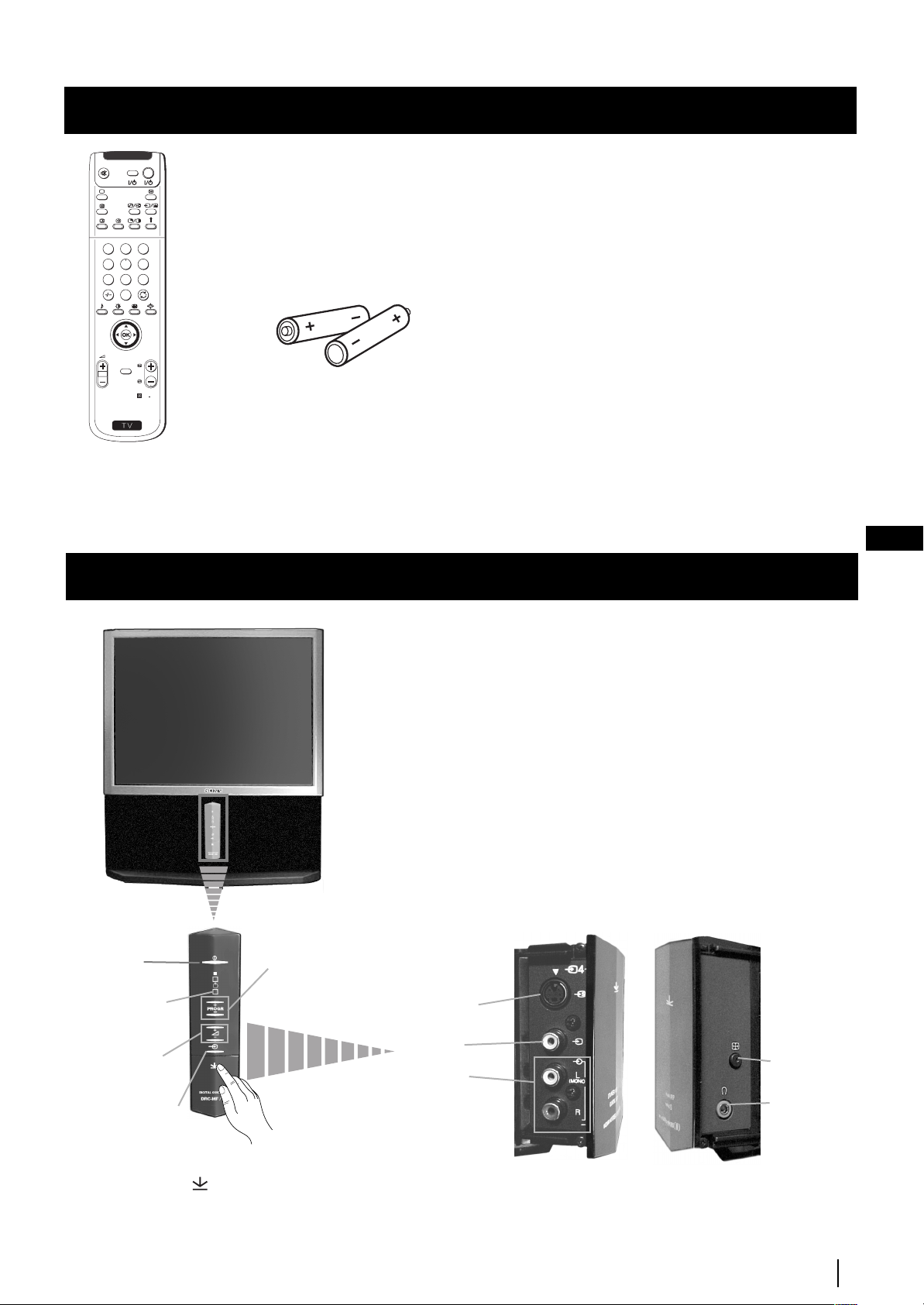
Descripción general
Comprobación de los accesorios suministrados
VIDEO TV
1
2
3
4
5
6
7
8
9
0
PROGR
MENU
RM
892
S
Un mando a
distancia (RM-892 ó RM-903)
Dos pilas (tipo R6)
Descripción general de los botones del RetroproyectorDescripción general de los botones del Retroproyector
Descripción general de los botones del Retroproyector
Botones de
(conectores lado izquierdo)
(conectores lado derecho)
selección de
programas
Interruptor de
encendido / apagado
Indicador de modo
de desconexión
temporal (standby)
Botones de control
del volumen
Botón de selección de
la fuente de entrada
siguiente o anterior
(seleccionan
emisoras de
televisión)
Toma de entrada
de vídeo S
Toma de entrada
de vídeo
Tomas de
entrada de audio
Botón de
“Autoconvergencia”
Toma de
auriculares
ES
Presione sobre la marca de la parte frontal del
retroproyector para mostrar los conectores
frontales.
Descripción general
5
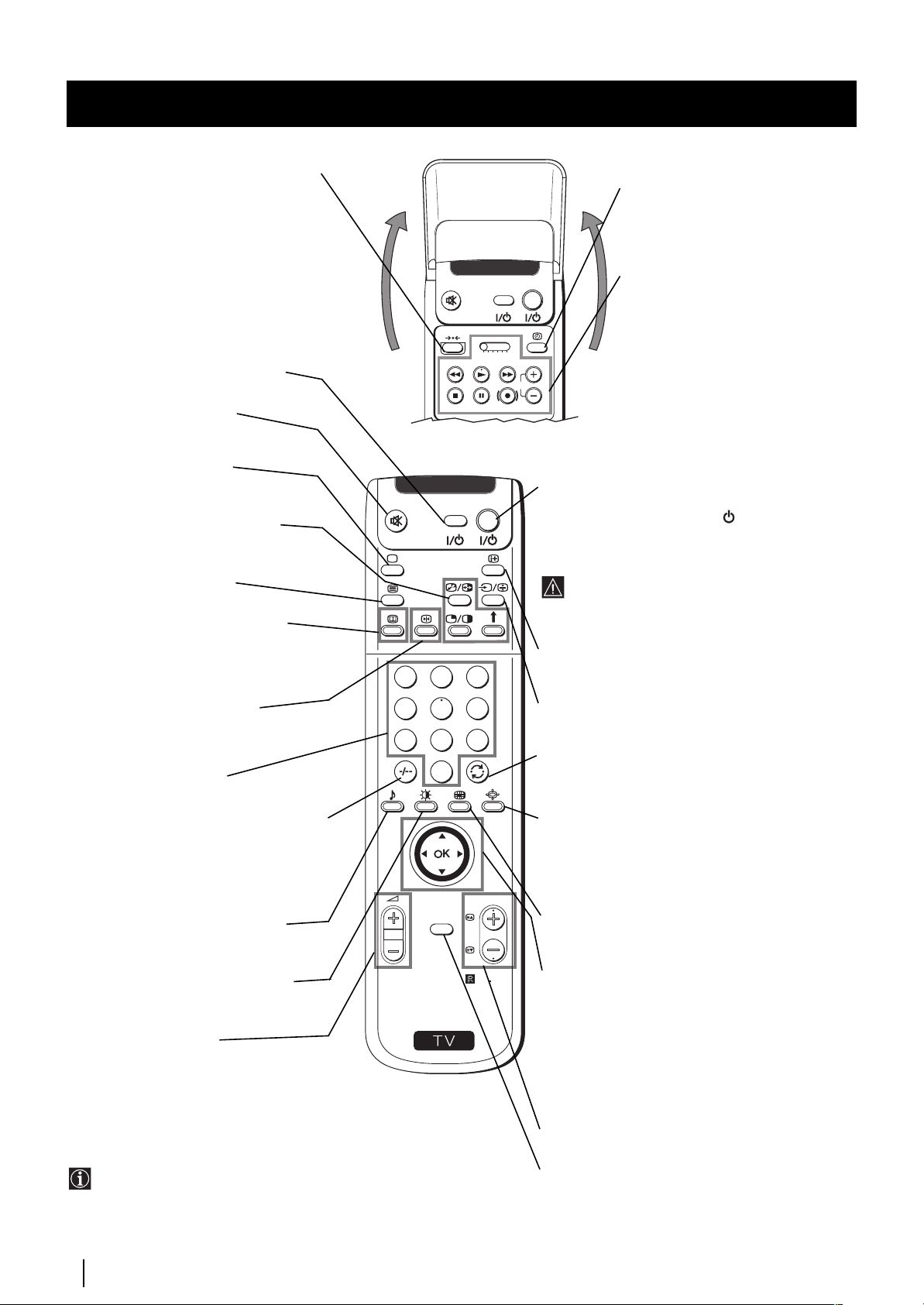
Descripción general
Descripción general de los botones del mando a distancia
Restablecimiento de los ajustes de
fábrica
Púlselo no tan solo para restablecer los
ajustes de imagen y sonido preestablecidos
en fábrica, sino también para reinstalar el
retroproyector como la primera vez que lo
puso en marcha.
Después que el menú “Idioma/País”
aparezca en la pantalla, proceda tal y como se
indica en el capítulo “Encendido del
retroproyector y sintonización automática”
de este manual de instrucciones.
Encendido/Apagado del vídeo
Púlselo para encender o apagar el vídeo.
Eliminación del sonido
Púlselo para eliminar el sonido.
Vuelva a pulsarlo para recuperarlo.
Selección del modo TV
Púlselo para desactivar el teletexto o la
entrada de vídeo.
2 imágenes en pantalla (PAP)
Para más detalles, consulte el capítulo
“2 imágenes en pantalla (PAP)”.
Selección de teletexto
Púlselo para visualizar el teletexto.
Mostrar la Guía Electrónica de
Programas
Púlselo para visualizar la Guía Electrónica de
Programas (EPG). Púlselo de nuevo para
cancelar.
Congelación de la imagen
Púlselo para congelar la imagen de
televisión. Púlselo de nuevo para volver a la
imagen normal de TV.
Selección de canales
Púlselos para seleccionar canales.
Para números de programa de dos dígitos,
p. ej.. 23, pulse primero -/-- y, a continuación,
los botones 2 y 3.
Si se equivoca al introducir el primer dígito,
continúe introduciendo el segundo dígito
(del 0 al 9) y, seguidamente, repita de nuevo
la operación
Selección del modo de sonido
Púlselo repetidamente para cambiar el modo
de sonido
Selección del modo de imagen
Púlselo repetidamente para cambiar el modo
de imagen.
Ajuste del volumen
Púlselo para ajustar el volumen del televisor
1
4
7
S
VIDEO TV
2
5
8
0
K
MENU
VIDEO TV
VTR 1 2 3 4 DVD
3
6
9
PROGR
RM
892
Ver la hora
Púlselo para activar o desactivar el reloj
(sólo funciona cuando hay transmisión
de teletexto)
Manejo del vídeo
Para más detalles, consulte el capítulo
“Mando a distancia de otros equipos
Sony”.
CH
Apagar temporalmente el televisor
Púlselo para apagar temporalmente el televisor (el
indicador de modo de espera
Vuelva a pulsarlo para encender el televisor desde el
modo de desconexión temporal (standby).
Para ahorrar energía, se recomienda apagar por completo
el televisor cuando no lo utilice.
Si después de 15-30 minutos no hay señal de
televisión ni se pulsa ningún botón, el televisor
pasará automáticamente al modo de
desconexión temporal (standby).
se iluminará).
Mostrar información en pantalla
Púlselo para mostrar todas las indicaciones en
pantalla. Vuelva a pulsarlo para cancelar.
Selección de la fuente de entrada
Púlselo repetidamente hasta que el símbolo de la
fuente de entrada deseada aparezca en la pantalla.
Vuelta al último canal seleccionado
Púlselo para volver a ver el último canal seleccionado
(el canal anterior debe haber sido visionado
previamente durante al menos 5 segundos)
Selección del formato de la pantalla
Púlselo repetidamente para cambiar el formato de la
pantalla: 4:3 para imagen convencional o 16:9 para
imitación de pantalla amplia.El formato 16:9 sólo está
disponible si selecciona Modo Digital DRC 100 (en
sistema PAL) en el menú de Ajuste de la Imagen.
Multi Imagen (Multi PIP)
Púlselo para activar la modalidad Multi PIP. Vuelva
a pulsarlo para cancelar.
Joystick para la selección del menú
• Cuando MENU está activado:
4 Subir un nivel
$ Bajar un nivel
Z Ir al menú o selección anterior
z Ir al menú o selección siguiente
OK Confirmar la selección
• Cuando MENU no está activado:
Z Entra directamente al último menú
seleccionado.
OK Muestra una lista general de los programas
Además de las funciones de televisión, todos los botones
con color se utilizan también para las operaciones de
teletexto. Para más información, consulte el capítulo sobre
"Teletexto" de este manual de instrucciones.
Descripción general
6
Selección de canales
Púlselo para seleccionar el canal siguiente o anterior
Activación del sistema de menús
Púlselo para ver el menú en pantalla. Vuelva a
pulsarlo para desactivarlo y ver la pantalla normal de
televisión.

Instalación
Instalación de las pilas en el mando a distancia
Asegúrese de colocar las pilas con las polaridades en la posición correcta.
Sea respetuoso con el medio ambiente y deposite las pilas usadas en el contenedor específico para ello.
Conexión de la antena y del vídeo
Los cables de conexión no se suministran.
ES
o
OUT IN
El Euroconector es opcional.
Si lo utiliza, esta conexión opcional puede mejorar la
calidad de imagen y sonido al utilizar el vídeo.
Si no utiliza el Euroconector, después de sintonizar
automáticamente el retroproyector, tendrá que
sintonizar manualmente el canal de la señal de vídeo.
Para ello, consulte el capítulo “Sintonización manual
del TV”. Consulte también el manual de instrucciones
de su vídeo para ver cómo conseguir el canal de la
señal de vídeo.
Instalación
7

Primera puesta en marcha
Language/Country
Language
Country
Select Language: Confirm: OK
4 Italiano
Français
Español
English
Deutsch
Dansk
Čeština
Language/Country
Language
Country
Select Language: Confirm: OK
4 Italiano
Français
Español
English
Deutsch
Dansk
Čeština
Encendido del retroproyector y sintonización automática
La primera vez que encienda el retroproyector, unas secuencias de menús aparecerán en la pantalla a través de las cuales podrá 1)
seleccionar el idioma de los menús, 2) seleccionar el país donde desea utilizar el aparato, 3) buscar y almacenar automáticamente
todos los canales disponibles (emisoras de televisión) y 4) cambiar el orden en que los canales (emisoras de televisión) aparecen en
pantalla.
No obstante, si después de un tiempo necesita volver a cambiar el idioma de los menús, el país, repetir la sintonización automática
(p. ej. en caso de que se mude de casa) o volver a cambiar el orden de los canales, puede hacerlo seleccionando el menú apropiado
en
(Configuración).
1 Conecte el enchufe del retroproyector a la toma de corriente (220-240V
CA, 50Hz). Pulse el interruptor de encendido/apagado
de la parte frontal del retroproyector para encenderlo.
La primera vez que pulse este botón, el menú Language /Country
(Idioma/País) aparecerá automáticamente en la pantalla.
2 Presione el joystick del mando a distancia hacia $ o 4 para seleccionar
el idioma y, a continuación, pulse el botón OK para confirmar la
selección. A partir de ahora, todos los menús aparecerán en el idioma
seleccionado.
3 Presione el joystick hacia $ o 4 para seleccionar el país donde desea
utilizar el retroproyector y, a continuación, pulse el botón OK para
confirmar la selección.
Seleccione ”No” en lugar de un país si no desea que los canales
Language/Country
Language
Country
Select Language: Confirm: OK
Idioma/País
Idioma
País
Selecc. País: Confirmar : OK
4 Italiano
Français
Español
English
Deutsch
Dansk
Čeština
4
Finlandia
Dinamarca
Rep. Checa
Bulgaria
Bélgica
Austria
No
(emisoras de televisión) se guarden en un orden
predeterminado que comienza por la posición de programa
VIDEO TV
4 El menú de sintonización automática aparece en la pantalla en el
número 1.
idioma seleccionado. Pulse el botón OK para seleccionar Sí.
¿Desea empezar la
sintonización automática?
Sí: OK No:
5 Un nuevo menú aparece automáticamente en la pantalla pidiéndole
que compruebe que la antena está conectada. Compruebe que la
1
2
3
antena está conectada y entonces, pulse el botón OK para empezar la
Por favor, confirme que la
antena está conectada
Sí: OK No:
sintonización automática.
4
5
6
7
8
9
0
El retroproyector empieza a sintonizar y memorizar
automáticamente todos los canales (emisoras de televisión)
disponibles.
Este proceso puede durar unos minutos. Tenga paciencia y no
pulse ningún botón mientras dure el proceso de sintonización
1
CO2
2
CO3
3
CO4
4
CO7
5
CO8
Buscando..
o de lo contrario, el proceso no se completaría.
8
PROGR
MENU
RM
892
S
Primera puesta en marcha
continúa...

Primera puesta en marcha
6 Una vez que el retroproyector ha sintonizado y memorizado
VIDEO TV
a) Si no desea cambiar el orden de los canales, vaya al paso 7.
todos los canales (emisoras de televisión), en pantalla aparece
automáticamente el menú Ordenar Programas para que pueda
cambiar el orden en que los canales aparecen en la pantalla.
1
4
7
S
MENU
b) Si desea cambiar el orden de los canales:
1 Presione el joystick del mando a distancia hacia $ o 4
para seleccionar el número de programa con el canal
(emisora de televisión) que desea cambiar de posición y,
2
3
5
6
8
9
a continuación, presiónelo hacia z.
2 Presione el joystick hacia $ o 4 para seleccionar el nuevo
número de programa en el que desea memorizar el canal (emisora
de televisión) seleccionado y, a continuación, pulse OK.
0
El canal seleccionado cambia a su nueva posición de
programa y los demás canales cambian en consonancia.
Ordenar Programas
PROG CA NOMBRE
TV 5
C03
1
PRO 7
C05
2
EU-SP
C07
3
SWF
C08
4
RTL
C09
5
SAT
C11
6
MDR
C12
7
DDI
C13
8
DSF
C14
9
RTL 2
C15
10
KAB 1
C16
11
Selec. Programa: Conf.:
Ordenar Programas
PROG CA NOMBRE
1
TV 5
PRO 7
EU-SP
SWF
RTL
SAT
MDR
DDI
DSF
RTL 2
KAB 1
C03 TV 5
C03
2
C05
3
C07
4
C08
5
C09
6
C11
7
C12
8
C13
9
C14
10
C15
11
C16
Selec. Posición: Mover: OK
ES
3 Repita los pasos b1) y b2) si desea reordenar otros canales de
televisión.
PROGR
7 Pulse el botón MENU para volver a la pantalla normal de televisión.
El retroproyector está listo para funcionar.
RM
892
Primera puesta en marcha
9

Primera puesta en marcha – Sistema de Menús
Joystick:
Ajuste de la imagen
Seleccionar: Entrar Menú:
Modo de Imagen
Contraste
Brillo
Color
Nitidez
Preestablecido
AI
Detector de ruido
Modo digital
Personal
Sí
Sí
DRC 50
Ajuste de la imagen
Seleccionar: Entrar Menú:
Modo de Imagen
Contraste
Brillo
Color
Nitidez
Preestablecido
AI
Detector de ruido
Modo digital
Personal
Sí
Sí
DRC 50
Ajuste de la superposición de los colores (Convergencia)
Debido al magnetismo terrestre, la imagen puede aparecer indefinida, mezclándose diferentes colores en el contorno de las
imágenes. En este caso, proceda tal y como se indica a continuación.
Auto convergencia de las líneas roja,
verde y azul
Presione sobre la marca en la parte frontal del aparato para
1
mostrar los conectores delanteros.
2 Pulse el botón situado en el lado derecho de los conectores
delanteros.
Se inicia la función de autoconvergencia con una duración aproximada de
unos 10 segundos. Cuando la cruz blanca desaparece de la pantalla, el
retroproyector está listo para funcionar.
Notas:
La función de autoconvergencia no es operativa cuando:
• no hay señal de entrada.
• la señal de entrada es débil.
• la pantalla está expuesta a un foco de luz potente o a la luz solar
directa.
• esté visualizando el teletexto.
• esté visualizando NexTView.
Introducción al sistema de menús en pantalla
Este retroproyector utiliza un sistema de menús en pantalla para guiarle en las diferentes operaciones. Utilice los siguientes
botones del mando a distancia para desplazarse a través de los menús:
VIDEO TV
1
2
3
4
5
6
7
8
9
0
PROGR
MENU
1 Pulse el botón MENU para mostrar el primer nivel de
menú en pantalla.
2 •Para resaltar el menú u opción deseados, presione el
joystick hacia 4 o $.
•Para entrar en el menú u opción seleccionados, presione hacia z
•Para volver al menú u opción anterior, presione hacia Z.
•Para modificar los ajustes de la opción seleccionada,
presione hacia $/4/Z o z.
•Para confirmar y memorizar su selección, pulse OK.
presione hacia $/4/Z o z
pulse OK
OK
10
RM
3 Pulse el botón MENU para volver a la pantalla normal de televisión.
892
S
Primera puesta en marcha - Sistema de Menús

Sistema de Menús
Guía rápida para desplazarse por los menús
Ajuste de la imagen
Modo de Imagen
Contraste
Brillo
Color
Nitidez
Preestablecido
AI
Detector de ruido
Modo digital
Seleccionar: Entrar Menú:
Ajuste del sonido
Modo Ecualizador
Ajuste del
ecualizador
Balance
Sonoridad
Sonido espacial
Volumen individ.
Sonido Dual
Volumen
Sonido Dual
Seleccionar Entrar Menú:
Características
Altavoz
Desconexión auto.
Bloqueo TV
Salida de AV2
Seleccionar: Entrar Menú:
Set Up
Set Up
Configuración
Auto Tuning
Auto Tuning
Sintonía automática
Programme Sorting
Programme Sorting
Ordenar Programas
Select NexTView
Select NexTView
Selec. NexTView
AV Preset
AV Preset
Sintonía Audio/Vídeo
Manual Set Up
Manual Set Up
Instalación manual
Select:
Select:
Seleccionar:
Personal
Personal
0
0
Enter Menu:
Enter Menu:
Entrar Menú:
DRC 50
.
0
Mono
Mono
- - - - - - -
Sí
Sí
No
No
No
Principal
Ajuste de la imagen
Modo de Imagen
Contraste
Brillo
Color
Nitidez
Preestablecido
AI
Detector de ruido
Modo digital
Seleccionar: Entrar:
Ajuste del sonido
Modo Ecualizador
Ajuste del
ecualizador
Balance
Sonoridad
Sonido espacial
Volumen individ.
Sonido Dual
Volumen
Sonido Dual
Seleccionar: Entrar:
Características
Altavoz
No
No
TV
Desconexión auto.
Bloqueo TV
Salida de AV2
Seleccionar: Entrar:
Configuración
Sintonía automática
Ordenar Programas
Selec. NexTView
Sintonía Audio/Vídeo
Instalación manual
Selec.:
Configuración
Sintonía automática
Ordenar Programas
Selec. NexTView
Sintonía Audio/Vídeo
Instalación manual
Seleccionar:
Personal
DRC 50
Personal
.
0
0
Mono
Mono
0
Inicio
- - - - - - -
Sint. automát.:
- - - - - - -
Entrar:
Consulte el capítulo
“Ajuste de la Imagen”
Sí
Sí
No
Consulte el capítulo
No
No
“Ajuste del Sonido”
Principal
Consulte el capítulo
No
No
“Uso del menú
TV
Características”
¿Desea empezar la
sintonización automática?
Sí: OK No:
Ordenar Programas
PROG CA NOMBRE
TV 5
C03
1
PRO 7
C05
2
EU-SP
C07
3
SWF
C08
4
RTL
C09
5
SAT
C11
6
MDR
C12
7
DDI
C13
8
DSF
C14
9
RTL 2
C15
10
KAB 1
C16
11
Selec. Programa: Conf.:
Consulte el capítulo
“Encendido del
retroproyector y
sintonización
automática”
Consulte el capítulo
“Encendido del
retroproyector y
sintonización
automática”
ES
Config. del Teletexto
Superior / Inferior / Completa
Desaparición de Texto
Revelar
Página de Alarma
Indice de Toptext
Seleccionar: Entrar Menú:
Consulte el
capítulo
“Teletexto”
Configuración
Sintonía automática
Ordenar Programas
Selec. NexTView
Sintonía Audio/Vídeo
Instalación manual
Seleccionar:
Configuración
Sintonía automática
Ordenar Programas
Selec. NexTView
Sintonía Audio/Vídeo
Instalación manual
Seleccionar:
Configuración
Sintonía automática
Ordenar Programas
Selec. NexTView
Sintonía Audio/Vídeo
Instalación manual
Seleccionar:
Entrar:
Entrar:
Entrar:
- - - - - - -
- - - - - - -
- - - - - - -
Consulte el
capítulo
“NexTView”
Consulte el
capítulo
“Identificación
de las fuentes
de entrada”
Instalación manual
Idioma/País
Sintonía manual
Sintonía (Continuación)
Configuración RGB
Ident. Personal
Demostración
Seleccionar: Entrar :
Instalación manual
Idioma/País
Sintonía Manual
Sintonia (Continuación)
Configuración RGB
Ident. Personal
Demostración
Seleccionar: Entrar:
Instalación manual
Idioma/País
Sintonía manual
Sintonía (Continuación)
Configuración RGB
Ident. Personal
Demostración
Seleccionar: Entrar:
Instalación manual
Idioma/País
Sintonía manual
Sintonía (Continuación)
Configuración RGB
Ident. Personal
Demostración
Seleccionar: Entrar:
Instalación manual
Idioma/País
Sintonía manual
Sintonía (Continuación)
Configuración RGB
Ident. Personal
Demostración
Seleccionar: Entrar:
Instalación manual
Idioma/País
Sintonía manual
Sintonía (Continuación)
Configuración RGB
Ident. Personal
Demostración Inicio
Seleccionar: Entrar :
- - - - - - -
- - - - - - -
- - - - - - -
- - - - - - -
- - - - - - -
- - - - - - -
Consulte el capítulo
“Encendido del
retroproyector y
sintonización
automática”
Consulte los capítulos
“Sintonización manual
del TV”,
“Identificación
individual de
emisoras” y “Omisión
de posiciones de
programa”
Consulte el capítulo
“Uso de la función de
Sintonía
(Continuación)”
Consulte el capítulo
“Ajuste de la geometría
de la imagen para una
fuente RGB”
Consulte el capítulo
“Introducción de su
identificación (ID)
Personal”
Consulte el capítulo
“Demostración de las
diferentes funciones”
Sistema de Menús
11

Sistema de Menús
Ajuste de la imagen
Aunque la imagen viene ajustada de fábrica, es posible modificarla según sus preferencias.
1
4
7
S
VIDEO TV
2
5
8
0
MENU
3
6
9
PROGR
RM
1 Pulse el botón MENU del mando a distancia para que el menú
aparezca en la pantalla.
2 Presione el joystick hacia z para entrar al menú Ajuste de la Imagen.
3 Presione el joystick hacia $ o 4 para seleccionar el elemento que
Ajuste de la imagen
Modo de Imagen
Contraste
Brillo
Color
Nitidez
Preestablecido
AI
Detector de ruido
Modo digital
Seleccionar: Entrar Menú:
Personal
DRC 50
Sí
Sí
desee modificar y, a continuación, presiónelo hacia z.
Consulte la tabla siguiente para poder elegir y ver el efecto de cada
elemento:
Modo de Imagen $ Directo (para programas en directo)
Personal (para preferencias individuales)
Películas (para películas)
4 Juegos (para juegos electrónicos)
Contraste Z Menos z Más
* Z Más oscuro zMás claro
Brillo
Color* Z Menos z Más
Nitidez* Z Más suave z Más nítida
Tonalidad** Z Rojiza zVerdosa
Preestablecido Restaura los ajustes de imagen predefinidos en
fábrica
AI (Inteligencia 4No: Normal
Artificial) $Sí: Optimización automática del nivel de contraste
en función de la señal de TV.
Detector de ruido4No: Normal
$Sí: Reduce el ruido de la imagen en caso de
señales de TV débiles.
Modo Digital 4DRC 50: mejora la resolución de imagen
892
y es óptimo para leer textos en pantalla.
$DRC 100: mejora la resolución de
imagen, creando imágenes sin parpadeo.
Ajuste de la imagen
Modo de Imagen
Contraste
Brillo
Color
Nitidez
Preestablecido
AI
Detector de ruido
Modo digital
Seleccionar: Entrar:
Modo de Imagen
Contraste
AI
Detector de ruido
Modo Digital
Personal
Directo
Personal
Películas
Juegos
DRC 50
DRC 100
DRC 50
Sí
No
Sí
No
Sí
Sí
*Sólo se puede modificar si selecciona Personal en Modo de
imagen
** Disponible sólo para el sistema de color NTSC (p. ej. cintas
de vídeo estadounidenses)
Sistema de Menús
12
4 Presione el joystick hacia 4, $, Z o z para modificar el
ajuste del elemento seleccionado y, a continuación, pulse
el botón OK para memorizar el nuevo ajuste.
5 Repita los pasos 3 y 4 para modificar otros ajustes.
6 Pulse el botón MENU para volver a la pantalla normal de
televisión.
Cambio rápido del modo de imagen
El modo de imagen se puede cambiar rápidamente sin
tener que acceder al menú de Ajuste de la Imagen.
1 Pulse repetidamente el botón del mando a distancia
para acceder directamente y seleccionar el modo de
imagen que desee (Directo, Personal, Películas o Juegos).
2 Pulse OK para volver a la pantalla normal de televisión.
Modo de Imagen
Directo
Personal
Películas
Juegos

Sistema de Menús
Ajuste del sonido
Aunque el sonido viene ajustado de fábrica, es posible modificarlo según sus preferencias.
1
4
7
S
VIDEO TV
2
5
8
0
MENU
3
6
9
PROGR
RM
1 Pulse el botón MENU del mando a distancia para que el menú
aparezca en la pantalla.
2 Presione el joystick hacia $ para seleccionar el símbolo y, a
continuación, presiónelo hacia z para entrar al menú Ajuste del
sonido.
3 Presione el joystick hacia $ o 4 para seleccionar el elemento que
desee modificar y, a continuación, presiónelo hacia z. Consulte la
tabla siguiente para poder elegir y ver el efecto de cada elemento:
Modo ecualizador $ Personal (para preferencias individuales)
Vocal
Jazz
Pop
*Ajuste del Presione el joystick hacia
ecualizador banda de frecuencia que desea modificar y, a
continuación, presiónelo hacia $ o 4 para ajustarla.
Finalmente pulse OK para memorizar el nuevo ajuste.
Balance Z Izquierdo zDerecho
Sonoridad $ No: normal
Sonido Espacial $ No: normal
Volumen Indiv. $ No: el volumen varía en función de la señal emisora
892
Rock
4 Lineal (valor fijo, no puede ajustarse)
z o Z para seleccionar la
4 Sí: para programas musicales
4 Sí: para efectos acústicos especiales
4 Sí: el volumen de los canales se mantiene
Ajuste de la imagen
Modo de Imagen
Contraste
Brillo
Color
Nitidez
Preestablecido
AI
Detector de ruido
Modo digital
Seleccionar: Entrar Menú:
Ajuste del sonido
Modo Ecualizador
Ajuste del
ecualizador
Balance
Sonoridad
Sonido espacial
Volumen individ.
Sonido Dual
Volumen
Sonido Dual
Seleccionar: Entrar:
Ajuste del sonido
Modo Ecualizador
Ajuste del
ecualizador
Balance
Sonoridad
Sonido espacial
Volumen individ.
Sonido Dual
Volumen
Sonido Dual
Selecc. Modo: Confirmar: OK
Ajuste del ecualizador
(Personal)
+
0
–
120 500 1,5K 5 K 10 K
Selec.: Ajustar: Conf.:OK
0
0
0
0
Personal
Personal
.
0
Personal
Personal
.
0
DRC 50
Mono
Mono
Vocal
Jazz
Rock
Pop
Lineal
Mono
Mono
Sí
Sí
No
No
No
ES
No
No
No
independientemente de la señal emisora (p. ej. en
anuncios publicitarios)
Sonido Dual • Para emisiones en estéreo:
$ Mono
4 Estéreo
• Para emisiones bilingües:
$ Mono (para canal mono, si está disponible)
A (para el canal 1)
4 B (para el canal 2)
Auriculares:
l Volumen Z Menos z Más
l Sonido Dual • Para emisiones en estéreo:
$ Mono
Balance
Sonoridad
Sonido espacial
Volumen individ.
Sonido Dual
Volumen
Sonido Dual
.
No
Sí
No
Sí
No
Sí
Mono
A
B
B
A
4 Estéreo
• Para emisiones bilingües:
$ Mono (para canal mono, si está disponible)
A (para el canal 1)
B (para el canal 2)
4 PAP (sólo si PAP está activado)
*Sólo se puede memorizar de forma permanente si ha establecido
Personal en el Modo ecualizador. Las demás modalidades (Vocal, Jazz,
Rock o Pop) sólo quedan memorizadas hasta el siguiente cambio de
modo del ecualizador.
continúa...
Sistema de Menús
13

Sistema de Menús
VIDEO TV
4 Presione el joystick hacia $, 4, Z o z para modificar el ajuste del
elemento seleccionado y, a continuación, pulse OK para memorizar
el nuevo ajuste.
5 Repita los pasos 3 y 4 para modificar otros ajustes.
6 Pulse el botón MENU para volver a la pantalla normal de televisión.
1
2
3
4
5
6
7
8
9
0
Cambio rápido del modo de sonido
El modo de sonido se puede cambiar rápidamente sin tener que
acceder al menú de Ajuste del sonido.
Personal
Vocal
Jazz
Rock
Lineal
Pop
MENU
PROGR
1 Pulse repetidamente el botón del mando a distancia para acceder
directamente y seleccionar el modo de sonido que desee (Personal,
Vocal, Jazz, Rock, Pop o Lineal).
Modo Ecualizador
S
RM
2 Pulse OK para volver a la pantalla normal de televisión.
892
Sistema de Menús
14

Sistema de Menús
Uso del menú “Características”
Este menú permite:
a) Seleccionar si desea escuchar el sonido directamente del retroproyector o a través de un amplificador externo.
b) Seleccionar un intervalo de tiempo tras el cual el retroproyector pase automáticamente a la modalidad de desconexión temporal
(standby).
c) Bloquear los botones del retroproyector, de manera que sólo podrá hacerlo funcionar utilizando los botones del mando a
distancia.
d) Seleccionar la fuente de salida para el Euroconector :2/q2 (SMARTLINK). De esta manera, podrá grabar a través de este
Euroconector mientras esté viendo una emisión de otra fuente (si su vídeo dispone de Smartlink este procedimiento no es
necesario).
1
4
7
S
VIDEO TV
2
5
8
0
MENU
3
6
9
RM
PROGR
892
1 Pulse el botón MENU del mando a distancia para que el menú
aparezca en la pantalla.
2 Presione el joystick del mando a distancia hacia $ para seleccionar el
símbolo y, a continuación, presiónelo hacia z para entrar en el
menú Características.
3 Presione el joystick hacia $ o 4 para seleccionar la opción de menú
deseada y, a continuación, presiónelo hacia z.
(consulte la tabla de abajo para ver el efecto de cada opción)
4 Presione el joystick hacia $ o 4 para modificar el ajuste de la opción
seleccionada y, a continuación, pulse OK para memorizarlo.
5 Pulse el botón MENU para volver a la pantalla normal de televisión.
Características Efecto/Operación
Altavoz $ Principal (sonido del retroproyector)
4 Central (sonido de un amplificador externo)
Desconexión auto.
entre en el modo de desconexión temporal
(standby), el tiempo restante aparecerá
automáticamente en la pantalla.
mostrar el tiempo restante hasta la desconexión.
modo de desconexión temporal, pulse el botón
del mando a distancia.
4 No
10 min.
20 min..
...
90 min.
• Un minuto antes de que el retroproyector
• Mientras ve la televisión, pulse el botón para
• Para volver a encender el retroproyector desde el
Ajuste de la imagen
Modo de Imagen
Contraste
Brillo
Color
Nitidez
Preestablecido
AI
Detector de ruido
Modo digital
Seleccionar: Entrar Menú:
Características
Altavoz
Desconexión auto.
Bloqueo TV
Salida de AV2
Seleccionar: Entrar:
Altavoz
Desconexión auto.
Personal
Principal
Principal
Central
10 min.
DRC 50
Sí
Sí
No
No
TV
ES
Bloqueo TV $ No (modo normal)
4 Sí (sólo podrá encender el retroproyector mediante
el uso del mando a distancia, los botones del
retroproyector no funcionan)
Salida de AV2 $ TV (señal audio/vídeo de la antena)
AV1
(señal audio/vídeo del Euroconector :1/ ).
AV2 (señal audio/vídeo del Euroconector :2/q2
(SMARTLINK).
AV3 (señal audio/vídeo del Euroconector
:
3/q3).
4 AV4 (señal audio/vídeo del conector … 4 situado
en la parte delantera del retroproyector).
Bloqueo TV
Salida de AV2
Sistema de Menús
No
Sí
TV
AV1
AV2
AV3
AV4
15

Sistema de Menús
Sintonización manual del TV
Use esta función para sintonizar uno a uno y en el orden de programa que desee, los canales (emisoras de televisión) o una entrada
de vídeo.
1
4
7
S
VIDEO TV
2
5
8
0
MENU
3
6
9
PROGR
RM
1 Pulse el botón MENU del mando a distancia para que el menú
aparezca en la pantalla.
2 Presione el joystick del mando a distancia hacia $ para seleccionar
el símbolo y, a continuación, presiónelo hacia z para entrar en
el menú Configuración.
3Presione el joystick hacia $ o 4 para seleccionar Instalación
manual y, a continuación, presiónelo hacia z.
4Presione el joystick hacia $ o 4 para seleccionar Sintonía manual
y, a continuación, presiónelo hacia z.
5 Presione el joystick hacia $ o 4 para seleccionar el nº de programa
(posición) en el que desea sintonizar una emisora de televisión o el
canal de vídeo (para el canal de vídeo le recomendamos que
seleccione el nº de programa “0”). Presione 2 veces el joystick hacia
z para resaltar la columna SIST.
6 Presione el joystick hacia $ o 4 para seleccionar el sistema de
emisión de televisión y del canal de vídeo (B/G para Europa
occidental , L para Francia, I para Gran Bretaña o D/K para Europa
del Este) o una fuente de entrada externa (EXT). A continuación,
presione el joystick hacia z para resaltar la columna CA.
7 Presione el joystick hacia $ o 4 para seleccionar el tipo de canal, "C"
para canales terrestres (para emisoras de televisión o el canal de
892
vídeo), "S" para canales por cable o “F” para entradas de frecuencia
directa. A continuación presione el joystick hacia z.
8 a) Si sabe el número de canal de la emisora de televisión, de la señal
del canal de vídeo o de la frecuencia, pulse los botones numéricos
para introducir directamente el número. A continuación, pulse
OK para memorizarlo.
b) Si no sabe el número de canal , presione el joystick hacia $ para
seleccionar BUSQ. (búsqueda) y el retroproyector empezará a
buscar automáticamente el siguiente canal de emisora de
televisión o el canal de la señal de vídeo. Si éste no es el que desea
memorizar, presione el joystick hacia $ para buscar otro canal.
Cuando encuentre el canal que desea memorizar, presione sobre
OK.
c) Para fuentes de entrada externas (EXT), presione el joystick hacia
$ para seleccionar la fuente de entrada donde ha conectado el
equipo (AV1, AV2, AV3 o AV4). A continuación, pulse OK para
memorizarlo.
Ajuste de la imagen
Modo de Imagen
Contraste
Brillo
Color
Nitidez
Preestablecido
AI
Detector de ruido
Modo digital
Seleccionar: Entrar Menú:
Configuración
Sintonía automática
Ordenar Programas
Selec. NexTView
Sintonía Audio/Vídeo
Instalación manual
Selec.:
Configuración
Sintonía automática
Ordenar Programas
Selec. NexTView
Sintonía Audio/Vídeo
Instalación manual
Seleccionar:
Instalación manual
Idioma/País
Sintonía Manual
Sintonia (Continuación)
Configuración RGB
Ident. Personal
Demostración
Seleccionar: Entrar:
Sintonía manual
PROG CASISTELIM. NOMBRE
1
2
3
4
5
6
7
8
9
10
11
Seleccionar: Entrar:
PROG CASIST
ELIM. NOMBRE
No
1
PROG SIST
1 B/G
PROG SIST
1 B/G
PROG CASIST
3 EXT
B/G
D/K
EXT
ELIM. NOMBRE
No
ELIM. NOMBRE
No
ELIM. NOMBRE
No
Sint. automát.:
No
No
No
No
No
No
No
No
No
L
I
C
S
F
B/G
B/GNoNo
CA
CA
C
AV1
AV2
AV3
AV4
Entrar:
- -
03
BÚSQ.
Personal
DRC 50
Inicio
- - - - - - -
- - - - - - -
- - - - - - -
C09
C10
Sí
Sí
ARD
BBC
Sistema de Menús
16
9 Repita los pasos del 4 al 8 a), b) o c) para sintonizar y memorizar
más canales.
10 Pulse el botón MENU para volver a la pantalla normal de televisión
El retroproyector está listo para funcionar.

Sistema de Menús
Identificación individual de emisoras
Normalmente, los nombres de los canales (emisoras de televisión) se obtienen automáticamente a través del teletexto si está
disponible. Sin embargo, también puede asignar un nombre de cinco caracteres como máximo (letras o números) a un canal o a una
señal de entrada de vídeo. De esta manera, podrá identificar fácilmente el canal (emisora de televisión) o la fuente de vídeo que
aparece en pantalla.
1
4
7
S
VIDEO TV
2
5
8
0
MENU
3
6
9
PROGR
RM
1 Pulse el botón MENU del mando a distancia para que el menú
aparezca en pantalla.
2 Presione el joystick hacia $ para seleccionar el símbolo y, a
continuación, presiónelo hacia z para entrar en el menú
Configuración.
3 Presione el joystick hacia $ o 4 para seleccionar Instalación
manual y, a continuación, presiónelo hacia z.
4 Presione el joystick hacia $ o 4 para seleccionar Sintonía manual y,
a continuación, presiónelo hacia z.
5 Presione el joystick hacia $ o 4 para seleccionar el número de
programa con el canal que desea nombrar.
892
6 Presione el joystick repetidamente hacia z hasta resaltar el primer
elemento de la columna NOMBRE.
Ajuste de la imagen
Modo de Imagen
Contraste
Brillo
Color
Nitidez
Preestablecido
AI
Detector de ruido
Modo digital
Seleccionar: Entrar Menú:
Configuración
Sintonía automática
Ordenar Programas
Selec. NexTView
Sintonía Audio/Vídeo
Instalación manual
Selec.:
Configuración
Sintonía automática
Ordenar Programas
Selec. NexTView
Sintonía Audio/Vídeo
Instalación manual
Seleccionar:
Instalación manual
Idioma/País
Sintonía Manual
Sintonia (Continuación)
Configuración RGB
Ident. Personal
Demostración
Seleccionar: Entrar:
Sintonía manual
PROG CASISTELIM. NOMBRE
1
2
3
No
4
No
5
No
6
No
7
No
8
No
9
No
10
No
11
No
Seleccionar: Entrar:
PROG SIST
ELIM. NOMBRE
No
1 B/G
Personal
Inicio
- - - - - - -
Sint. automát.:
- - - - - - -
Entrar:
- - - - - - -
C09
B/G
C10
B/GNoNo
CA
C 03
A
DRC 50
ARD
BBC
Sí
Sí
ES
7 Presione el joystick hacia $ o 4 para seleccionar una letra, un
número, “+” o un espacio en blanco y, a continuación, presiónelo
hacia z para confirmar ese carácter. Seleccione los otros cuatro
caracteres de la misma forma.
8 Cuando haya seleccionado todos los caracteres, pulse OK.
9 Repita los pasos del 5 al 8 si desea etiquetar otros canales.
10 Pulse el botón MENU para volver a la pantalla normal de
televisión
Al seleccionar un canal etiquetado, el nombre aparece durante unos
segundos en pantalla.
.
Sistema de Menús
17

Sistema de Menús
Omisión de posiciones de programa
Es posible programar este retroproyector para que omita los números de programa que no desee cuando se seleccionen con los
botones PROGR +/-.Si más adelante desea recuperar el nº del programa omitido, proceda de nuevo tal y como se indica a
continuación pero seleccionando No en lugar de Sí en el paso nº 6.
VIDEO TV
1 Pulse el botón MENU del mando a distancia para que el menú
aparezca en la pantalla.
2 Presione el joystick hacia $ para seleccionar el símbolo y, a
continuación, presiónelo hacia z para entrar en el menú
Configuración.
1
2
3
4
5
6
7
8
9
3 Presione el joystick hacia $ o 4 para seleccionar Instalación manual
y, a continuación, presiónelo hacia z.
0
4 Presione el joystick hacia $ o 4 para seleccionar Sintonía manual y,
a continuación, presiónelo hacia z.
PROGR
MENU
5 Presione el joystick hacia $ o 4 para seleccionar la posición de
programa que desea omitir y, a continuación, presiónelo hacia z para
RM
892
acceder a la columna ELIM.
Ajuste de la imagen
Modo de Imagen
Contraste
Brillo
Color
Nitidez
Preestablecido
AI
Detector de ruido
Modo digital
Seleccionar: Entrar Menú:
Configuración
Sintonía automática
Ordenar Programas
Selec. NexTView
Sintonía Audio/Vídeo
Instalación manual
Selec.:
Configuración
Sintonía automática
Ordenar Programas
Selec. NexTView
Sintonía Audio/Vídeo
Instalación manual
Seleccionar:
Instalación manual
Idioma/País
Sintonía Manual
Sintonia (Continuación)
Configuración RGB
Ident. Personal
Demostración
Seleccionar: Entrar:
PROG SISTELIM. NOMBRE
1 B/G
No
Sí
Personal
Inicio
- - - - - - -
Sint. automát.:
- - - - - - -
Entrar:
- - - - - - -
CA
C 09
DRC 50
ARD
Sí
Sí
S
6 Presione el joystick hacia $ para seleccionar Sí y, a continuación,
pulse OK para memorizarlo.
7 Repita los pasos 5 y 6 para omitir otras posiciones de programa.
8 Pulse el botón MENU para volver a la pantalla normal de televisión.
Al seleccionar el canal (emisora de televisión) con el botón PROGR +/-,
éste no aparecerá. No obstante, dicho canal, puede ser seleccionado
pulsando el número de programa correspondiente a través de los botones
numéricos.
Sistema de Menús
18

Sistema de Menús
Uso de la función de “Sintonía (Continuación)”
Esta función permite:
a) Atenuar individualmente la intensidad de una señal emisora cuando la señal de la antena local es muy intensa (rayas en la
imagen).
b)Ajustar individualmente el volumen de cada canal.
c) Aún cuando la sintonización fina automática (AFT) está siempre activada, también es posible realizar de forma manual la
sintonización fina para obtener una mejor recepción de la imagen si ésta aparece distorsionada.
d)Sintonizar la salida AV para las posiciones de programa con señales codificadas, como p. ej., de un descodificador de televisión
de pago. De este modo, un equipo de vídeo conectado al retroproyector, grabará la señal descodificada.
1
4
7
S
VIDEO TV
2
5
8
0
MENU
3
6
9
PROGR
RM
1 Pulse el botón MENU del mando a distancia para que el menú
aparezca en la pantalla.
2 Presione el joystick hacia $ para seleccionar el símbolo y, a
continuación, presiónelo hacia z para entrar en el menú
Configuración.
3 Presione el joystick hacia $ o 4 para seleccionar Instalación manual
y, a continuación, presiónelo hacia z.
4 Presione el joystick hacia $ o 4 para seleccionar Sintonía
(Continuación) y, a continuación, presiónelo hacia z.
5 Presione el joystick hacia $ o 4 para seleccionar el número de
programa correspondiente y, a continuación, presiónelo
Ajuste de la imagen
Modo de Imagen
Contraste
Brillo
Color
Nitidez
Preestablecido
AI
Detector de ruido
Modo digital
Seleccionar: Entrar Menú:
Configuración
Sintonía automática
Ordenar Programas
Selec. NexTView
Sintonía Audio/Vídeo
Instalación manual
Selec.:
Configuración
Sintonía automática
Ordenar Programas
Selec. NexTView
Sintonía Audio/Vídeo
Instalación manual
Seleccionar:
Personal
Inicio
- - - - - - -
Sint. automát.:
- - - - - - -
Entrar:
DRC 50
Sí
Sí
ES
repetidamente hacia z para seleccionar:
Instalación manual
a) AT. (Atenuador RF)
b) VOL (volumen individual)
Idioma/País
Sintonía manual
Sintonía (Continuación)
Configuración RGB
Ident. Personal
Demostración
- - - - - - -
c) AFT (Sintonización Fina Automática)
d) DECOD. (Descodificador)
El elemento seleccionado cambia de color.
892
6 a) AT.
Presione el joystick hacia $ para seleccionar Sí y, a continuación,
pulse OK. Repita los pasos 5 y 6 a) para atenuar otros canales.
b) VOL
Presione el joystick hacia $ o 4 para ajustar el nivel de volumen del
canal entre -7 y +7 y, a continuación, pulse OK. Repita los pasos 5 y 6
b) para ajustar el nivel de volumen de otros canales.
c) AFT
Presione el joystick hacia $ o 4 para ajustar el nivel de la frecuencia
del canal entre -15 y +15 y, a continuación, pulse OK. Repita los pasos
Seleccionar: Entrar:
Sintonía (Continuación)
PROG AFTVOLAT. DECOD.
1
No
0
No
Sí
2
No
0
No
Sí
3
No
0
No
Sí
4
5
6
7
8
9
10
11
Seleccionar: Entrar:
PROG AFTVOLAT. DECOD.
No
1
Sí
PROG AFTVO LAT. DECOD.
1Sí
PROG AFTVOL AT. DECOD.
1 Sí -5
- 5
2
5 y 6 c) para realizar la sintonización fina de otros canales.
d) DECOD.
Presione el joystick hacia $ o 4 para seleccionar AV1 (para un
descodificador conectado al Euroconector :1/ ) o AV2 (para un
PROG AFTVOLAT. DECOD.
1 Sí -5 2
No
AV1
AV2
descodificador conectado al Euroconector :2/q2
(SMARTLINK)) y, a continuación, pulse OK. Repita los pasos 5 y 6 d)
para seleccionar la salida AV1 o AV2 en otras posiciones de
programa.
Al conectar un descodificador a un vídeo conectado al
Euroconector :1/ o :2/q2 (SMARTLINK), situados en
la parte posterior del retroproyector, la imagen de ese
descodificador aparecerá en ese número de programa.
7 Pulse el botón MENU para volver a la pantalla normal de televisión.
El retroproyector está listo para funcionar.
Sistema de Menús
19

Sistema de Menús
Introducción de su Identificación Personal
Puede asignar un código de seguridad al retroproyector de once caracteres (letras o números) como máximo. Esto le facilitará su
recuperación en caso de robo.
¡ Este código sólo puede introducirse una vez!.
¡Asegúrese de anotarlo p. ej. en este manual de instrucciones para no olvidarlo!.
1
4
7
S
VIDEO TV
2
5
8
0
MENU
3
6
9
PROGR
RM
1 Pulse el botón MENU del mando a distancia para que el menú
aparezca en la pantalla.
2 Presione el joystick del mando a distancia hacia $ para seleccionar el
símbolo y, a continuación, presiónelo hacia z para entrar en el
menú Configuración.
3 Presione el joystick hacia $ o 4 para seleccionar Instalación manual
y, a continuación, presiónelo hacia z.
4 Presione el joystick hacia $ o 4 para seleccionar Ident. Personal y, a
continuación, presiónelo hacia z.
5 Presione el joystick hacia $ o 4 para seleccionar una letra, número,
“+” o un espacio en blanco y, a continuación, presiónelo hacia z para
892
confirmar ese carácter. Seleccione los otros diez caracteres de la
misma forma.
6 Cuando haya seleccionado todos los caracteres, pulse OK. Un nuevo
menú aparecerá automáticamente en la pantalla preguntándole si
está seguro de querer memorizar el código introducido.
Guardar: OK Cancelar:
Ajuste de la imagen
Modo de Imagen
Contraste
Brillo
Color
Nitidez
Preestablecido
AI
Detector de ruido
Modo digital
Seleccionar: Entrar Menú:
Configuración
Sintonía automática
Ordenar Programas
Selec. NexTView
Sintonía Audio/Vídeo
Instalación manual
Selec.:
Configuración
Sintonía automática
Ordenar Programas
Selec. NexTView
Sintonía Audio/Vídeo
Instalación manual
Seleccionar:
Instalación manual
Idioma/País
Sintonía manual
Sintonía (Continuación)
Configuración RGB
Ident. Personal
Demostración
Seleccionar: Entrar:
Instalación manual
Idioma/País
Sintonía manual
Sintonía (Continuación)
Configuración RGB
Ident. Personal
Demostración
Selec. A-Z, 0-9: Memorizar: OK
¿Está seguro?
Personal
Inicio
- - - - - - -
Sint. automát.:
- - - - - - -
Entrar:
- - - - - - -
A----------
DRC 50
Sí
Sí
Sistema de Menús
20
7 a) Si no desea memorizar ese código, presione el joystick hacia Z y
repita los pasos del 4 al 6 para introducir un nuevo código.
b) Si este es el código que desea memorizar, pulse OK.
Recuerde que el código sólo puede introducirse una vez.
8 Pulse el botón MENU para volver a la pantalla normal de televisión.
Cuando entre en el menú Instalación manual, en la opción Ident. personal
siempre aparecerá el código que haya introducido y nunca podrá volver a
entrar en esta opción.

Sistema de Menús
Demostración de las diferentes funciones
Esta función ofrece una perspectiva global de algunas de las funciones que posee el retroproyector.
1
4
7
S
VIDEO TV
2
5
8
0
MENU
3
6
9
PROGR
RM
1 Pulse el botón MENU del mando a distancia para que el menú
aparezca en la pantalla.
2 Presione el joystick hacia $ para seleccionar el símbolo y, a
continuación, presiónelo hacia z para entrar en el menú
Configuración.
3 Presione el joystick hacia $ o 4 para seleccionar Instalación manual
y, a continuación, presiónelo hacia z.
4 Presione el joystick hacia $ o 4 para seleccionar Demostración y , a
continuación, presiónelo hacia z para que empiece la demostración.
Ajuste de la imagen
Modo de Imagen
Contraste
Brillo
Color
Nitidez
Preestablecido
AI
Detector de ruido
Modo digital
Seleccionar: Entrar Menú:
Configuración
Sintonía automática
Ordenar Programas
Selec. NexTView
Sintonía Audio/Vídeo
Instalación manual
Selec.:
Configuración
Sintonía automática
Ordenar Programas
Selec. NexTView
Sintonía Audio/Vídeo
Instalación manual
Seleccionar:
Instalación manual
Idioma/País
Sintonía manual
Sintonía (Continuación)
Configuración RGB
Ident. Personal
Demostración Inicio
Seleccionar: Entrar :
Personal
Inicio
- - - - - - -
Sint. automát.:
- - - - - - -
Entrar:
- - - - - - -
DRC 50
Sí
Sí
ES
En la pantalla empieza a mostrarse una secuencia con la mayoría de
las funciones que posee el retroproyector.
892
Nota:
Pulse el botón del mando a distancia para detener la
demostración y volver a la pantalla normal de televisión.
Sistema de Menús
21

Sistema de Menús
Ajuste de la geometría de la imagen para una fuente RGB
Al conectar una fuente de señales RGB, como un DVD (reproductor digital de videodiscos) al Euroconector :1/ , puede que
sea necesario ajustar la geometría de la imagen.
VIDEO TV
1
2
3
4
5
6
7
8
9
0
PROGR
MENU
1 Pulse repetidamente el botón … del mando a distancia hasta que el
símbolo …1 aparezca en la pantalla.
2 Pulse el botón MENU del mando a distancia para que el menú
aparezca en la pantalla.
3 Presione el joystick hacia $ para seleccionar el símbolo y, a
continuación, presiónelo hacia z para entrar en el menú
Configuración.
4 Presione el joystick hacia $ o 4 para seleccionar Instalación manual
y, a continuación, presiónelo hacia z.
… 1
Ajuste de la imagen
Modo de Imagen
Contraste
Brillo
Color
Nitidez
Preestablecido
AI
Detector de ruido
Modo digital
Seleccionar: Entrar Menú:
Configuración
Sintonía automática
Ordenar Programas
Selec. NexTView
Sintonía Audio/Vídeo
Instalación manual
Sint. automát.:
Selec.:
Configuración
Sintonía automática
Ordenar Programas
Selec. NexTView
Sintonía Audio/Vídeo
Instalación manual
Seleccionar:
Entrar:
Personal
DRC 50
Inicio
- - - - - - -
- - - - - - -
Sí
Sí
S
RM
892
5 Presione el joystick hacia $ o 4 para seleccionar Configuración RGB
y, a continuación, presiónelo hacia z.
6 Presione el joystick hacia z para seleccionar Centrado Horiz. y, a
Instalación manual
Idioma/País
Sintonía manual
Sintonía (Continuación)
Configuración RGB
Ident. Personal
Demostración
Seleccionar: Entrar:
Configuración RGB
Centrado Horiz.
- - - - - - -
O
continuación, presiónelo hacia $ o 4 para ajustar entre –10 y +10 el
centro de la imagen. Pulse OK para memorizarlo.
Ajustar posición: Conf.: OK
7 Pulse el botón MENU para volver a la pantalla normal de televisión.
Sistema de Menús
22

Sistema de Menús
Identificación de las fuentes de entrada
Esta función permite asignar un nombre de cinco caracteres como máximo (letras o números) al equipo opcional conectado a las
tomas del retroproyector.
1
4
7
S
VIDEO TV
2
5
8
0
MENU
3
6
9
PROGR
RM
1 Pulse el botón MENU del mando a distancia para que el menú
aparezca en pantalla.
2 Presione el joystick hacia $ para seleccionar el símbolo y, a
continuación, presiónelo hacia z para entrar en el menú
Configuración.
3 Presione el joystick hacia $ o 4 para seleccionar Sintonía Audio/
Vídeo y, a continuación, presiónelo hacia z.
4 Presione el joystick hacia $ o 4 para seleccionar la señal de entrada
que desea nombrar (p. ej. AV2) y, a continuación, presiónelo hacia z
para resaltar el primer elemento de la columna NOMBRE.
5 Presione el joystick hacia $ o 4 para seleccionar una letra, un
número, “+” o un espacio en blanco y, a continuación, presiónelo
892
hacia z para confirmar ese carácter. Seleccione los otros cuatro
caracteres de la misma forma.
Ajuste de la imagen
Modo de Imagen
Contraste
Brillo
Color
Nitidez
Preestablecido
AI
Detector de ruido
Modo digital
Seleccionar: Entrar Menú:
Configuración
Sintonía automática
Ordenar Programas
Selec. NexTView
Sintonía Audio/Vídeo
Instalación manual
Selec.:
Configuración
Sintonía automática
Ordenar Programas
Selec. NexTView
Sintonía Audio/Vídeo
Instalación manual
Seleccionar:
Sintonía Audio/Vídeo
ENTRADA NOMBRE
AV1
AV2
AV3
AV4
Seleccionar: Entrar:
Sintonía Audio/Vídeo
ENTRADA NOMBRE
AV1
AV2
AV3
AV4
Selecc. A-Z, 0-9: Conf.: OK
Personal
Inicio
- - - - - - -
Sint. automát.:
- - - - - - -
Entrar:
VIDEO
VIDEO
VIDEO
IDEO
V
VIDEO
VIDEO
DRC 50
Sí
Sí
ES
6 Cuando haya seleccionado todos los caracteres, pulse OK.
7 Repita los pasos del 4 al 6 si desea etiquetar otras señales de entrada.
8 Pulse el botón MENU para volver a la pantalla normal de televisión
Siempre que seleccione el equipo al que le haya asignado un nombre a la
señal de entrada, dicho nombre aparecerá durante unos segundos en la
pantalla.
Sistema de Menús
23

Sistema de Menús
Multi Imágenes (Multi PIP)
Esta función (Multi PIP del inglés Multi Picture In Picture) muestra una sucesión de 12 imágenes estáticas y una treceava en
movimiento. Se puede seleccionar el canal que desea ver, ya sea en la modalidad de pantalla completa o en la modalidad de multi
imágenes.
03 05
VIDEO TV
1 Pulse el botón del mando a distancia para seleccionar la
modalidad de multi imágenes. En la pantalla aparecen 13 números
de programas, con el que estaba viendo en el centro.
2 Presione el joystick hacia $, 4, Z o z para desplazarse por los 13
1
2
3
4
5
6
7
8
9
0
programas.
3 Pulse OK para seleccionar el canal enmarcado. Este canal se
desplazará al centro.
4 Pulse el botón para volver a la pantalla normal de televisión.
PROGR
MENU
02
01 06
13
12
11 09 08
10
04
07
RM
892
S
2 imágenes en pantalla (PAP)
Esta función (PAP del inglés Picture And Picture) divide la pantalla en dos para ver dos canales a la vez (con una imagen de vídeo
en uno, si se desea).
El sonido de la pantalla izquierda proviene de los altavoces del retroproyector y el de la pantalla derecha puede oírse a través de
los auriculares.
Conexión y desconexión de PAP
Pulse el botón / del mando a distancia para ver las dos pantallas en
formato 4:3, vuelva a pulsarlo para salir de la modalidad PAP y volver a
la pantalla normal.
Selección de la fuente PAP
1 Para cambiar la imagen de la pantalla izquierda:
Estando dentro de la modalidad PAP, pulse los botones numéricos
del mando a distancia (para seleccionar un canal de televisión) o pulse
el botón … (para seleccionar una entrada de vídeo).
2 Para cambiar la imagen de la pantalla derecha:
Estando dentro de la modalidad PAP, pulse el botón del mando a
distancia. Cuando el símbolo aparezca en la parte inferior de la
pantalla derecha, pulse los botones numéricos (para seleccionar un
canal de televisión) o pulse el botón … (para seleccionar una entrada
de vídeo).
Intercambio de pantallas
Estando dentro de la modalidad PAP, pulse el botón / del mando
a distancia para intercambiar las dos pantallas.
Ampliación del tamaño de las pantallas
Estando dentro de la modalidad PAP, presione el joystick repetidamente
hacia Z o z para cambiar el tamaño de las dos pantallas.
1
4
7
S
VIDEO TV
2
5
8
0
MENU
3
6
9
PROGR
RM
892
Sistema de Menús
24
Selección del sonido de la pantalla derecha
Estando dentro de la modalidad PAP, consulte el capítulo “Ajuste del
Sonido” de este manual de instrucciones y ajuste “l Sonido Dual” en
“PAP”.

Teletexto
Teletexto
Teletexto es un servicio de información que transmiten la mayoría de las emisoras de televisión. La página de índice del servicio de
teletexto (la página 100, por lo general) proporciona información sobre cómo utilizar este servicio.
Asegúrese de utilizar un canal de televisión con una señal fuerte, pues de lo contrario, podrían producirse errores de teletexto.
Conexión y desconexión del teletexto
1
4
7
S
VIDEO TV
2
5
8
0
MENU
3
6
9
PROGR
RM
1 Seleccione el canal de televisión que transmita el servicio de teletexto
que desee ver.
2 Pulse el botón del mando a distancia una vez para ver imagen de
televisión y teletexto a la vez. La pantalla se divide en dos, con el
programa de TV a la derecha y la página de teletexto a la izquierda.
Estando dentro de la modalidad de imagen de TV y teletexto a la
vez, pulse el botón / y, a continuación, pulse los botones
PROGR +/- para cambiar el canal de la pantalla de televisión.
Presione el joystick hacia Z o z para cambiar el tamaño de la
pantalla de TV. Pulse el botón / de nuevo para reanudar
la recepción normal de teletexto.
3 Pulse dos veces para obtener sólo teletexto.
4 Pulse tres veces para superponer teletexto con la imagen de TV.
5 Pulse una cuarta vez o pulse para salir del servicio de
teletexto.
Selección de una página de teletexto
Introduzca los tres dígitos del número de página que desee ver,
utilizando los botones numéricos del mando a distancia. Si se equivoca,
seleccione tres dígitos cualesquiera y, a continuación, vuelva a introducir
el número de página correcto.
Uso de otras funciones de teletexto
Selección de la página siguiente o anterior.
Pulse los botones (PROG+) o (PROGR-) del mando a distancia
para seleccionar la página siguiente o anterior.
Selección de una subpágina
Una página de teletexto puede constar a su vez de varias subpáginas. En
892
estos casos, al cabo de unos segundos, aparece una línea informativa en
la parte inferior de la pantalla con el número de subpáginas que contiene
esa página. Presione el joystick hacia 4 o $ para seleccionar la
subpágina.
Retención de una página
Pulse el botón para retener una página y evitar que se actualice.
Púlselo de nuevo para cancelar el bloqueo.
Mostrar la página de índice
Pulse el botón para visualizar la página de índice (página 100 por lo
general).
Fastext
(sólo disponible si la emisora de TV emite señales Fastext)
Cuando se emite Fastext, en la parte inferior de la página de teletexto
aparece un menú de códigos de color. Pulse el botón de color (rojo,
verde, amarillo o azul) del mando a distancia para acceder directamente
a la página correspondiente.
Captura de una página
1 Pulse los botones numéricos del mando a distancia para seleccionar
una página de teletexto que tenga varios número de página (p. ej. la
página de índice).
2 Pulse OK.
3 Presione el joystick hacia 4 o $ para seleccionar el número de página
deseado y, a continuación, pulse OK. La página solicitada aparece en
pantalla al cabo de unos segundos.
TELETEXT
Index
Programme
News
Sport
Weather
TELETEXT
TELETEXT
TELETEXT
TELETEXT
TELETEXT
TELETEXT
TELETEXT
TELETEXT
Index
Index
Index
Index
Index
Index
Index
Index
Programme
Programme
Programme
Programme
Programme
Programme
Programme
Programme
News
News
News
News
News
News
News
News
Sport
Sport
Sport
Sport
Sport
Sport
Sport
Sport
Weather
Weather
Weather
Weather
Weather
Weather
Weather
Weather
TELETEXT
01
Index
Programme
News
Sport
Weather
216-02
01 03 04 05 06 07 0802
153
101
25
98
01
25
25
25
25
25
25
25
25
153
153
153
153
153
153
153
153
101
101
101
101
101
101
101
101
98
98
98
98
98
98
98
98
ES
25
153
101
98
continúa...
Teletexto
25

Teletexto
1
4
7
S
VIDEO TV
2
5
8
0
MENU
3
6
9
PROGR
RM
Uso del menú de teletexto
1 Estando dentro del servicio de teletexto, pulse el botón MENU del
mando a distancia para ver el menú de teletexto en la pantalla.
2 Presione el joystick hacia 4 o $ para seleccionar la opción deseada y,
a continuación, presiónelo hacia z para entrar en dicha opción.
3 Para retirar el menú de teletexto de la pantalla, pulse el botón MENU.
Superior / Inferior / Completa
Esta opción le permite agrandar distintas áreas de la página de teletexto.
Presione el joystick hacia 4 para agrandar la mitad superior de la
pantalla o presiónelo .$ para agrandar la mitad inferior. Pulse OK para
restablecer el tamaño normal de la página.
Desaparición de Texto
Tras seleccionar esta función, puede ver un canal de televisión mientras
espera la página de teletexto solicitada. En cuanto la página esté
disponible, el símbolo cambia de color. Para ver la página pulse .
Revelar
Algunas páginas de teletexto contienen información oculta que se puede
revelar, como p. ej. la solución de una adivinanza. Tras seleccionar esta
opción, la información oculta aparecerá en pantalla.
Página de Alarma
(depende de la disponibilidad del servicio de teletexto)
892
Puede consultar una página codificada por tiempo, como p. ej. una
página de alarma a una hora determinada. Tras seleccionar esta opción,
y aparecer el submenú de Pagina de Alarma en pantalla:
1 Pulse los botones numéricos del mando a distancia para introducir los
tres dígitos de la página deseada.
2 Vuelva a pulsar los botones numéricos para introducir los cuatro
dígitos de la hora deseada.
3 Pulse OK para memorizar la hora establecida. La hora se muestra en
la parte superior izquierda de la pantalla. La página aparecerá en la
pantalla a la hora especificada.
Config. del Teletexto
Superior / Inferior / Completa
Desaparición de Texto
Revelar
Página de Alarma
Indice de Toptext
Seleccionar: Entrar Menú:
Superior: Inferior: Completa: OK
Página de Alarma
Página Tiempo
Selec. página: 0-9 Siguiente:
- - : - -– – –
26
Indice de Toptext
(depende de la disponibilidad del servicio de teletexto)
En este submenú, las páginas de bloque y de grupo del TOP-Text se
organizan en dos columnas para que el usuario pueda seleccionar su
página con más facilidad. Por cada página de bloque de la primera
columna, en la segunda se muestran sus correspondientes páginas de
grupo. Presione el joystick hacia 4 o $ para seleccionar la página de
bloque deseada y, a continuación, presiónelo hacia z para entrar en la
columna de páginas de grupo. Presione el joystick hacia 4 o $ para
seleccionar la página de grupo deseada. Finalmente, pulse OK para ver
dicha página.
Teletexto

NexTView
NexTView *
* (depende de la disponibilidad del servicio)
NexTView es una guía electrónica de programas (EPG) que incluye información sobre la programación de diferentes emisoras de
televisión
1
4
7
S
VIDEO TV
2
5
8
0
MENU
3
6
9
RM
PROGR
892
Selección del proveedor de NexTView
El retroproyector selecciona automáticamente el mejor proveedor de
NexTView. Este proveedor estará disponible durante 30 minutos
después de haber sintonizado el canal. De todas maneras, puede
cambiar de proveedor si lo desea.
1 Pulse el botón MENU del mando a distancia para ver el menú en la
pantalla.
2 Presione el joystick hacia 4 o $ para seleccionar el símbolo y, a
continuación, presiónelo hacia z para entrar en el menú
Configuración.
3 Presione el joystick hacia 4 o $ para seleccionar Selec. NexTView y,
a continuación, presiónelo hacia z. En la pantalla aparece una lista
con todos los proveedores de NexTView disponibles.
4 Presione el joystick hacia 4 o $ para seleccionar el proveedor que
desee y, a continuación pulse OK.
5 Pulse el botón MENU para volver a la pantalla normal de televisión.
Activación de NexTView
1 Pulse el botón del mando a distancia repetidamente, para activar
o desactivar NexTView.
* En algunos casos, también es necesario presionar el joystick hacia Z
para ver la Guía Electrónica de Programas (EPG) de Sony.
2 Presione el joystick hacia 4, $, Z o z para desplazar el cursor por la
pantalla.
3 Pulse OK para confirmar la selección.
a) Si pulsa sobre OK en las columnas de la fecha, hora o iconos
(temas), la lista de programas cambiará conforme a la selección.
b) Si pulsa sobre OK en la lista de programas, verá directamente el
canal si hay una emisión en curso o bien aparecerá el menú de
Emisiones pendientes si la emisión va a producirse más tarde.
Selección Personal de Programas
Puede confeccionar una lista personal con los tipos de programas
de su agrado.
Ajuste de la imagen
Modo de Imagen
Contraste
Brillo
Color
Nitidez
Preestablecido
AI
Detector de ruido
Modo digital
Seleccionar: Entrar Menú:
Configuración
Sintonía automática
Ordenar Programas
Selec. NexTView
Sintonía Audio/Vídeo
Instalación manual
Selec.:
Configuración
Sintonía automática
Ordenar Programas
Selec. NexTView
Sintonía Audio/Vídeo
Instalación manual
Seleccionar:
07 Tue
12:38
SWISS
7
Star Wars
Tue
Super RTL
8
Werner - Beinhart
Wed
Pro 7
9
Flui grüsst den Rest der Welt
Thu
Kabel 1
12
10
Fri
Once upon a time in the West
Euronews
11
Sat
International News
RTL Plus
12
Sun
Hat der alte Hexenmeister sich doch
einmal fortbegeben, und nun sollen
13
seine Geister auch nach meinem Willen
Mon
leben.
Índice
lista completa
selección personal
noticias de las emisoras
películas
deportes
espectáculos
niños
vuelta al último menú
Sint. automát.:
Entrar:
TXT TPS / RINGIER
Tue 07. 04 .98
10:35 - 12:45
10:20 - 12:00
10:45 - 10:50
11:00 - 11:20
11:45 - 12:50
Personal
DRC 50
Inicio
- - - - - - -
- - - - - - -
Sí
Sí
ES
1 Presione el joystick hacia 4 o $ para seleccionar el icono y, a
continuación, presiónelo hacia z para entrar en el menú “Selección
personal”.
2 Presione el joystick hacia 4 o $ para seleccionar su opción en la
pantalla y, a continuación, pulse OK para confirmar.
3 Repita el paso 2 para seleccionar todos los elementos que desee tener
en su lista.
4 Cuando haya terminado la lista, presione hacia z para seleccionar el
icono .
5 Pulse OK para volver al menú anterior.
6 Presione el joystick hacia 4 o $ para seleccionar el icono y, a
continuación, pulse OK para activar su selección personal de
programas.
continúa...
NexTView
27

NexTView
1
4
7
S
VIDEO TV
2
5
8
0
MENU
3
6
9
PROGR
RM
Menú de Emisiones pendientes
Con este menú puede configurar un temporizador o grabar los
programas seleccionados.
1 Presione el joystick hacia 4 o $ para seleccionar en la columna de la
lista de programas, un programa que vaya a emitirse con
posterioridad.
2 Pulse OK para entrar en el menú Emisiones pendientes.
Para configurar el temporizador
Presione el joystick hacia 4 o $ para resaltar el icono y, a
continuación, pulse repetidamente sobre OK para seleccionar “ajustar el
temporizador” o “cancele el temporizador”. Si escoge ”ajustar el
temporizador”, el programa queda marcado con el símbolo de un reloj y,
antes de que empiece el programa, en la pantalla aparecerá un mensaje
corto preguntándole si aún desea verlo.
Para ver la lista programada
Presione el joystick hacia Z o z para resaltar el icono y, a
continuación, pulse repetidamente sobre OK para activar o desactivar la
lista programada. Esta lista muestra los programas a los que le ha
configurado un temporizador. (Puede configurar el temporizador con
un total de hasta 5 programas).
Para grabar programas *
*(sólo si su vídeo dispone de Smartlink)
892
1 Conecte el vídeo.
2 Presione el joystick hacia Z o z para seleccionar y, a
continuación, pulse OK para que la información sea transferida al
vídeo.
3 Para configurar el vídeo:
First nextTView/EPG-Providers in Europe
07 Tue
SWISS TXT TPS / RINGIER nexTView
12:38
Address Mapping
The position of the addresses in the
OSDA is shown in the following diagram.
The position values of the DPW are set
to '0'.
If other values are set, the complete
combination will be scrolled.
Example:
if the DPWC is set to '63', the char-
This channel has been set for a timer
VPS/PDC
On
Speed
SP
Timer Prog
VCR1
Tue 07. 04 .98
28
NexTView
VPS/PDC
Presione el joystick hacia Z o z, para seleccionar VPS/PDC y, a
continuación pulse repetidamente sobre OK para seleccionar Sí o No.
Con este ajuste, tiene garantizada la grabación de toda la emisión
aunque haya cambios de programación (sólo funciona si el canal
seleccionado emite una señal VPS/PDC).
Velocidad
Presione el joystick hacia $ para seleccionar Velocidad y, a
continuación, pulse repetidamente sobre OK para seleccionar “SP”
(duración estándar) o “LP” (larga duración). Con la modalidad de
larga duración se puede grabar el doble de tiempo en la cinta de
vídeo, aunque la calidad de la imagen puede deteriorarse.
Configuración del aparato de vídeo
Presione el joystick hacia $ para seleccionar Conf. Vídeo y, a
continuación, pulse repetidamente sobre OK para seleccionar el
vídeo que desea programar, ya sea VCR1 o VCR2.
4 Finalmente, presione el joystick hacia z para seleccionar el icono
y, a continuación, pulse OK para volver a la pantalla normal de
televisión.
VPS/PDC
Velocidad
Conf. Vídeo
Sí
SP
VCR1

Conexiones opcionales
Conexión de equipos opcionales
Es posible conectar al retroproyector una amplia gama de equipos opcionales tal y como se muestra a continuación.
Parte posterior del retroproyector Parte delantera del retroproyector
Para evitar
distorsiones de
la imagen:
• No conecte
equipos a los
conectores
F y G
simultáneamente.
Descodificador
A
B
DVD
C
Equipo Dolby
Surround
D
E
Hi-Fi
S.VHS/Hi8
Videocámara
G
Vídeo
/DVC
ES
F
I
H
Vídeo
Señales de entrada admitidas
A Señales de audio/vídeo y RGB
B Señales de audio/vídeo y vídeo S
C Señales de audio/vídeo y vídeo S
D Entrada del altavoz central. En el
menú de Características, ajuste la
opción “Altavoz” en “Central”.
E Sin entradas
F Señal de vídeo S
G Señal de vídeo
H Señal de audio
I Sin entrada
8mm/Hi8/DVC
Videocámara
Señales de salida disponibles
Vídeo/audio del sintonizador de TV.
Vídeo/audio de la fuente seleccionada.
Vídeo/audio que se visualizan en pantalla (salida de monitor).
Sin salidas.
Señal de audio.
Sin salida.
Sin salida.
Sin salida.
Señal de audio para los auriculares.
Conexiones opcionales
29

Conexiones opcionales
Uso de equipos opcionales
Más información para conectar un equipo
Conexión de un vídeo
Le aconsejamos que conecte el vídeo al Euroconector B o C de la parte posterior del retroproyector. Si no tiene cable de
Euroconector, le recomendamos que sintonice la señal de vídeo en el número de programa “0”; para ello, consulte el capítulo
“Sintonización manual del TV” de este manual de instrucciones. Consulte también el manual de instrucciones de su vídeo para
ver cómo obtener el canal de la señal de vídeo.
Si su vídeo admite Smartlink, consulte el capítulo “Smartlink” de este manual de instrucciones.
Conexión de un equipo de audio externo
1 Para escuchar el sonido del retroproyector a través del equipo Hi-Fi:
Si desea amplificar la salida de audio del retroproyector, conecte el equipo Hi-Fi a las tomas E de la parte posterior del
retroproyector. El volumen del equipo conectado a las tomas E se puede modificar, variando el ajuste del volumen de los
auriculares. Para ello, consulte el capítulo “Ajuste del sonido” de este manual de instrucciones.
2 Para escuchar el sonido de su equipo Dolby Prologic a través del retroproyector:
Si desea escuchar el sonido de su descodificador - amplificador Dolby Prologic en los altavoces del retroproyector, conecte el
equipo a las tomas D de la parte posterior del retroproyector. Conecte la salida central del amplificador a dichas tomas para
que éste haga la función de altavoz central. Para ello, consulte el capítulo “Uso del Menú “Características” y seleccione
“Central” dentro de la opción “Altavoz”.
Recuerde que la potencia máxima de entrada de este conector es de 30W. Asegúrese de no sobrepasar este límite.
Conexión de equipos Mono
Conecte el cable de audio al conector L/G/S/I situado en la parte delantera del retroproyector y seleccione la señal de entrada
4 siguiendo las instrucciones abajo indicadas.
Selección y visualización de la señal de entrada
Para poder obtener en la pantalla de televisión la señal de entrada del equipo conectado, debe seleccionar el símbolo del
conector al que ha conectado un equipo. Por ej.: si ha conectado un equipo al conector cuyo símbolo es
Y1/ 1, pulse el
botón del mando a distancia varias veces hasta que el símbolo 1 aparezca en la pantalla.
1 Conecte el equipo opcional al conector adecuado del retroproyector tal y como se indica en la página
VIDEO TV
anterior.
2 Encienda el equipo que ha conectado.
3 Pulse repetidamente el botón del mando a distancia hasta que aparezca en la pantalla el símbolo
correcto de entrada.
Símbolo Señales de entrada
1
2
3
4
5
6
7
8
9
0
1 • Señal de entrada de audio / vídeo mediante el Euroconector A o *RGB mediante el
Euroconector A.
2 • Señal de entrada de audio / vídeo mediante el Euroconector B o * Vídeo S mediante
el Euroconector B.
3 • Señal de entrada mediante el Euroconector C o * Vídeo S mediante el Euroconector
C.
4 • Señal de entrada Vídeo S mediante el conector de 4 pins F o * entrada de vídeo
mediante el conector RCA G y señal de audio mediante los conectores RCA H.
PROGR
MENU
*(detección automática de la señal según el equipo conectado)
4 Para volver a la imagen normal de televisión, pulse el botón del mando a distancia.
S
Conexiones opcionales
30
RM
892

Conexiones opcionales
Smartlink
Smartlink es un enlace directo entre el retroproyector y un equipo de vídeo.
Para utilizar Smartlink necesita:
• Un aparato de vídeo que disponga Smartlink, NexTView Link, Easy Link o Megalogic.
Megalogic es una marca comercial registrada de Grundig Corporation.
EasyLink es una marca comercial de Philips Corporation.
• Un cable Euroconector completo de 21 pins para conectar el vídeo al Euroconector :2/q2
(SMARTLINK) situado en la parte posterior del retroproyector.
Las principales características de Smartlink son:
• Permite pasar información de sintonía (p. ej., la lista de programas) del aparato de televisión al
equipo de vídeo.
• Grabación directa desde el televisor: mientras está viendo la televisión, sólo tiene que presionar
un botón del vídeo para grabar ese programa.
• Encendido automático: con el retroproyector en modo de desconexión temporal (standby):
pulse el botón “Play z” del vídeo y el retroproyector se pondrá en marcha automáticamente.
Si tiene conectado un descodificador a un vídeo que disponga de Smartlink, seleccione el
menú de Sintonía (Continuación) en (Sintonía manual) y seleccione DECOD.
(Descodificador) en la posición AV2 para cada canal codificado. Para más información,
consulte el capítulo “Uso de la función de “Sintonía (Continuación)”.
Parte posterior del
retroproyector
ES
Vídeo
equipo de vídeo.
Si precisa más información sobre Smartlink, consulte el manual de instrucciones de su
Mando a distancia de otros equipos Sony
Con los botones que hay bajo la tapa del mando a distancia se puede controlar otro equipo Sony.
1 Abra la tapa del mando a distancia.
2 Ajuste el selector VTR 1234 DVD en función del equipo que desee controlar:
VTR1 Vídeo Beta
VTR2 Vídeo de 8 mm.
VTR3 Vídeo VHS
VTR4 Vídeo digital (DCR-VX 1000/9000 E, VHR-1000)
DVD Reproductor digital de videodiscos
3 Utilice los botones del mando a distancia que hay bajo la tapa para manejar el equipo.
• Si su equipo dispone de un selector COMMAND MODE, ajústelo en la misma posición que el
selector VTR 1234 DVD del mando a distancia del retroproyector.
• Si el equipo no dispone de alguna función, el botón correspondiente del mando a distancia no
funcionará.
Descodificador
VIDEO TV
VTR 1 2 3 4 DVD
CH
VTR 1 2 3 4 DVD
CH
Conexiones opcionales
31

Información complementaria
Angulo óptimo de visión
Para que la calidad de la imagen sea óptima, procure situar el retroproyector de forma que pueda ver la pantalla desde los ángulos
que se muestran a continuación.
KP-61PS1, KP-61PS2: distancia mínima 2,7 m.
Angulo de visión horizontal
KP-48PS1, KP-48PS2: distancia mínima 2,2 m.
60º
60º
(posición recomendada para el usuario)
KP-61PS1, KP-61PS2: distancia mínima 2,7 m.
KP-53PS1: distancia mínima 2,4 m.
Angulo de visión vertical
KP-53PS1: distancia mínima 2,4 m.
KP-48PS1, KP-48PS2: distancia mínima 2,2 m.
20º
20º
(posición recomendada
para el usuario)
Información complementaria
32

Información complementaria
Especificaciones
El sistema de recepción de señales de estos retroproyectores, cumplen la normativa requerida por la ley española del Real
Decreto 1160/89.
Sistema de TV
B/G/H, D/K, I, L
Sistema de color
PAL, SECAM
NTSC, 3.58, 4.43 (sólo entrada de vídeo)
Cobertura de canales
VHF: E2-E12
UHF: E21-E69
CATV: S1-S20
HYPER: S21-S41
D/K: R1-R12, R21-R69
I: UHF B21-B69
L: F2-F10, B-Q, F21-F69
Tubo de imagen
KP-61PS1, KP-61PS2:
61 pulgadas (aprox. 154 cm en diagonal)
KP-53PS1:
53 pulgadas (aprox. 134 cm en diagonal)
KP-48PS1, KP-48PS2:
48 pulgadas (aprox. 121 cm en diagonal)
Terminales posteriores
• Terminales de entrada del altavoz central
C
(2 terminales).
• Salidas de audio (izq. der.) – conectores RCA.
• :1/ Euroconector de 21 pins (norma CENELEC)
incluidas entrada de audio/vídeo , entrada
RGB, salida de audio/vídeo de TV.
• :2/q 2 Euroconector de 21 pins (norma CENELEC)
(SMARTLINK)
vídeo S, salida de audio vídeo seleccionable.
• :3/q 3 Euroconector de 21 pins (norma CENELEC)
incluidas entrada de audio/vídeo, entrada de
vídeo S, salida de audio/vídeo (salida de
monitor).
Terminales Frontales
Entradas AV4:
q entrada de vídeo S – DIN de 4 pins
… entrada de vídeo – conector RCA
entradas de audio – conectores RCA
incluidas entrada de audio/vídeo, entrada de
Salida de sonido
2 x 30 W (potencia musical)
2 x 15 W (RMS)
Entrada altavoz central
30 W (RMS) (si se utiliza como altavoz central)
Consumo de energía
225 W
Consumo de energía en modo de desconexión temporal
(standby)
< 0,7 W
Dimensiones (an x al x prf)
KP-61PS1, KP-61PS2: Aprox. 1372 x 1528 x 658 mm
KP-53PS1: Aprox. 1218 x 1419 x 606 mm
KP-48PS1: Aprox. 1106 x 1336 x 562 mm
KP-48PS2: Aprox. 1091 x 1335 x 580 mm
Peso
KP-61PS1, KP-61PS2: Aprox. 92 kg.
KP-53PS1: Aprox. 76 kg.
KP-48PS1, KP-48PS2: Aprox. 68 kg.
Accesorios suministrados
1 mando a distancia, mod. RM-892 o RM-903
2 pilas de norma IEC
Otras características
Imagen de 100Hz
Filtro de peine digital (alta resolución)
Teletexto, Fastext, TOPtext
NexTView
NICAM
Desconexión automática
Smartlink
Detección digital de ruido
Ecualizador gráfico
Identificación personal
ES
toma para auriculares – minitoma estéreo
Diseño y especificaciones sujetos a cambios sin previo aviso.
Papel Ecológico – Libre de cloro
Información complementaria
33

Información complementaria
Solución de problemas
A continuación se ofrecen algunas soluciones sencillas para resolver problemas relacionados con la imagen y el sonido.
Problema
Ausencia de imagen (la pantalla aparece
oscura) y sin sonido.
La imagen es deficiente o inexistente
pero la calidad del sonido es buena.
La calidad de imagen es deficiente
cuando se ve una fuente de vídeo RGB.
Buena calidad de imagen pero no hay
sonido.
Los programas en color no se ven en
color.
La imagen aparece distorsionada al
cambiar de programa o al seleccionar el
teletexto.
Solución
• Enchufe el retroproyector.
• Pulse el botón de la parte frontal del aparato.
• Si el indicador está iluminado, pulse el botón del mando a
distancia.
• Compruebe la conexión de la antena.
• Apague el aparato durante 3 ó 4 segundos y vuelva a encenderlo mediante
el botón de la parte frontal del mismo.
• Mediante el sistema de menús, seleccione “Ajuste de la imagen” y reajuste
los niveles de contraste, color y brillo.
• Pulse varias veces el botón del mando a distancia hasta que el símbolo
1 aparezca en pantalla.
• Pulse el botón +/- del mando a distancia.
• Mediante el sistema de menús, compruebe que en el menú
“Características” esté seleccionado “Altavoz” en “Principal”.
• Mediante el sistema de menús, seleccione “Ajuste de la imagen” y reajuste
el nivel de color.
• Apague el equipo conectado al Euroconector de 21 pins de la parte
posterior del aparato.
Caracteres erróneos en las páginas de
teletexto.
Aparecen rayas en la imagen.
Imagen con ruido
El mando a distancia no funciona.
El indicador de desconexión temporal
(Standby) parpadea.
• Si no consigue resolver su problema, póngase en contacto con un servicio técnico cualificado.
• No abra NUNCA el aparato.
• Mediante el sistema de menús, seleccione la opción “Idioma/País” y
seleccione el país en el cual está operando el televisor.
• Ajuste el atenuador RF (AT.) . Para ello, consulte el capítulo “Uso de la
función de “Sintonía (Continuación)”.
• Mediante el sistema de menús, ajuste la sintonización fina de canales (AFT)
para obtener una mejor recepción de la imagen. Para ello, consulte el
capítulo “Uso de la función de “Sintonía (Continuación)”.
• Cambie las pilas.
• Póngase en contacto con el servicio técnico de Sony más cercano.
Información complementaria
34

Introdução
MENU
K
Obrigado por escolher este televisor 100Hz Sony.
Antes de utilizar o televisor, leia este manual com atenção e guarde-o para futuras consultas.
• Símbolos utilizados neste manual:
• Riscos potenciais.
• Informação importante.
• Informação sobre a função.
•1,2.. Sequência das instruções a seguir.
• Os botões sombreados do Telecomando mostram os
botões que devem ser pressionados para executar as
diversas instruções.
• Informação sobre o resultado das instruções.
Índice
Introdução..........................................................................................................................................................................................................................3
Informação sobre segurança............................................................................................................................................................................................4
Descrição geral
Verificação dos acessórios fornecidos...............................................................................................................................................................5
Descrição geral dos botões do televisor ..........................................................................................................................................................5
Descrição geral dos botões do telecomando....................................................................................................................................................6
Instalação
Colocação das pilhas no telecomando..............................................................................................................................................................7
Ligação da antena e do vídeo.............................................................................................................................................................................7
Primeira colocação em funcionamento
Ligação do televisor e sintonia automática......................................................................................................................................................8
Ajuste da sobreposição das cores (Convergência)........................................................................................................................................10
Sistema de Menus
Introdução ao sistema de menus no ecrã.......................................................................................................................................................10
Guia rápido para navegar pelos menus .........................................................................................................................................................11
Uso do sistema de menus:
Ajuste da Imagem ...........................................................................................................................................................................................12
Ajuste do Áudio ..............................................................................................................................................................................................13
Uso do menú “Características”.....................................................................................................................................................................15
Sintonia manual da TV...................................................................................................................................................................................16
Identificação individual de emissoras .........................................................................................................................................................17
Saltar de posição dos programas..................................................................................................................................................................18
Uso da função de “Pré-Selecção (adicional)”..............................................................................................................................................19
Introdução do Código Pessoal ......................................................................................................................................................................20
Demonstração das diversas funções ...........................................................................................................................................................21
Ajuste da geometria da imagem para uma fonte RGB..............................................................................................................................22
Identificação das fontes de entrada..............................................................................................................................................................23
Imagens múltiplas (Multi PIP)......................................................................................................................................................................24
Duas imagens no ecrã (PAP).........................................................................................................................................................................24
Teletexto ...................................................................................................................................................................................................................25
NexTView..................................................................................................................................................................................................................27
Ligações opcionais
Ligação de equipamentos opcionais...............................................................................................................................................................29
Uso de equipamentos opcionais......................................................................................................................................................................30
“Smartlink”.........................................................................................................................................................................................................31
Telecomando de outros equipamentos Sony.................................................................................................................................................31
Informação adicional
Ângulo de visão óptimo ...................................................................................................................................................................................32
Especificações.....................................................................................................................................................................................................33
Solução de problemas .......................................................................................................................................................................................34
PT
3

Informação sobre segurança
p
Este aparelho só deve utilizar
corrente de 220-240V. Não deve
ligar muitos electrodomésticos à
mesma tomada pois pode provocar
um incêndio ou choques eléctricos.
Por razões ambientais e de
segurança, não deve deixar o
Televisor em modo standby quando
não o está a utilizar. Desligue-o na
tomada.
Nunca introduza qualquer tipo de
objecto no televisor pois pode provocar
um incêndio ou choque eléctrico.
Nunca entorne nada para dentro do
televisor. Se por algum motivo entornar
algo ou deixar cair algo para dentro do
televisor, não o deve ligar. Mande-o
examinar imediatamente por pessoal
Não abra a caixa ou tampa posterior
do Televisor. Isto só deverá ser
efectuado por pessoal qualificado
(do serviço de assistência técnica).
Mantenha as entradas
de ventilação do Televisor
desobstruídas. Para ventilação,
deixe um espaço de pelo menos 10
cm à volta do aparelho.
Limpe o Televisor com um pano
suave ligeiramente humedecido.
Não utilize benzina, diluente ou
qualquer outro químico para limpar
o Televisor. Não risque o ecrã do
Televisor. Como medida de
segurança, retira a ficha da tomada
antes de lim
ar o Televisor.
Para sua segurança, não toque no
Televisor, no cabo de alimentação
ou cabo de antena durante uma
trovoada.
Nunca colocar o Televisor em
ambientes excessivamente quentes,
húmidos ou poeirentos. Não
instale o Televisor em locais
expostos a vibrações mecânicas.
Puxe o cabo de alimentação pela
ficha. Não pelo fio.
Para evitar incêndios ou
choques, não exponha o
Televisor à chuva ou humidade.
Para evitar incêndios, mantenha
objectos inflamáveis ou luzes sem
qualquer protecção (por exemplo,
velas) afastadas do Televisor.
Não coloque objectos pesados
sobre o fio de alimentação isto
poderia danificá-lo.
Recomendamos-lhe que enrole o
excesso de cabo à volta do gancho
existente para o efeito na parte de
trás do televisor.
Desligue o fio de alimentação da
Coloque o Televisor sobre um móvel
seguro. Não deixe as crianças
subirem para cima do mesmo. Não
coloque o Televisor sobre um dos
lados ou com o ecrã voltado para
cima.
tomada de corrente antes de
deslocar o Televisor. Evite
superfícies irregulares, passos
muito rápidos ou força excessiva.
Se o aparelho caiu o se danificou,
mande-o examinar imediatamente
por pessoal qualificado do serviço
de assistência técnica.
Não tape as aberturas de
ventilação do Televisor com
cortinas, jornais, etc.
Normas de Segurança adicionais
•Se mudar o televisor directamente de um lugar frio para outro quente ou se ocorrer uma variação repentina na temperatura do
local, as imagens podem aparecer indefinidas ou apresentar uma má qualidade na cor de algumas zonas. Isto deve-se à
condensação da humidade nos espelhos ou nas lentes dentro do aparelho. Antes de utilizar o televisor, deixe evaporar a
humidade.
•Para ver imagens nítidas, não exponha o ecrã à luz directa. Se possível, utilize pontos de iluminação procedentes do tecto.
•A congelação da imagem durante intervalos de tempo prolongados, p. ex.. no uso de videojogos ou de computadores e ao ver
programas em formato 16:9, pode danificar o tubo de imagem. Para evitá-lo, mantenha a imagem com um nível de contraste baixo.
•Evite tocar o ecrã para não riscar a superfície.
Informaçâo sobre segurança
4

Descrição geral
Verificação dos acessórios fornecidos
VIDEO TV
1
2
3
4
5
6
7
8
9
0
PROGR
MENU
RM
892
S
Um telecomando
(RM-892 ou RM-903)
Duas pilhas (tipo R6)
Descrição geral dos botões do televisor
(tomadas lado esquerdo)
Botões de selecção
Interruptor
Ligar / Desligar
Indicador de modo
standby
Botões de controlo
do volume
Botão de selecção
da fonte de entrada
dos programas
seguinte ou anterior
(seleccionam canais
de televisão)
Tomada de
entrada de Svídeo
Tomada de
entrada de
vídeo
Tomadas de
entrada de áudio
PT
(tomadas lado direito)
Botão de
“Convergência
automática”
Ligação dos
auscultadores
Pressione a marca da parte frontal do televisor
para mostrar as tomadas frontais.
Descrição geral
5

Descrição geral
Descrição geral dos botões do telecomando
Restabelecimento dos ajustes de
fábrica
Pressione este botão para restabelecer os
ajustes de imagem e de áudio
preestabelecidos na fábrica e também para
reinstalar o televisor como na primeira
colocação em funcionamento.
Quando o menú “Idioma/País” aparecer no
ecrã, proceda da forma indicada no capítulo
“Ligação do televisor e sintonia automática”
deste manual de instruções.
Ligar/Desligar vídeo
Pressione este botão para ligar ou desligar o
vídeo.
Eliminação do som
Pressione este botão para eliminar o som.
Pressione-o novamente para recuperá-lo.
Selecção do modo TV
Pressione este botão para desactivar o
teletexto ou a entrada de vídeo.
PAP (2 imagens no ecrã)
Para mais informação, consulte o capítulo
“Função PAP (2 imagens no ecrã)”.
Selecção de teletexto
Pressione este botão para visualizar o
teletexto.
Mostrar o Guia Electrónico de
Programas
Pressione este botão para visualizar o Guia
Electrónico de Programas (EPG). Pressione-o
novamente para cancelar.
Congelação da imagem
Pressione este botão para congelar a imagem
da televisão. Pressione-o novamente para
voltar à imagem normal de TV.
Selecção de canais
Pressione este botão para seleccionar os
canais.
Para programas com dois dígitos, p. ex. 23,
pressione primeiro -/-- e depois os botões 2 e
3.
Se introduzir o primeiro dígito errado,
continue a introduzir o segundo dígito (do 0
ao 9) e, depois, repita a operação
Selecção do modo de som
Pressione este botão para modificar o modo
de som
Selecção do modo de imagem
Pressione este botão para modificar o modo
de imagem.
Ajuste do volume
Pressione este botão para ajustar o volume do
televisor.
Para além das funções de televisão, todos os botões
coloridos utilizam-se também para as operações de
teletexto. Para mais informação, consulte o capítulo sobre
"Teletexto" deste manual de instruções.
1
4
7
S
VIDEO TV
2
5
8
0
K
MENU
VIDEO TV
VTR 1 2 3 4 DVD
3
6
9
PROGR
RM
892
Ver a hora
Pressione este botão para activar ou
desactivar o relógio (somente funciona
quando há transmissão de teletexto)
Utilização do vídeo
Para mais informação, consulte o
capítulo “Telecomando de outros
equipamentos Sony”.
CH
Desligar temporariamente o televisor
Pressione este botão para desligar temporariamente
o televisor (o indicador de modo de espera
brilhará). Pressione novamente para ligar o televisor
no modo standby.
Para poupar energia, recomendamos que desligue
completamente o televisor quando não estiver a ser usado.
Após 15-30 minutos sem um sinal de televisão e
sem nenhum botão a ser pressionado, o
televisor passa automaticamente para o modo
standby.
Mostrar informação no ecrã
Pressione este botão para mostrar todas as indicações
no ecrã. Pressione-o novamente para cancelar.
Selecção da fonte de entrada
Pressione este botão repetidamente até que o símbolo
da fonte de entrada desejada apareça no ecrã.
Volta ao último canal seleccionado
Pressione este botão para ver o último canal
seleccionado (o canal anterior deve ter sido visto
previamente durante no mínimo 5 segundos)
Selecção do formato do ecrã
Pressione este botão repetidamente para modificar o
formato do ecrã. 4:3 para imagem convencional 4:3
ou 16:9 para imitação de ecrã ampliado. O formato
16:9 somente estará disponível se seleccionar Modo
Digital DRC 100 ( no sistema PAL) no menú de
Ajuste da Imagem
Imagem múltipla (Multi PIP)
Pressione este botão para activar o modo Multi PIP.
Pressione-o novamente para cancelar.
Joystick para a selecção do menú
• Quando o MENU está activado
4 Subir um nível
$ Descer um nível
Z Ir ao menú ou selecção anterior
z Ir ao menú ou selecção seguinte
OK Confirmar a selecção
• Quando MENU não está activado
Z Entra directamente no último menú
seleccionado.
OK Mostra uma lista geral dos programas
Selecção de canais
Pressione este botão para seleccionar o canal seguinte
ou anterior
Activação do sistema de menus
Pressione este botão para ver o menú no ecrã.
Pressione novamente para desactivá-lo e ver o ecrã
normal de televisão.
Descrição geral
6

Instalação
Gravador de Vídeo
Colocação das pilhas no telecomando
Certifique-se em de colocar as pilhas com as polaridades na posição correcta.
Respeite o ambiente e deposite as pilhas usadas num contentor específico
Ligação da antena e do vídeo
Os cabos de ligação não são fornecidos.
ou
OUT IN
O Euroconector é opcional.
Com o Euroconector poderá melhorar a qualidade da
imagem e do som ao utilizar o vídeo.
PT
Se não utilizar o Euroconector, depois de sintonizar
automaticamente o televisor, deverá sintonizar
manualmente o canal do sinal de vídeo. Para isso,
consulte o capítulo “Sintonia manual da TV”. Consulte
também o manual de instruções do vídeo para ver
como conseguir o canal do sinal de vídeo.
Instalação
7

Primeira colocação em funcionamento
Language/Country
Language
Country
Select Language: Confirm: OK
4 Italiano
Français
Español
English
Deutsch
Dansk
Čeština
Language/Country
Language
Country
Select Language: Confirm: OK
4 Italiano
Français
Español
English
Deutsch
Dansk
Čeština
Ligação do televisor e sintonia automática
Ao ligar o televisor pela primeira vez, aparecerão no ecrã algumas sequências de menus através das quais poderá 1)
seleccionar o idioma dos menus, 2) seleccionar o país onde deseja utilizar o aparelho, 3) sintonizar e memorizar
automaticamente todos os canais disponíveis (emissoras de televisão) e 4) alterar a ordem em que os canais (emissoras de
televisão) aparecem no ecrã.
Não obstante, se passado um tempo necessitar modificar novamente o idioma dos menus, o país, realizar uma nova sintonia
automática (p. ex. em caso de mudar de casa) ou alterar novamente a ordem dos canais, poderá realizá-lo seleccionando o
menú apropriado em (Programar).
1 Ligue a ficha do televisor à tomada de corrente (220-240V CA, 50HZ).
Pressione o botão ligar/desligar na parte da frente do televisor
para ligá-lo.
A primeira vez que pressionar este botão, o menú Language /Country
(Idioma/País) aparecerá automaticamente no ecrã.
2 Mova o joystick do telecomando para $ ou 4 para seleccionar o
idioma e, depois, pressione o botão OK para confirmar a selecção. A
partir de agora, todos os menus aparecerão no idioma seleccionado.
3 Mova o joystick para $ ou 4 para seleccionar o país onde deseja
utilizar o televisor e, depois, pressione o botão OK para confirmar a
selecção.
Seleccione ”Não” em vez de um país se não quiser que os canais
Language/Country
Language
Country
Select Language: Confirm: OK
Idioma/País
Idioma
País
Selec. País: Confirmar: OK
4 Italiano
Français
Español
English
Deutsch
Dansk
Čeština
4
Finlândia
Dinamarca
Rep. Checa
Bulgária
Bélgica
Áustria
Não
(emissoras de televisão) sejam memorizados numa ordem
predeterminada que começa pela posição de programa número
VIDEO TV
4 O menú de sintonia automática aparece no ecrã no idioma
1.
seleccionado. Pressione o botão OK para seleccionar Sim.
Quer iniciar a sintonia
automática?
Sim: OK Não:
5 Um novo menu aparece automaticamente no ecrã pedindo que
verifique se a antena está ligada. Verifique se a antena está ligada e
1
2
3
4
5
6
7
8
9
0
depois pressione o botão OK para iniciar a sintonia automática.
O televisor começa a sintonizar e a memorizar
automaticamente todos os canais (emissoras de televisão)
disponíveis.
Este processo pode demorar alguns minutos. Seja paciente e
não pressione nenhum botão durante o processo de sintonia,
caso contrário o processo não se completará.
Verifique se a antena está
ligada
Sim: OK Não:
1
CO2
2
CO3
3
CO4
4
CO7
5
CO8
em busca...
8
PROGR
MENU
RM
892
S
Primeira colocação em funcionamento
continua...

Primeira colocação em funcionamentoa
6 Quando o televisor tiver sintonizado e memorizado todos os
VIDEO TV
a) Se não desejar alterar a ordem dos canais, passe para o passo 7.
canais (emissoras de televisão), aparecerá automaticamente no
ecrã o menú Alterar Programas para que possa modificar a
ordem em que os canais aparecem no ecrã.
1
4
7
S
MENU
b) Se desejar alterar a ordem dos canais:
1 Mova o joystick do telecomando para $ ou 4 para seleccionar o
número de programa com o canal (emissora de televisão) que deseja
alterar de posição e, depois, mova-o para z.
2
3
5
6
8
9
0
2 Mova o joystick para $ ou 4 para seleccionar o novo número de
programa onde deseja memorizar o canal (emissora de televisão)
seleccionado e, depois, pressione o botão OK.
O canal seleccionado move-se para a nova posição de
programa e os outros canais movem-se de modo adequado.
3 Repita os passos b1) e b2) se desejar alterar outros canais de
televisão.
Alterar Programas
PROG CAN. NOME
TV 5
C03
1
PRO 7
C05
2
EU-SP
C07
3
SWF
C08
4
RTL
C09
5
SAT
C11
6
MDR
C12
7
DDI
C13
8
DSF
C14
9
RTL 2
C15
10
KAB 1
C16
11
Selec. Prog.: Confirmar:
Alterar Programas
PROG CAN. NOME
1
TV 5
C03 TV 5
C03
2
PRO 7
C05
3
EU-SP
C07
4
SWF
C08
5
RTL
C09
6
SAT
C11
7
MDR
C12
8
DDI
C13
9
DSF
C14
10
RTL 2
C15
11
KAB 1
C16
Selec. Posição: Mover: OK
PT
7 Pressione o botão MENU para regressar ao ecrã normal do televisor.
PROGR
O televisor está pronto a funcionar.
RM
892
Primeira colocação em funcionamento
9

Primeira colocação em funcionamento – Sistema de Menus
Joystick:
Ajuste de Imagem
Seleccionar: Menu:
Modo de Imagem
Contraste
Brilho
Cor
Nitidez
Recomeço
AI
Detecção de Ruído
Modo Digital
Pessoal
Sim
Sim
DRC 50
Ajuste de Imagem
Seleccionar: Menu:
Modo de Imagem
Contraste
Brilho
Cor
Nitidez
Recomeço
AI
Detecção de Ruído
Modo Digital
Pessoal
Sim
Sim
DRC 50
Ajuste da sobreposição das cores (Convergência)
Devido ao magnetismo terrestre, a imagem pode aparecer indefinida, misturando-se diferentes cores no contorno das imagens. Neste
caso, proceda da forma indicada abaixo.
Convergência automática das linhas
vermelha, verde e azul
Pressione a marca na parte frontal do televisor para mostrar as
1
tomadas dianteiras.
2 Pressione o botão situado no lado direito das tomadas dianteiras
Inicia-se a função de convergência automática com uma duração aproximada
de uns 10 segundos. Quando a cruz branca desaparece do ecrã, o televisor
está pronto a funcionar
Notas:
A função de convergência automática não funciona quando:
• não há sinal de entrada.
• o sinal de entrada é fraco.
• o ecrã está exposto a um foco luminoso intenso ou directamente à
luz solar.
• estiver a ver o teletexto.
• estiver a ver o NexTView.
Introdução ao sistema de menus no ecrã
Este televisor utiliza um sistema de menus no ecrã para guiá-lo nas diferentes operações. Utilize os seguintes botões do telecomando
para navegar pelos menus:
VIDEO TV
1
2
3
4
5
6
7
8
9
0
PROGR
MENU
1 Pressione o botão MENU para mostrar o primeiro nível do menú no
ecrã.
2 •Para realçar o menú ou a opção desejada, mova o joystick para 4
ou $.
•Para entrar no menú ou na opção seleccionada, mova-o para z.
•Para regressar ao menú ou à opção anterior, mova-o para Z.
•Para modificar os ajustes da opção seleccionada, mova-o para
$/4/Z ou z.
•Para confirmar e memorizar a selecção, pressione OK.
mova-o para $/4/Z ou z
OK
pressione OK
10
3 Pressione o botão MENU para regressar ao ecrã normal de televisão.
RM
892
S
Primeira colocação em funcionamento – Sistema de Menus

Sistema de Menus
Guia rápido para navegar pelos menus
Ajuste de Imagem
Modo de Imagem
Contraste
Brilho
Cor
Nitidez
Recomeço
AI
Detecção de Ruído
Modo Digital
Seleccionar: Menu:
Ajuste Audio
Equalizador
Ajuste
Equalização
Balanço
Loudness
Espacial
Control. Auto. Vol.
Som duplo
Volume
Som duplo
Seleccionar: Menu:
Características
Altifalante
Tempor. Desligar
Interdição de Prog.
Saída AV2
Seleccionar: Menu:
Set Up
Set Up
Programar
Auto Tuning
Auto Tuning
Selecção Automática
Programme Sorting
Programme Sorting
Alterar Programas
Select NexTView
Select NexTView
Selec. NexTView
AV Preset
AV Preset
Selecção AV
Manual Set Up
Manual Set Up
Instalação passo a passo
Select:
Select:
Seleccionar:
Pessoal
Pessonal
.
0
0
0
Enter Menu:
Enter Menu:
Sim
Sim
DRC 50
Não
Não
Não
Mono
Mono
Principal
- - - - - - -
Menu:
Ajuste de Imagem
Modo de Imagem
Contraste
Brilho
Cor
Nitidez
Recomeço
AI
Detecção de Ruído
Modo Digital
Seleccionar: Enter:
Ajuste Audio
Equalizador
Ajuste
Equalização
Balanço
Loudness
Espacial
Control. Auto. Vol.
Som duplo
Volume
Som duplo
Seleccionar: Enter:
Características
Altifalante
Não
Não
TV
Tempor. Desligar
Interdição de Prog.
Saída AV2
Seleccionar: Enter:
Programar
Selecção Automática
Alterar Programas
Selec. NexTView
Selecção AV
Instalação passo a passo
Sel.:
Programar
Selecção Automática
Alterar Programas
Selec. NexTView
Selecção AV
Instalação passo a passo
Seleccionar:
Pessoal
Sim
Sim
DRC 50
Pessoal
.
0
No
No
No
0
Mono
Mono
0
Principal
Iniciar
- - - - - - -
Iniciar Sint. Auto.:
- - - - - - -
Enter:
Consulte o capítulo
“Ajuste da Imagem”
Consulte o capítulo
“Ajuste do Áudio”
Consulte o capítulo
Não
Não
“Uso do menú
TV
“Características”
Quer iniciar a sintonia
automática?
Sim: OK Não:
Alterar Programas
PROG CAN. NOME
TV 5
C03
1
PRO 7
C05
2
EU-SP
C07
3
SWF
C08
4
RTL
C09
5
SAT
C11
6
MDR
C12
7
DDI
C13
8
DSF
C14
9
RTL 2
C15
10
KAB 1
C16
11
Selec. Prog.: Confirmar:
Consulte o capítulo
“Ligação do televisor e
sintonia automática”
Consulte o capítulo
“Ligação do televisor e
sintonia automática”
PT
Teletexto
Superior / Inferior / Total
Texto escondido
Revelar
Página com alarme ...
Visão global páginas ...
Seleccionar: Menu:
Consulte o
capítulo
“Teletexto”
Programar
Selecção Automática
Alterar Programas
Selec. NexTView
Selecção AV
Instalação passo a passo
Seleccionar:
Programar
Selecção Automática
Alterar Programas
Selec. NexTView
Selecção AV
Instalação passo a passo
Seleccionar:
Programar
Selecção Automática
Alterar Programas
Selec. NexTView
Selecção AV
Instalação passo a passo
Seleccionar:
Enter:
Enter:
Enter:
- - - - - - -
- - - - - - -
- - - - - - -
Consulte o
capítulo
“NexTView”
Consulte o
capítulo
“Identificação
das fontes de
entrada”
Instalação passo a passo
Idioma/País
Selecção Manual
Pré-Selecção (adicional)
Configurar Fonte RGB
Código Pessoal
Demonstração
Seleccionar: Enter:
Instalação passo a passo
Idioma/País
Selecção Manual
Pré-Selecção (adicional)
Configurar Fonte RGB
Código Pessoal
Demonstração
Seleccionar: Enter:
Instalação passo a passo
Idioma/País
Selecção Manual
Pré-Selecção (adicional)
Configurar Fonte RGB
Código Pessoal
Demonstração
Seleccionar: Enter:
Instalação passo a passo
Idioma/País
Selecção Manual
Pré-Selecção (adicional)
Configurar Fonte RGB
Código Pessoal
Demonstração
Seleccionar: Enter:
Instalação passo a passo
Idioma/País
Selecção Manual
Pré-Selecção (adicional)
Configurar Fonte RGB
Código Pessoal
Demonstração
Seleccionar: Enter:
Instalação passo a passo
Idioma/País
Selecção Manual
Pré-Selecção (adicional)
Configurar Fonte RGB
Código Pessoal
Demonstração Iniciar
Seleccionar: Enter:
- - - - - - -
- - - - - - -
- - - - - - -
- - - - - - -
- - - - - - -
- - - - - - -
Consulte o capítulo
“Ligação do televisor e
sintonia automática”
Consulte os capítulos
“Sintonia manual da
TV”, “Identificação
individual das
emissoras” e “Saltar de
posição dos
programas”
Consulte o capítulo
“Uso da função de PréSelecção (adicional)”
Consulte o capítulo
“Ajuste da geometria
da imagem para uma
fonte RGB”
Consulte o capítulo
“Introdução do Código
Pessoal”
Consulte o capítulo
“Demonstração das
diversas funções”
Sistema de Menus
11

Sistema de Menus
Ajuste da Imagem
Embora a imagem venha ajustada de fábrica, poderá alterá-la de acordo com as suas preferências.
1
4
7
S
VIDEO TV
2
5
8
0
MENU
3
6
9
PROGR
RM
1 Pressione o botão MENU do telecomando para que o menú apareça
no ecrã.
2 Mova o joystick para z para entrar no menu Ajuste da Imagem.
3 Mova o joystick para $ ou 4 para seleccionar o elemento que deseja
Ajuste de Imagem
Modo de Imagem
Contraste
Brilho
Cor
Nitidez
Recomeço
AI
Detecção de Ruído
Modo Digital
Seleccionar: Menu:
Pessoal
DRC 50
Sim
Sim
modificar e, depois, mova-o para z.
Consulte a tabela abaixo para poder escolher e ver o efeito de cada
elemento:
Modo de Imagem $ Ao vivo (para programas ao vivo)
Pessoal (para ajustes individuais)
Cinema (para filmes)
4 Jogos (para jogos electrónicos)
Contraste Z Menos z Mais
* Z Mais escuro z Mais claro
Brilho
Cor* Z Menos z Mais
Nitidez* Z Mais suave z Mais nítida
Tonalidade** Z Avermelhada z Esverdeada
Recomeço Restabelece os ajustes de imagem predefinidos na
fábrica
AI (Inteligência 4Não: Normal
Artificial) $Sim: Optimização automática do nível de contraste
em função do sinal da TV.
Detecção de Ruído
fracas de TV.
Modo Digital 4DRC 50: melhora a resolução da imagem e é óptimo
892
para ler textos no ecrã.
imagens sem cintilação.
4Não: Normal
$Sim: Reduz o ruído da imagem em caso de sinais
$DRC 100: melhora a resolução da imagem, criando
Ajuste de Imagem
Modo de Imagem
Contraste
Brilho
Cor
Nitidez
Recomeço
AI
Detecção de Ruído
Modo Digital
Seleccionar: Enter:
Modo de Imagem
Contraste
AI
Detecção de Ruído
Modo Digital
Ao Vivo
Pessoal
Cinema
Jogos
DRC 50
DRC 100
Pessoal
DRC 50
Sim
Não
Sim
Não
Sim
Sim
*Só é possível modificar seleccionando Pessoal em Modo de imagem.
** Disponível só para o sistema de cor NTSC (p. ex. fitas de vídeo
americanas).
Sistema de Menus
12
4 Mova o joystick para 4, $, Z/z para modificar o ajuste do elemento
seleccionado e, depois, pressione o botão OK para memorizar o novo
ajuste.
5 Repita os passos 3 e 4 para modificar outros ajustes.
6 Pressione o botão MENU para regressar ao ecrã normal de televisão.
Alteração rápida do modo de imagem
O modo de imagem pode ser alterado rapidamente sem entrar no
menú de Ajuste da Imagem.
1 Pressione repetidamente o botão do telecomando para entrar
directamente e seleccionar o modo de imagem que desejar (Ao vivo,
Pessoal, Cinema ou Jogos).
2 Pressione OK para regressar ao ecrã normal de televisão.
Modo de Imagem
Ao Vivo
Pessoal
Cinema
Jogos

Sistema de Menus
Ajuste do Áudio
Embora o som venha ajustado de fábrica, poderá modificá-lo de acordo com as suas preferências.
1
4
7
S
VIDEO TV
2
5
8
0
MENU
3
6
9
PROGR
RM
1 Pressione o botão MENU do telecomando para que o menú apareça
no ecrã.
2 Mova o joystick para $ para seleccionar o símbolo e, depois,
mova-o para z para entrar no menú Ajuste Áudio.
3 Mova o joystick para $ ou 4 para seleccionar o elemento que deseja
modificar e, depois, mova-o para z.
Consulte a tabela abaixo para escolher e ver o efeito de cada
elemento.
Equalizador $ Pessoal (para ajustes individuais)
Vocal
Jazz
Pop
*Ajuste Mova o joystick para
Equalização de frequência que deseja modificar e, depois, mova-o
para $ ou 4 para ajustá-la. Finalmente pressione OK
para memorizar o novo ajuste.
Balanço Z Esquerdo zDireito
Loudness $ Não: normal
Espacial $ Não: normal
Control Auto. Vol.
892
Rock
4 Linear (valor fixo, não pode ser ajustado)
z ou Z para seleccionar a banda
4 Sim: para programas musicais
4 Sim: para efeitos sonoros especiais
$ Não: o volume varia em função do sinal de emissão
4 Sim: o volume dos canais permanece igual
Ajuste de Imagem
Modo de Imagem
Contraste
Brilho
Cor
Nitidez
Recomeço
AI
Detecção de Ruído
Modo Digital
Seleccionar: Menu:
Ajuste Audio
Equalizador
Ajuste
Equalização
Balanço
Loudness
Espacial
Control. Auto. Vol.
Som duplo
Volume
Som duplo
Seleccionar: Enter:
Ajuste Audio
Equalizador
Ajuste
Equalização
Balanço
Loudness
Espacial
Control. Auto. Vol.
Som duplo
Volume
Som duplo
Modo Selecção:
Ajuste Equalização
(Pessoal)
+
0
—
120 500 1,5K 5 K 10 K
Sel.: Ajust ar: Conf.:OK
Pessoal
Pessoal
0
0
Personal
.
0
0
0
Confirmar: OK
DRC 50
.
0
Mono
Mono
Pessoal
Vocal
Rock
Linear
Mono
Mono
Sim
Sim
No
No
No
Jazz
Pop
Não
PT
Não
Não
independentemente do sinal de emissão (p. ex. em
anúncios publicitários)
Som Duplo • Para emissões em stereo:
$ Mono
4 Estéreo
• Para emissões bilingues:
$ Mono (para o canal mono, se estiver disponível)
A (para o canal 1)
4 B (para o canal 2)
Auscultadores:
l Volume Z Menos z Mais
l Som Duplo •Para emissões em stereo:
$ Mono
Balanço
Loudness
Espacial
Control Auto. Vol.
Som duplo
Volume
Som duplo
.
Não
Sim
Não
Sim
Não
Sim
Mono
A
B
B
A
4 Estéreo
• Para emissões bilingues:
$ Mono (para o canal mono, se estiver disponível)
A (para o canal 1)
B (para o canal 2))
4 PAP (somente se PAP estiver activado)
*Somente pode ser memorizado de forma permanente se tiver
seleccionado Pessoal no Equalizador. As outras modalidades (Vocal,
Jazz, Rock ou Pop) somente ficam memorizadas até à seguinte alteração
do modo equalizador.
continua...
Sistema de Menus
13

Sistema de Menus
VIDEO TV
4 Mova o joystick para $, 4, Z ou z para modificar o ajuste do
elemento seleccionado e, depois, pressione OK para memorizar o
novo ajuste.
5 Repita os passos 3 e 4 para modificar outros ajustes.
6 Pressione o botão MENU para regressar ao ecrã normal de televisão.
1
2
3
4
5
6
7
8
9
0
Alteração rápida do modo de som
O modo de som pode ser alterado rapidamente sem entrar no menú
de Ajuste do Áudio.
Pessoal
Vocal
Jazz
Rock
Pop
Linear
MENU
PROGR
1 Pressione repetidamente o botão do telecomando para entrar
directamente e seleccionar o modo de som que desejar (Pessoal,
Vocal, Jazz, Rock, Pop ou Linear.
Equalizador
S
RM
2 Pressione OK para regressar ao ecrã normal de televisão.
892
Sistema de Menus
14

Sistema de Menus
Uso do menú “Características”
Este menú permite:
a) Seleccionar se deseja escutar o som directamente do televisor ou através de um amplificador externo.
b) Seleccionar um intervalo de tempo após o qual o televisor passe automaticamente para o modo standby.
c) Bloquear os botões do televisor, para que somente possa funcionar utilizando os botões do telecomando.
d) Seleccionar a fonte de saída para o Euroconector :2/q2 (SMARTLINK). Assim, poderá gravar através do Euroconector
enquanto estiver a ver uma emissão de outra fonte (se o seu vídeo dispuser de Smartlink este procedimento não será necessário).
1
4
7
S
VIDEO TV
2
5
8
0
MENU
3
6
9
PROGR
RM
1 Pressione o botão MENU do telecomando para que o menú apareça
no ecrã.
2 Mova o joystick do telecomando para $ para seleccionar o símbolo
e, depois, mova-o para z para entrar no menú Características.
3 Mova o joystick para $ ou 4 para seleccionar a opção desejada do
menú e, depois, mova-o para z.
(consulte a tabela abaixo para ver o efeito de cada opção)
4 Mova o joystick para $ ou 4 para modificar o ajuste da opção
seleccionada e, depois, pressione OK para memorizá-lo.
Ajuste de Imagem
Modo de Imagem
Contraste
Brilho
Cor
Nitidez
Recomeço
AI
Detecção de Ruído
Modo Digital
Seleccionar: Menu:
Características
Altifalante
Tempor. Desligar
Interdição de Prog.
Saída AV2
Seleccionar: Enter:
Pessoal
Principal
DRC 50
Sim
Sim
Não
Não
TV
5 Pressione o botão MENU para regressar ao ecrã normal de televisão.
Características Efeito/Operação
Altifalante $ Principal (som do televisor)
4 Central (som de um amplificador externo)
Tempor. Desligar.
4 Não
10 min.
Altifalante
Tempor. Desligar
Principal
Central
10 min.
20 min..
...
90 min.
• Um minuto antes de o televisor entrar no modo
standby, o tempo que resta aparecerá
892
automaticamente no ecrã.
• Quando estiver a ver televisão, pressione o botão
para mostrar o tempo que resta.
• Para ligar o televisor novamente desde o modo
standby, pressione o botão do telecomando.
Interdição de Prog.
televisor só funcionará através do telecomando)
$ Não (modo normal)
4 Sim (os botões do televisor não funcionam, o
Interdição de Prog.
PT
Não
Sim
Saída AV2 $ TV (sinal áudio/vídeo da antena)
AV1
(sinal áudio/vídeo do Euroconector :1/ ).
AV2 (sinal áudio/vídeo do Euroconector :2/q2
(SMARTLINK).
AV3 (sinal áudio/vídeo do Euroconector
:
3/q3).
4 AV4 (sinal áudio/vídeo da tomada … 4 situada na
parte dianteira do televisor).
Saída AV2
Sistema de Menus
TV
AV1
AV2
AV3
AV4
15

Sistema de Menus
Ajuste de Imagem
Seleccionar: Menu:
Modo de Imagem
Contraste
Brilho
Cor
Nitidez
Recomeço
AI
Detecção de Ruído
Modo Digital
Pessoal
Sim
Sim
DRC 50
Programar
Selecção Automática
Alterar Programas
Selec. NexTView
Selecção AV
Instalação passo a passo
Sel.:
Iniciar Sint. Auto.:
Iniciar
- - - - - - -
Enter:
Programar
Selecção Automática
Alterar Programas
Selec. NexTView
Selecção AV
Instalação passo a passo
Seleccionar:
- - - - - - -
Instalação passo a passo
Seleccionar: Enter:
Idioma/País
Selecção Manual
Pré-Selecção (adicional)
Configurar Fonte RGB
Código Pessoal
Demonstração
- - - - - - -
Selecção Manual
Seleccionar: Enter:
PROG CANALSISSAL. NOM E
C09
C10
ARD
BBC
B/G
B/G
Não
Não
Não
Não
Não
Não
Não
Não
Não
Não
Não
1
2
3
4
5
6
7
8
9
10
11
PROG CANALSIS
Não
SAL. NOME
1
B/G
L
I
D/K
EXT
PROG SIS
Não
SAL. NOME
1 B/G
CANAL
C
S
F
- -
PROG SIS
Não
SAL. NOME
1 B/G
CANAL
03
BUSCA
C
PROG CANALSIS
Não
SAL. NOME
3 EXT
AV1
AV2
AV3
AV4
Sintonia manual da TV
Utilize esta função para sintonizar de um em um e na ordem de programas que desejar, os canais (emissoras de televisão) ou uma
entrada de vídeo.
1
4
7
S
MENU
2
5
8
0
VIDEO TV
3
6
9
PROGR
RM
1 Pressione o botão MENU do telecomando para que o menú apareça
no ecrã.
2 Mova o joystick do telecomando para $ para seleccionar o símbolo
e, depois, mova-o para z para entrar no menú Programar.
3Mova o joystick para $ ou 4 para seleccionar Instalação passo a
passo e, depois, mova-o para z.
4Mova o joystick para $ ou 4 para seleccionar Selecção Manual e,
depois, mova-o para z.
5 Mova o joystick para $ ou 4 para seleccionar o nº de programa
(posição) onde deseja sintonizar uma emissora de televisão ou o
canal de vídeo (para o canal de vídeo recomendamos que
seleccione o nº de programa “0”). Mova duas vezes o joystick para
z para entrar na coluna SIS.
6 Mova o joystick para $ ou 4 para seleccionar o sistema de emissão
da televisão e do canal de vídeo (B/G para a Europa ocidental, L
para a França, I para Grã-Bretanha ou D/K para a Europa oriental)
ou uma fonte de entrada externa (EXT). Depois, mova o joystick
para z para entrar na coluna CANAL.
7 Mova o joystick para $ ou 4 para seleccionar o tipo de canal, "C"
para canais terrestres (para emissoras de televisão ou o canal de
vídeo), "S" para canais por cabo ou “F” para entradas de frequência
892
directa. Depois mova o joystick para z.
8 a) Se souber o número do canal da emissora de televisão, do sinal
do canal de vídeo ou da frequência, pressione os botões
numerados para introduzir directamente o número
correspondente. Depois, pressione OK para memorizá-lo.
b) Se não souber o número do canal, mova o joystick para $ para
seleccionar BUSCA e o televisor começará a buscar
automaticamente o seguinte canal da emissora de televisão ou
canal do sinal de vídeo. Se este não for o canal que deseja
memorizar, mova o joystick para $ para buscar outro canal.
Quando encontrar o canal que deseja memorizar, pressione
o botão OK.
c) Para fontes de entrada externas (EXT), mova o joystick para $
para seleccionar a fonte de entrada onde tiver ligado o
equipamento (AV1, AV2, AV3 o AV4). Depois, pressione OK
para memorizá-la.
9 Repita os passos 4 a 8 a), b) ou c) para sintonizar e memorizar
outros canais.
Sistema de Menus
16
10 Pressione o botão MENU para regressar ao ecrã normal de televisão
O televisor está pronto para funcionar.

Sistema de Menus
Ajuste de Imagem
Seleccionar: Menu:
Modo de Imagem
Contraste
Brilho
Cor
Nitidez
Recomeço
AI
Detecção de Ruído
Modo Digital
Pessoal
Sim
Sim
DRC 50
Programar
Selecção Automática
Alterar Programas
Selec. NexTView
Selecção AV
Instalação passo a passo
Sel.:
Iniciar Sint. Auto.:
Iniciar
- - - - - - -
Enter:
Programar
Selecção Automática
Alterar Programas
Selec. NexTView
Selecção AV
Instalação passo a passo
Seleccionar:
- - - - - - -
Instalação passo a passo
Seleccionar: Enter:
Idioma/País
Selecção Manual
Pré-Selecção (adicional)
Configurar Fonte RGB
Código Pessoal
Demonstração
- - - - - - -
Selecção Manual
Seleccionar: Enter:
PROG CANALSISSAL. NOM E
C09
C10
ARD
BBC
B/G
B/G
Não
Não
Não
Não
Não
Não
Não
Não
Não
Não
Não
1
2
3
4
5
6
7
8
9
10
11
PROG SIS
Não
SAL. NOME
1 B/G
CANAL
C 03
A
Identificação individual de emissoras
Geralmente, os nomes dos canais (emissoras de televisão) são obtidos automaticamente através do teletexto, se estiver disponível.
No entanto, também poderá dar um nome a um canal ou a um sinal de entrada de vídeo, utilizando até cinco caracteres (letras ou
números). Deste modo, poderá identificar facilmente o canal (emissora de televisão) ou a fonte de vídeo que aparece no ecrã.
VIDEO TV
1
2
4
5
7
8
0
MENU
S
1 Pressione o botão MENU do telecomando para que o menú apareça
no ecrã.
2 Mova o joystick para $ para seleccionar o símbolo e, depois,
mova-o para z para entrar no menú Programar.
3
6
9
3 Mova o joystick para $ ou 4 para seleccionar Instalação passo a
passo e, depois, mova-o para z.
PT
4 Mova o joystick para $ ou 4 para seleccionar Selecção Manual e,
depois, mova-o para z.
PROGR
5 Mova o joystick para $ ou 4 para seleccionar o número de
programa com o canal a que pretende dar nome.
RM
892
6 Mova o joystick várias vezes para z até que o primeiro elemento da
coluna NOME seja realçado.
7 Mova o joystick para $ ou 4 para seleccionar uma letra, um
número, “+” ou um espaço em branco e, depois, mova-o para z
para confirmar o caractere. Seleccione os outros quatro caracteres
da mesma forma.
8 Depois de seleccionar todos os caracteres, pressione o botão OK.
9 Repita os passos 5 a 8 se quiser dar nome a outros canais.
10 Pressione o botão MENU para regressar ao ecrã normal de
televisão.
Ao seleccionar um canal com nome, o nome aparecerá no ecrã durante uns
segundos.
Sistema de Menus
17

Sistema de Menus
Saltar de posição dos programas
Pode programar este televisor para saltar quaisquer números de programa indesejados quando seleccionados com os botões PROGR
+/-.Se, posteriormente, desejar recuperar o nº do programa saltado, proceda novamente da forma indicada abaixo, porém seleccione
Não em vez de Sim no passo nº 6.
VIDEO TV
1 Pressione o botão MENU do telecomando para que o menú apareça
no ecrã.
2 Mova o joystick para $ para seleccionar o símbolo e, depois,
mova-o para z para entrar no menú Programar.
1
2
3
4
5
6
7
8
9
3 Mova o joystick para $ ou 4 para seleccionar Instalação passo a
passo e, depois, mova-o para z.
0
4 Mova o joystick para $ ou 4 para seleccionar Selecção Manual e,
depois, mova-o para z.
PROGR
MENU
5 Mova o joystick para $ ou 4 para seleccionar a posição do programa
RM
892
que deseja saltar e, depois, mova-o para z para entrar na coluna SAL.
Ajuste de Imagem
Modo de Imagem
Contraste
Brilho
Cor
Nitidez
Recomeço
AI
Detecção de Ruído
Modo Digital
Seleccionar: Menu:
Programar
Selecção Automática
Alterar Programas
Selec. NexTView
Selecção AV
Instalação passo a passo
Sel.:
Programar
Selecção Automática
Alterar Programas
Selec. NexTView
Selecção AV
Instalação passo a passo
Seleccionar:
Instalação passo a passo
Idioma/País
Selecção Manual
Pré-Selecção (adicional)
Configurar Fonte RGB
Código Pessoal
Demonstração
Seleccionar: Enter:
PROG SISSAL. NOME
1 B/G
Não
Sim
Pessoal
Iniciar
- - - - - - -
Iniciar Sint. Auto.:
- - - - - - -
Enter:
- - - - - - -
CANAL
ARD
C 09
DRC 50
Sim
Sim
S
6 Mova o joystick para $ para seleccionar Sim e, depois, pressione OK
para memorizá-lo.
7 Repita os passos 5 e 6 para saltar outras posições de programa.
8 Pressione o botão MENU para regressar ao ecrã normal de televisão.
Ao seleccionar o canal (emissora de televisão) com o botão PROGR +/-, ele
não aparecerá. Não obstante, esse canal pode ser seleccionado pressionando
os botões numerados correspondentes do telecomando.
Sistema de Menus
18

Sistema de Menus
Uso da função de “Pré-Selecção (adicional)”
Esta função permite:
a) Atenuar individualmente a intensidade de um sinal emissor quando o sinal da antena local for muito intenso (imagem com riscas).
b)Ajustar individualmente o volume de cada canal.
c) Geralmente, a função de sintonia rigorosa automática (AFT) está sempre activada. No entanto, se a imagem estiver fora de
sintonia, é possível realizar de forma manual a sintonia rigorosa do televisor para obter uma melhor recepção da imagem.
d)Sintonizar a saída AV para as posições de programa com sinais codificados, como p. ex., de um descodificador de televisão
privada. Desta forma, um aparelho de vídeo ligado ao televisor gravará o sinal descodificado.
1
4
7
S
VIDEO TV
2
5
8
0
MENU
3
6
9
PROGR
RM
1 Pressione o botão MENU do telecomando para que o menú apareça
no ecrã
2 Mova o joystick para $ para seleccionar o símbolo e, depois,
mova-o para z para entrar no menú Programar.
3 Mova o joystick para $ ou 4 para seleccionar Instalação passo a
passo e, depois, mova-o para z.
4 Mova o joystick para $ ou 4 para seleccionar Pré-Selecção
Ajuste de Imagem
Modo de Imagem
Contraste
Brilho
Cor
Nitidez
Recomeço
AI
Detecção de Ruído
Modo Digital
Seleccionar: Menu:
Programar
Selecção Automática
Alterar Programas
Selec. NexTView
Selecção AV
Instalação passo a passo
Sel.:
Pessoal
Iniciar
- - - - - - -
Iniciar Sint. Auto.:
DRC 50
Sim
Sim
(adicional) e, depois, mova-o para z.
Programar
Selecção Automática
Alterar Programas
5 Mova o joystick para $ ou 4 para seleccionar o número de programa
correspondente e, depois, mova-o repetidamente para z para
seleccionar:
a) ATE (Atenuador RF)
b) VOL (volume individual)
c) AFT (Sintonia Rigorosa Automática)
d) DESCODIF. (Descodificador)
O elemento seleccionado muda de cor.
6 a) ATE
892
Mova o joystick para $ para seleccionar Sim e, depois, pressione OK.
Repita os passos 5 e 6 a) para atenuar outros canais.
b) VOL
Mova o joystick para $ ou 4 para ajustar o nível do volume do canal
entre-7 e +7 e, depois, pressione OK. Repita os passos 5 e 6 b) para
ajustar o nível do volume de outros canais.
c) AFT
Mova o joystick para $ ou 4 para ajustar o nível da frequência do
canal entre -15 e +15 e, depois, pressione OK. Repita os passos 5 e 6 c)
para realizar a sintonia rigorosa de outros canais.
Selec. NexTView
Selecção AV
Instalação passo a passo
Seleccionar:
Instalação passo a passo
Idioma/País
Selecção Manual
Pré-Selecção (adicional)
Configurar Fonte RGB
Código Pessoal
Demonstração
Seleccionar: Enter:
Pré-Selecção (adicional)
PROG AFTVOLATE DESCODIF
1
2
3
4
5
6
7
8
9
10
11
Seleccionar: Enter:
PROG AFTVO LATE DESCODIF
Não
1
Sim
PROG AFTVOLATE DESCODIF
1 Sim
PROG AFTVOL ATE DESCODIF
1 Sim -5
- - - - - - -
Enter:
PT
- - - - - - -
Não
0
Não
Sim
Não
0
Não
Sim
Não
0
Não
Sim
- 5
2
d) DESCODIF.
Mova o joystick para $ ou 4 para seleccionar AV1 (para um
descodificador ligado ao Euroconector :1/ ) ou AV2 (para um
descodificador ligado ao Euroconector :2/q2 (SMARTLINK)) e,
PROG AFTVOLATE DESCODIF
1 Sim -5 2
Não
AV1
AV2
depois, pressione OK. Repita os passos 5 e 6 d) para seleccionar a
saída AV1 ou AV2 em outras posições de programa. programa.
Ao ligar um descodificador a um vídeo ligado ao Euroconector
:1/ ou :2/q2 (SMARTLINK), situados na parte
posterior do televisor, a imagem do descodificador aparecerá
nesse número de programa.
7 Pressione o botão MENU para regressar ao ecrã normal de televisão.
O televisor está pronto para funcionar.
Sistema de Menus
19

Sistema de Menus
-
Introdução do Código Pessoal
Pode atribuir um código de segurança ao televisor de no máximo onze caracteres (letras ou números). Isso facilitará a recuperação
do televisor em caso de roubo.
Este código somente pode ser introduzido uma vez!.
Assegure-se de anotar o código, p. ex. neste manual de instruções para não esquecê-lo!
1
4
7
S
VIDEO TV
2
5
8
0
MENU
3
6
9
PROGR
RM
1 Pressione o botão MENU do telecomando para que o menú apareça
no ecrã.
2 Mova o joystick para $ para seleccionar o símbolo e, depois,
mova-o para z para entrar no menú Programar.
3 Mova o joystick para $ ou 4 para seleccionar Instalação passo a
passo e, depois, mova-o para z.
4 Mova o joystick para $ ou 4 para seleccionar Código Pessoal e,
depois, mova-o para z.
5 Mova o joystick para $ ou 4 para seleccionar uma letra, um número,
“+” ou um espaço em branco e, depois, mova-o para z para
892
confirmar. Seleccione os outros dez caracteres da mesma forma.
6 Depois de ter seleccionado todos os caracteres, pressione OK. Um
novo menú aparecerá automaticamente no ecrã perguntando se
realmente deseja memorizar o código introduzido.
Guardar: OK Cancelar:
Ajuste de Imagem
Modo de Imagem
Contraste
Brilho
Cor
Nitidez
Recomeço
AI
Detecção de Ruído
Modo Digital
Seleccionar: Menu:
Programar
Selecção Automática
Alterar Programas
Selec. NexTView
Selecção AV
Instalação passo a passo
Sel.:
Programar
Selecção Automática
Alterar Programas
Selec. NexTView
Selecção AV
Instalação passo a passo
Seleccionar:
Instalação passo a passo
Idioma/País
Selecção Manual
Pré-Selecção (adicional)
Configurar Fonte RGB
Código Pessoal
Demonstração
Seleccionar: Enter:
Instalação passo a passo
Idioma/País
Selecção Manual
Pré-Selecção (adicional)
Configurar Fonte RGB
Código Pessoal
Demonstração
Sel. A-Z, 0-9: Guardar: OK
Tem a certeza?
Pessoal
Iniciar
- - - - - - -
Iniciar Sint. Auto.:
- - - - - - -
Enter:
- - - - - - -
A---------
DRC 50
Sim
Sim
Sistema de Menus
20
7 a) Se não desejar memorizar esse código, Mova o joystick para Z e
repita os passos 4 a 6 para introduzir um novo código.
b) Se for este o código que deseja memorizar, pressione OK.
Não esqueça que o código somente pode ser introduzido uma
vez.
8 Pressione o botão MENU para regressar ao ecrã normal de televisão.
Quando entrar no menú Instalação passo a passo, na opção Código Pessoal
sempre aparecerá o código que tiver introduzido e nunca poderá voltar a
entrar nesta opção.

Sistema de Menus
Demonstração das diversas funções
Esta função oferece uma visão global de algumas funções existentes no televisor.
1
4
7
S
VIDEO TV
2
5
8
0
MENU
3
6
9
PROGR
RM
1 Pressione o botão MENU do telecomando para que o menú apareça
no ecrã.
2 Mova o joystick para $ para seleccionar o símbolo e, depois,
mova-o para z para entrar no menú Programar.
3 Mova o joystick para $ ou 4 para seleccionar Instalação passo a
passo e, depois, mova-o para z.
4 Mova o joystick para $ ou 4 para seleccionar Demonstração e,
depois, mova-o para z para iniciar a demonstração.
Ajuste de Imagem
Modo de Imagem
Contraste
Brilho
Cor
Nitidez
Recomeço
AI
Detecção de Ruído
Modo Digital
Seleccionar: Menu:
Programar
Selecção Automática
Alterar Programas
Selec. NexTView
Selecção AV
Instalação passo a passo
Sel.:
Programar
Selecção Automática
Alterar Programas
Selec. NexTView
Selecção AV
Instalação passo a passo
Seleccionar:
Instalação passo a passo
Idioma/País
Selecção Manual
Pré-Selecção (adicional)
Configurar Fonte RGB
Código Pessoal
Demonstração Iniciar
Seleccionar: Enter:
Pessoal
Iniciar
- - - - - - -
Iniciar Sint. Auto.:
- - - - - - -
Enter:
- - - - - - -
DRC 50
Sim
Sim
PT
O ecrã começa a mostrar uma sequência com a maioria das funções
892
existentes no televisor.
Nota:
Pressione o botão do telecomando para deter a demonstração e
regressar ao ecrã normal de televisão.
Sistema de Menus
21

Sistema de Menus
Ajuste da geometria da imagem para uma fonte RGB
Ao ligar uma fonte de sinais RGB, como um DVD (reprodutor digital de videodiscos) ao Euroconector :1/ , poderá ser
necessário ajustar a geometria da imagem.
VIDEO TV
1
2
3
4
5
6
7
8
9
0
PROGR
MENU
1 Pressione repetidamente o botão … do telecomando até que o
símbolo …1 apareça no ecrã.
2 Pressione o botão MENU do telecomando para que o menú apareça
no ecrã.
3 Mova o joystick para $ para seleccionar o símbolo e, depois,
mova-o para z para entrar no menú Programar.
4 Mova o joystick para $ ou 4 para seleccionar Instalação passo a
passo e, depois, mova-o para z.
… 1
Ajuste de Imagem
Modo de Imagem
Contraste
Brilho
Cor
Nitidez
Recomeço
AI
Detecção de Ruído
Modo Digital
Seleccionar: Menu:
Programar
Selecção Automática
Alterar Programas
Selec. NexTView
Selecção AV
Instalação passo a passo
Iniciar Sint. Auto.:
Sel.:
Programar
Selecção Automática
Alterar Programas
Selec. NexTView
Selecção AV
Instalação passo a passo
Seleccionar:
- - - - - - -
Enter:
Pessoal
DRC 50
Iniciar
- - - - - - -
Sim
Sim
S
RM
892
5 Mova o joystick para $ ou 4 para seleccionar Configurar Fonte RGB
e, depois, mova-o para z.
6 Mova o joystick para z para seleccionar A. Posição e, depois,
Instalação passo a passo
Idioma/País
Selecção Manual
Pré-Selecção (adicional)
Configurar Fonte RGB
Código Pessoal
Demonstração
Seleccionar: Enter:
Configurar Fonte RGB
A. Posição
- - - - - - -
O
mova-o para $ ou 4 para ajustar entre –10 e +10 o centro da imagem.
Pressione OK para memorizar.
Ajustar posição: Conf.: OK
7 Pressione o botão MENU para regressar ao ecrã normal de televisão.
Sistema de Menus
22

Sistema de Menus
Identificação das fontes de entrada
Esta função permite atribuir um nome de no máximo cinco caracteres (letras ou números) ao equipamento opcional ligado às
tomadas do televisor.
1
4
7
S
VIDEO TV
2
5
8
0
MENU
3
6
9
PROGR
RM
1 Pressione o botão MENU do telecomando para que o menú apareça
no ecrã.
2 Mova o joystick para $ para seleccionar o símbolo e, depois,
mova-o para z para entrar no menú Programar .
3 Mova o joystick para $ ou 4 para seleccionar Selecção AV e, depois,
mova-o para z.
Ajuste de Imagem
Modo de Imagem
Contraste
Brilho
Cor
Nitidez
Recomeço
AI
Detecção de Ruído
Modo Digital
Seleccionar: Menu:
Programar
Selecção Automática
Alterar Programas
Selec. NexTView
Selecção AV
Instalação passo a passo
Sel.:
Programar
Selecção Automática
Alterar Programas
Selec. NexTView
Selecção AV
Instalação passo a passo
Seleccionar:
Selecção AV
Pessoal
Iniciar
- - - - - - -
Iniciar Sint. Auto.:
- - - - - - -
Enter:
DRC 50
Sim
Sim
PT
4 Mova o joystick para $ ou 4 para seleccionar o sinal de entrada a que
pretende dar nome (p. ex. AV2) e, depois, mova-o para z para realçar
o primeiro elemento da coluna NOME.
ENTRADA N OME
Seleccionar: Enter:
Selecção AV
VIDEO
AV1
AV2
AV3
VIDEO
AV4
VIDEO
5 Mova o joystick para $ ou 4 para seleccionar uma letra, um número,
“+” ou um espaço em branco e, depois, mova-o para z para
892
confirmar. Seleccione os outros quatro caracteres da mesma forma.
ENTRADA NOM E
AV1
IDEO
AV2
V
AV3
VIDEO
AV4
VIDEO
Sel. A-Z, 0-9: Confirmar: OK
6 Depois de seleccionar todos os caracteres, pressione OK.
7 Repita os passos 4 a 6 se desejar dar um nome a outros sinais de
entrada.
8 Pressione o botão MENU para regressar ao ecrã normal de televisão
Ao seleccionar o equipamento que tiver atribuído um nome ao sinal de
entrada, esse nome aparecerá no ecrã durante uns segundos.
Sistema de Menus
23

Sistema de Menús
Imagens múltiplas (Multi PIP)
Esta função (Multi PIP do inglês Multi Picture In Picture) mostra uma sequência de 12 imagens estáticas e uma décima terceira
imagem em movimento. Pode seleccionar o canal que desejar ver, no modo de ecrã completo ou no modo de imagens múltiplas.
04
03 05
VIDEO TV
1 Pressione o botão do telecomando para seleccionar o modo de
imagens múltiplas. No ecrã aparecem 13 números de programas,
com o programa que estava a ver no centro.
2 Mova o joystick para $, 4, Z ou z para navegar pelos 13 programas.
1
2
3
4
5
6
7
8
9
0
3 Pressione OK para seleccionar o canal marcado. Este canal
deslocarse-à até ao centro.
4 Pressione o botão para regressar ao ecrã normal de televisão.
PROGR
MENU
02
01 06
13
12
11 09 08
10
07
RM
892
S
Duas imagens no ecrã (PAP)
Esta função (PAP do inglês Picture And Picture) divide o ecrã em duas partes para poder ver dois canais ao mesmo tempo (com uma
imagem de vídeo num deles, se desejar).
O som do ecrã esquerdo procede dos altifalantes do televisor e o do ecrã direito pode ser escutado através dos auscultadores.
VIDEO TV
1
2
3
4
5
6
7
8
9
0
Activar e desactivar PAP
Pressione o botão / do telecomando para ver os dois ecrãs no
formato 4:3, pressione-o novamente para sair do modo PAP e regressar
ao ecrã normal.
Selecção da fonte o PAP
1 Para modificar a imagem do ecrã esquerdo:
Estando no modo PAP, pressione os botões numerados do
telecomando (para seleccionar um canal de televisão) ou pressione o
botão … (para seleccionar uma entrada de vídeo).
2 Para modificar a imagem do ecrã direito:
Estando no modo PAP, pressione o botão do telecomando. Quando
o símbolo aparecer na parte inferior do ecrã direito, pressione os
botões numerados (para seleccionar um canal de televisão) ou
pressione o botão … (para seleccionar uma entrada de vídeo).
S
Sistema de Menus
24
PROGR
MENU
Mudança de ecrãs
Estando no modo PAP, pressione o botão / do telecomando para
RM
892
mudar os dois ecrãs entre si.
Ampliação do tamanho dos ecrãs
Estando no modo PAP, mova o joystick várias vezes para Z ou z para
modificar o tamanho dos dois ecrãs.
Selecção do som do ecrã direito
Estando no modo PAP, consulte o capítulo “Ajuste do Áudio” deste
manual de instruções e ajuste “l Som Duplo” em “PAP”.

Teletexto
Teletexto
Teletexto é um serviço de informação transmitido pela maioria das emissoras de televisão. A página do índice do serviço de teletexto
(a página 100, geralmente) proporciona informação sobre como utilizar este serviço
Assegure-se de utilizar um canal de televisão com uma sinal forte, pois de contrário, poderiam ocorrer erros no teletexto.
Activar e desactivar o teletexto
VIDEO TV
1
2
3
4
5
6
7
8
9
0
1 Seleccione o canal de televisão que forneça o serviço de teletexto que
deseja receber.
2 Pressione o botão do telecomando uma vez para ver imagem de
televisão e teletexto ao mesmo tempo. O ecrã divide-se em duas
partes, com o programa da TV à direita e a página de teletexto à
esquerda.
Estando no modo simultâneo de imagem de TV e teletexto,
pressione o botão / e, depois, pressione os botões
PROGR +/- para mudar o canal do ecrã de televisão. Mova o
joystick para Z ou z para modificar o tamanho do ecrã da TV.
Pressione o botão / novamente para restabelecer a
recepção normal de teletexto.
3 Pressione mais uma vez para obter somente teletexto.
4 Pressione uma terceira vez para sobrepor o teletexto na imagem
da TV.
5 Pressione , finalmente, uma quarta vez ou pressione para sair
do serviço de teletexto.
Selecção de uma página de teletexto
Introduza os três dígitos do número de página que deseja ver, utilizando
os botões numerados do telecomando. Se errar algum número,
seleccione três dígitos quaisquer e, depois, introduza novamente o
número de página correcto.
TELETEXT
Index
Programme
News
Sport
Weather
TELETEXT
TELETEXT
TELETEXT
TELETEXT
TELETEXT
TELETEXT
TELETEXT
TELETEXT
Index
Index
Index
Index
Index
Index
Index
Index
Programme
Programme
Programme
Programme
Programme
Programme
Programme
Programme
News
News
News
News
News
News
News
News
Sport
Sport
Sport
Sport
Sport
Sport
Sport
Sport
Weather
Weather
Weather
Weather
Weather
Weather
Weather
Weather
01
Index
Programme
News
Sport
Weather
153
101
TELETEXT
25
01
98
25
25
25
25
25
25
25
25
153
153
153
153
153
153
153
153
101
101
101
101
101
101
101
101
98
98
98
98
98
98
98
98
25
PT
153
101
98
MENU
S
PROGR
RM
Uso de outras funções de teletexto
Selecção da página seguinte ou precedente
Pressione os botões (PROG+) ou (PROGR-) do telecomando para
seleccionar a página seguinte ou a precedente.
892
Selecção de uma subpágina
Uma página de teletexto pode conter várias subpáginas. Nesse caso,
após alguns segundos, aparece uma linha informativa na parte inferior
do ecrã com o número de subpáginas contidas nessa página. Mova o
joystick para 4 ou $ para seleccionar a subpágina.
Parar uma página
Pressione o botão para parar uma página e evitar passar para a
seguinte página. Pressione-o novamente para cancelar a paragem.
Mostrar a página de índice
Pressione o botão para visualizar a página de índice (página 100
geralmente).
Fastext
(disponível somente se a emissora de TV emitir sinais Fastext)
Quando se emite Fastext, na parte inferior da página de teletexto aparece
um menú de códigos coloridos. Pressione o botão colorido (vermelho,
verde, amarelo ou azul) do telecomando para entrar na página
correspondente.
Captura de uma página
1 Pressione os botões numerados do telecomando para seleccionar uma
página de teletexto que tenha vários número de página (p. ex. a
página do índice).
2 Pressione OK.
3 Mova o joystick para 4 ou $ para seleccionar o número da página
desejada e, depois, pressione OK. A página solicitada aparece no ecrã
após alguns segundos.
216-02
01 03 04 05 06 07 0802
continua...
Teletexto
25

Teletexto
Teletexto
Superior / Inferior / Total
Texto escondido
Revelar
Página com alarme ...
Visão global páginas ...
Seleccionar: Menu:
Superior: Inferior: Total: OK
Página com alarme
PÁGINA HORA
Sel. página: 0-9 Seguinte:
- - : - -— — —
VIDEO TV
1
2
4
5
7
8
0
MENU
S
3
6
9
PROGR
RM
Uso do menú de teletexto
1 Estando dentro do serviço de teletexto, pressione o botão MENU do
telecomando para ver o menú do teletexto no ecrã.
2 Mova o joystick para 4 ou $ para seleccionar a opção desejada e,
depois, mova-o para z para entrar nessa opção.
3 Para eliminar o menú do teletexto do ecrã, pressione o botão MENU.
Superior / Inferior / Total
Esta opção permite ampliar diversas áreas da página de teletexto. Mova
o joystick para 4 para ampliar a metade superior do ecrã ou mova-o
para $ para ampliar a metade inferior. Pressione OK para restabelecer o
tamanho normal da página.
Texto escondido
Ao seleccionar esta função, poderá ver um canal de televisão enquanto
espera a página de teletexto solicitada. Quando a página estiver
disponível, o símbolo mudará de cor.
Revelar
Algumas páginas de teletexto contêm uma informação escondida que
pode ser revelada, como p. ex. a solução de um passatempo. Após
seleccionar esta opção, a informação escondida aparecerá no ecrã.
Página com alarme
(depende da disponibilidade do serviço de teletexto)
Pode consultar uma página codificada por tempo, como p. ex. uma
892
página com alarme numa hora determinada. Após seleccionar esta
opção, e quando aparecer o submenu de Página com Alarme no ecrã:
1 Pressione os botões numerados do telecomando para introduzir os
três dígitos da página desejada.
2 Pressione novamente os botões numerados para introduzir os quatro
dígitos da hora desejada.
3 Pressione OK para memorizar a hora estabelecida. A hora aparece na
parte superior esquerda do ecrã. A página aparecerá no ecrã à hora
especificada.
26
Teletexto
Visão global páginas
(depende da disponibilidade do serviço de teletexto)
Neste submenu, as páginas de bloco e de grupo do TOP-Text organizam-
se em duas colunas para que o utilizador possa seleccionar a página mais
facilmente. Por cada página de bloco da primeira coluna, aparecem na
segunda as correspondentes páginas de grupo. Mova o joystick para 4
ou $ para seleccionar a página de bloco desejada e, depois, mova-o para
z para entrar na coluna de páginas de grupo. Mova o joystick para 4 ou
$ para seleccionar a página de grupo desejada. Finalmente, pressione
OK para ver a página.

NexTView
NexTView *
* (depende da disponibilidade do serviço)
NexTView é um guia electrónico de programas (EPG) que contém informação sobre a programação de diversas emissoras de
televisão.
1
4
7
S
VIDEO TV
2
5
8
0
MENU
3
6
9
RM
PROGR
892
Selecção do fornecedor de NexTView
O televisor selecciona automaticamente o melhor fornecedor de
NexTView. Este fornecedor estará disponível durante 30 minutos
após sintonizar o canal. De qualquer modo, poderá escolher outro
fornecedor se desejar.
1 Pressione o botão MENU do telecomando para ver o menú no ecrã.
2 Mova o joystick para 4 ou $ para seleccionar o símbolo e, depois,
mova-o para z para entrar no menú Programar.
3 Mova o joystick para 4 ou $ para seleccionar Selec. NexTView e,
depois, mova-o para z. No ecrã aparece uma lista com todos os
fornecedores de NexTView disponíveis.
4 Mova o joystick para 4 ou $ para seleccionar o fornecedor que desejar
e, depois, pressione OK.
5 Pressione o botão MENU para regressar ao ecrã normal de televisão.
Activação do NexTView
1 Pressione o botão do telecomando repetidamente, para activar ou
desactivar o NexTView.
* Nalguns casos, também é necessário mover o joystick para Z para
ver o Guia Electrónico de Programas (EPG) da Sony.
2 Mova o joystick para 4, $, Z ou z para deslocar o cursor pelo ecrã.
3 Pressione OK para confirmar a selecção.
a) Se pressionar OK nas colunas da data, hora ou ícones (temas), a
lista de programas será modificada de acordo com a selecção.
b) Se pressionar OK na lista de programas, verá directamente o canal
se houver alguma emissão em curso ou aparecerá o menú Emissões
pendentes se o programa for emitido mais tarde.
Ajuste Personalizado
Pode confeccionar uma lista personalizada com os tipos de
programas da sua preferência.
1 Mova o joystick para 4 ou $ para seleccionar o ícone e, depois,
mova-o para z para entrar no menú Ajuste Personalizado.
2 Mova o joystick para 4 ou $ para seleccionar a opção desejada no
ecrã e, depois, pressione OK para confirmar.
3 Repita o passo 2 para seleccionar todos os elementos que deseja
incluir na lista.
4 Quando tiver terminado a lista, mova para z para seleccionar o ícone
.
5 Pressione OK para regressar ao menú anterior.
6 Mova o joystick para 4 ou $ para seleccionar o ícone e, depois,
pressione OK para activar o ajuste personalizado de programas.
Ajuste de Imagem
Modo de Imagem
Contraste
Brilho
Cor
Nitidez
Recomeço
AI
Detecção de Ruído
Modo Digital
Seleccionar: Menu:
Programar
Selecção Automática
Alterar Programas
Selec. NexTView
Selecção AV
Instalação passo a passo
Iniciar Sint. Auto.:
Sel.:
Programar
Selecção Automática
Alterar Programas
Selec. NexTView
Selecção AV
Instalação passo a passo
Seleccionar:
07 Tue
12:38
SWISS
7
Tue
8
Wed
9
Thu
10
Fri
11
Sat
12
Sun
13
Mon
TXT TPS / RINGIER
Star Wars
Super RTL
Werner - Beinhart
Pro 7
Flui gr sst den Rest der Welt
Kabel 1
12
Once upon a time in the West
Euronews
International News
RTL Plus
Hat der alte Hexenmeister sich doch
einmal fortbegeben, und nun sollen
seine Geister auch nach meinem Willen
leben.
10:35 - 12:45
10:20 - 12:00
10:45 - 10:50
11:00 - 11:20
11:45 - 12:50
Índice
lista de selecção completa
selecção completa
novas emissões
filmes
desporto
diversão
crianças
voltar ao último menú
Enter:
Tue 07. 04 .98
Pessoal
DRC 50
Iniciar
- - - - - - -
- - - - - - -
Sim
Sim
PT
NexTView
continua...
27

NexTView
1
4
7
S
VIDEO TV
2
5
8
0
MENU
3
6
9
PROGR
RM
Menú de Emissões pendentes
Com este menú pode programar um temporizador ou gravar os
programas seleccionados.
1 Mova o joystick para 4 ou $ para seleccionar, na coluna da lista de
programas, um programa que seja emitido posteriormente.
2 Pressione OK para entrar no menú Emissões pendentes.
Para programar o temporizador
Mova o joystick para 4 ou $ para realçar o ícone e, depois, pressione
repetidamente o botão OK para seleccionar Programar Temporizador ou
Cancelar Temporização. Se escolher Programar Temporizador, o
programa ficará marcado com o símbolo de um relógio e, antes de que o
programa comece, aparecerá no ecrã uma mensagem curta perguntando
se ainda deseja vê-lo.
Para ver a lista programada
Mova o joystick para 4 ou $ para realçar o ícone e, depois, pressione
repetidamente o botão OK para activar ou desactivar a lista programada.
Esta lista mostra os programas temporizados (pode temporizar um
máximo de 5 programas).
Para gravar programas *
*(somente se o vídeo dispuser de Smartlink)
1 Ligue o vídeo.
892
2 Mova o joystick para Z ou z para seleccionar e, depois, pressione
OK para que a informação seja transferida para o vídeo.
3 Para programar o vídeo:
VPS/PDC
Mova o joystick para Z ou z, para seleccionar VPS/PDC e, depois
pressione repetidamente o botão OK para seleccionar Sim ou Não.
Com este ajuste, fica garantida a gravação de toda a emissão mesmo
que hajam alterações na programação (somente funciona se o canal
seleccionado emitir uma sinal VPS/PDC).
First nextTView/EPG-Providers in Europe
07 Tue
SWISS TXT TPS / RINGIER nexTView
12:38
Address Mapping
The position of the addresses in the
OSDA is shown in the following diagram.
The position values of the DPW are set
to ’0’.
If other values are set, the complete
combination will be scrolled.
Example:
if the DPWC is set to ’63’, the char-
This channel has been set for a timer
VPS/PDC
On
Speed
SP
Timer Prog
VCR1
VPS/PDC
Velocidade
Progr. VIDEO
Tue 07. 04 .98
Sim
SP
VCR1
28
Velocidade
Mova o joystick para $ para seleccionar Velocidade e, depois,
pressione repetidamente o botão OK para seleccionar “SP” (duração
standard) ou “LP” (longa duração). Com o modo de longa duração, é
possível gravar o dobro do tempo na fita de vídeo, embora a
qualidade da imagem possa deteriorar-se.
Programação do aparelho de vídeo
Mova o joystick para z para seleccionar Progr. VÍDEO e, depois,
pressione repetidamente o botão OK para seleccionar o vídeo que
deseja programar, VCR1 ou VCR2.
4 Finalmente, Mova o joystick para z para seleccionar o ícone e,
depois, pressione OK para regressar ao ecrã normal de televisão.
NexTView

Ligações opcionais
Ligação de equipamentos opcionais
É possível ligar ao televisor uma ampla gama de equipamentos opcionais, como se mostra abaixo.
Parte de trás do televisor Parte frontal do televisor
Para evitar a
distorção da
imagem:
• Não ligue
equipamentos
às tomadas F
e G
simultaneamente.
Descodificador
A
B
DVD
C
Equipamento
Dolby Surround
D
E
Hi-Fi
S.VHS/Hi8
câmara de vídeo
/DVC
G
Gravador
de Vídeo
H
F
PT
I
Gravador de Vídeo
Sinais de entrada admitidos
A Sinais de áudio / vídeo e RGB
B Sinais de áudio / vídeo e S-vídeo
C Sinais de áudio / vídeo e S-vídeo
D Entrada do altifalante central. No
menú de Características, ajuste a opção
“Altifalante” em “Central”.
E Sem entradas
F Sinal de S-vídeo
G Sinal de vídeo
H Sinal de áudio
I Sem entrada
8mm/Hi8/DVC
câmara de vídeo
Sinais de saída disponíveis
Vídeo / áudio do sintonizador de TV
Vídeo / áudio da fonte seleccionada
Vídeo / áudio visualizado no ecrã (saída do monitor)
Sem saídas
Sinal de áudio
Sem saída
Sem saída
Sem saída
Sinal de áudio para os auscultadores
Ligações opcionais
29

Ligações opcionais
Uso de equipamentos opcionais
Informações adicionais para ligar um equipamento
Ligação de um vídeo
Recomendamos que ligue o vídeo ao Euroconector B ou C da parte de trás do televisor. Se não tiver um cabo de Euroconector,
recomendamos que sintonize o sinal de vídeo no número de programa “0”; para isso, consulte o capítulo “Sintonia manual da TV”
deste manual de instruções. Consulte também o manual de instruções do vídeo para ver como obter o canal teste do sinal de vídeo.
Se o seu vídeo admite Smartlink, consulte o capítulo “Smartlink” deste manual de instruções.
Ligação de um equipamento externo de áudio
1 Para escutar o som do televisor através do equipamento de alta fidelidade:
Ligue o equipamento de alta fidelidade à tomada E da parte de trás do televisor, se desejar amplificar a saída de áudio do
televisor. O volume do equipamento ligado às tomadas E pode ser regulado, ajustando o volume dos auscultadores. Para isso,
consulte o capítulo “Ajuste Áudio” deste manual de instruções.
2 Para escutar o som do equipamento Dolby Prologic através do televisor:
Ligue o equipamento às tomadas D da parte de trás do televisor, se desejar escutar o som do descodificador – amplificador
Dolby Prologic nos altifalantes do televisor. Ligue a saída central do amplificador às tomadas citadas para que ele exerça a
função de altifalante central. Para isso, consulte o capítulo “Uso do Menu “Características” e seleccione “Central” dentro da
opção “Altifalante”.
Não esqueça que a potência máxima de entrada desta tomada é de 30W. Assegure-se em não ultrapassar esse limite.
Ligação de equipamentos Mono
Ligue o cabo de áudio à tomada L/G/S/I situado na parte da frente do televisor e seleccione o sinal de entrada 4 , seguindo
as instruções indicadas abaixo.
Selecção e visualização do sinal de entrada
Para poder obter no ecrã do televisor o sinal de entrada do aparelho ligado, seleccione o símbolo da tomada onde tiver ligado
o equipamento.
Por ex.: se tiver ligado um aparelho à tomada com o símbolo
Y1/ 1, pressione várias vezes o botão do telecomando
até que o símbolo 1 apareça no ecrã.
1 Ligue o equipamento opcional à tomada adequada do televisor, da forma indicada na página
VIDEO TV
anterior.
2 Ligue o equipamento conectado.
3 Pressione repetidamente o botão do telecomando até que apareça no ecrã o símbolo correcto de
entrada.
Símbolo Sinais de entrada
1
2
3
4
5
6
7
8
9
0
1 • Sinal de entrada de áudio / vídeo através do Euroconector A ou *RGB através do
Euroconector A.
2 • Sinal de entrada de áudio / vídeo através do Euroconector B ou * S-Vídeo através do
Euroconector B.
3 • Sinal de entrada através do Euroconector C ou * S-Vídeo através do Euroconector C.
4 • Sinal de entrada S-Vídeo através da tomada de 4 pinos F ou * entrada de vídeo
através da tomada RCA G e sinal de áudio através das tomadas RCA H.
S
Ligações opcionais
30
MENU
PROGR
RM
*(detecção automática do sinal de acordo com o equipamento ligado)
4 Para regressar à imagem normal de televisão, pressione o botão do telecomando.
892

Ligações opcionais
Descodificador
Gravador de Vídeo
Smartlink
Smartlink é uma ligação directa entre o televisor e um aparelho de vídeo.
Para utilizar o Smartlink é necessário:
• Um aparelho de vídeo que suporte o sistema Smartlink, NexTView Link, Easy Link ou
Megalogic.
Megalogic é uma marca registada da Grundig Corporation.
EasyLink é uma marca registada da Philips Corporation.
• Um cabo Euroconector de 21 pinos completo para ligar o vídeo ao Euroconector :2/q2
(SMARTLINK) situado na parte de trás do televisor.
As principais características do Smartlink são:
• Permite transferir informações sobre sintonização (p. ex., a lista de programas) do televisor para
o aparelho de vídeo.
• Gravação directa da TV: quando estiver a ver televisão, só precisa de carregar num botão do
vídeo para gravar o programa.
Parte de trás do televisor
• Ligação automática: com o televisor no modo Standby, pressione o botão “Play z” do vídeo e
o televisor ligar-se-á automaticamente.
Se tiver um descodificador ligado a um vídeo que admita Smartlink, seleccione o menú
de Pré-Selecção (adicional) em (Instalação passo a passo) e seleccione DESCODIF.
(Descodificador) na posição AV2 para cada canal codificado. Para mais informações,
consulte o capítulo “Uso da função de “Pré-Selecção (adicional)”.
Para mais informações sobre o Smartlink, consulte o manual de instruções do aparelho de
vídeo.
Telecomando de outros equipamentos Sony
Com os botões situados debaixo da tampa do telecomando poderá controlar outro equipamento
Sony.
1 Abra a tampa do telecomando.
2 Ajuste o selector VTR 1234 DVD em função do equipamento que deseja controlar:
VTR1 Vídeo Beta
VTR2 Vídeo de 8 mm.
VTR3 Vídeo VHS
VTR4 Vídeo digital (DCR-VX 1000/9000 E, VHR-1000)
DVD Reprodutor digital de videodiscos
PT
VIDEO TV
VTR 1 2 3 4 DVD
CH
3 Utilize os botões do telecomando situados debaixo da tampa para controlar o equipamento.
• Se o equipamento dispuser de um selector COMMAND MODE, ajuste-o na mesma posição que
o selector VTR 1234 DVD do telecomando do televisor.
• Se o equipamento não dispuser de alguma função, o botão correspondente do telecomando não
funcionará.
VTR 1 2 3 4 DVD
CH
Ligações opcionais
31

Informação adicional
Ângulo de visão óptimo
Para que a qualidade da imagem seja óptima, procure situar o televisor de forma a poder ver o ecrã dos ângulos indicados abaixo.
KP-61PS1, KP-61PS2: distância mínima 2.7 m.
Ângulo de visão horizontal
KP-48PS1, KP-48PS2: distância mínima 2.2 m.
60º
60º
(posição recomendada para o utilizador)
KP-61PS1, KP-61PS2: distância mínima 2.7 m.
KP-53PS1: distância mínima 2.4 m.
Ângulo de visão vertical
KP-53PS1: distância mínima 2.4 m.
KP-48PS1, KP-48PS2: distância mínima 2.2 m.
20º
20º
(posição recomendada
para o utilizador)
Informação adicional
32

Informação adicionala
Especificações
Sistema de TV
B/G/H, D/K, I, L
Sistema de cores
PAL, SECAM
NTSC, 3.58, 4.43 (só em Vídeo In)
Cobertura de canais
VHF: E2-E12
UHF: E21-E69
CATV: S1-S20
HYPER: S21-S41
D/K: R1-R12, R21-R69
I: UHF B21-B69
L: F2-F10, B-Q, F21-F69
Tubo de imagem
KP-61PS1, KP-61PS2:
61 polegadas (aprox. 154 cm na diagonal)
KP-53PS1:
53 polegadas (aprox. 134 cm na diagonal)
KP-48PS1, KP-48PS2:
48 polegadas (aprox. 121 cm na diagonal)
Terminais posteriores
• Terminais de entrada do altifalante central
C
(2 terminais).
• Saídas de áudio (esq. der.) – tomadas RCA.
• :1/ Euroconector de 21 pinos (norma CENELEC)
incluindo entrada de áudio / vídeo , entrada
RGB, saída de áudio / vídeo de TV.
• :2/q 2 Euroconector de 21 pinos (norma CENELEC)
(SMARTLINK)
S-vídeo, saída de áudio vídeo seleccionável.
• :3/q 3 Euroconector de 21 pinos (norma CENELEC)
incluindo entrada de áudio / vídeo, entrada de
S-vídeo, saída de áudio / vídeo (saída para
monitor).
Terminais frontais
Entradas AV4:
q entrada de S-vídeo – DIN de 4 pinos
… entrada de vídeo – tomada RCA
entradas de áudio – tomadas RCA
incluindo entrada de áudio / vídeo, entrada de
Saída de som
2 x 30 W (potência musical)
2 x 15 W (RMS)
Entrada altifalante central
30 W (RMS) (se for utilizado como altifalante central)
Consumo de energia
225 W
Consumo de energia no modo Standby
< 0,7 W
Dimensões (an x ao x prf)
KP-61PS1, KP-61PS2: Aprox. 1372 x 1528 x 658 mm
KP-53PS1: Aprox. 1218 x 1419 x 606 mm
KP-48PS1: Aprox. 1106 x 1336 x 562 mm
KP-48PS2: Aprox. 1091 x 1335 x 580 mm
Peso
KP-61PS1, KP-61PS2: Aprox. 92 kg.
KP-53PS1: Aprox. 76 kg.
KP-48PS1, KP-48PS2: Aprox. 68 kg.
Acessórios fornecidos
1 telecomando, mod. RM-892 ou RM-903
2 pilhas tipo IEC
Outras características
Imagem de 100Hz
Filtro de pente digital (alta resolução)
Teletexto, Fastext, TOPtext
NexTView
NICAM
Temporizador desligar
Smartlink
Detecção digital de ruído
Equalizador gráfico
Código pessoal
PT
tomada para auscultadores – minijack estéreo
Design e especificações sujeitos a alterações sem aviso prévio.
Papel Ecológico – Isento de cloro
Informação adicional
33

Informação adicional
Solução de problemas
Apresentamos abaixo algumas soluções simples para resolver problemas que possam afectar a imagem e o som.
Problema
Ausência de imagem (o ecrã aparece
escuro) e de som.
A imagem é deficiente ou inexistente,
mas a qualidade do som é boa.
A qualidade da imagem é deficiente
quando vê uma fonte de vídeo RGB.
Boa qualidade da imagem, mas não há
som.
Não há cor nos programas a cores.
A imagem aparece distorcida quando
altera programas ou selecciona o
teletexto.
Caracteres incorrectos nas páginas de
teletexto.
Solução
• Ligue o televisor.
• Pressione o botão da parte frontal do televisor.
• Se o indicador estiver acesso, pressione o botão do telecomando.
• Verifique a ligação da antena.
• Desligue o televisor durante 3 ou 4 segundos e volte a ligá-lo com o botão
da parte frontal do televisor.
• Usando o sistema de menus, seleccione “Ajuste da imagem” e reajuste os
níveis de contraste, cor e brilho.
• Pressione várias vezes o botão do telecomando até que o símbolo 1
apareça no ecrã.
• Pressione o botão +/- do telecomando.
• Usando o sistema de menus, verifique se no menú “Características” está
seleccionado “Altifalante” em “Principal”.
• Usando o sistema de menus, seleccione “Ajuste da imagem” e reajuste o
nível da cor.
• Desligue o aparelho ligado ao Euroconector de 21 pinos da parte posterior
do televisor.
• Através do sistema de menús, seleccione a opção “Idioma/País” e , depois,
seleccione o país em que o televisor está a operar.
Aparecem riscas na imagem.
Imagem com ruído
O telecomando não funciona.
O indicador de Standby está a piscar.
• Se os problemas persistirem, entre em contacto com um serviço técnico autorizado.
• Não abra NUNCA o televisor.
• Ajuste o atenuador RF (ATE) . Para isso, consulte o capítulo “Uso da função
de “Pré-Selecção (adicional)”.
• Usando o sistema de menus, ajuste a sintonia rigorosa de canais (AFT) para
obter uma melhor recepção da imagem. Para isso, consulte o capítulo “Uso
da função de “Pré-Selecção (adicional)”.
• Substitua as pilhas.
• Contacte o Serviço de Assistência Técnica Sony mais próximo.
Informação adicional
34

Introduktion
MENU
K
Vi takker Dem for at have valgt dette projektions-TV 100HZ Sony.
Inden De begynder at bruge projektions-TV’et, bør De læse denne vejledning grundigt og opbevare den med henblik på senere
henvendelser.
• Anvendte tegn i nærværende vejledning:
• Potentielle risici.
• Vigtig information.
• Information vedr. funktionen.
•1,2.. Rækkefølge for instrukserne.
• De skyggebelagte knapper på fjernbetjeningen angiver de
knapper, man skal trykke på for at udføre de forskellige
instrukser.
• Information vedrørende resultatet for instrukserne.
Indholdsfortegnelse
Introduktion ...................................................................................................................................................................................................................... 3
Sikkerhedsnormer ............................................................................................................................................................................................................ 4
Generel beskrivelse
Gennemgang af det leverede tilbehør.............................................................................................................................................................. 5
Generel beskrivelse af projektions-TV’ets knapper ...................................................................................................................................... 5
Generel beskrivelse af knapperne på fjernbetjeningen ................................................................................................................................. 6
Installering
Installering af batterier i fjernbetjeningen ....................................................................................................................................................... 7
Tilslutning af antenne og video ........................................................................................................................................................................ 7
Igangsætning for første gang
Tænding for projektions-TV’et og automatisk program-indstilling ........................................................................................................... 8
Justering af farvernes overlapning (konvergens)......................................................................................................................................... 10
System for Menuer
Introduktion i systemet for menuer på skærmen ........................................................................................................................................ 10
Hurtig vejledning til at bevæge sig rundt i menuerne ................................................................................................................................ 11
Anvendelse af menusystemet:
Billedjustering ................................................................................................................................................................................................. 12
Lydjustering .................................................................................................................................................................................................... 13
Anvendelse af menuen “Funktion”............................................................................................................................................................. 15
Manuel program-indstilling for TV............................................................................................................................................................ 16
Individuel navngivning af sendestationerne ........................................................................................................................................... 17
Udeladelse af programstillinger .................................................................................................................................................................. 18
Anvendelse af funktionen for “Flere indstillinger” .................................................................................................................................. 19
Indlægning af Personlig ID........................................................................................................................................................................... 20
Demonstration af de forskellige funktioner ............................................................................................................................................... 21
Justering af billedets geometri til en RGB-kilde ........................................................................................................................................ 22
Navngivning af indgangskilderne............................................................................................................................................................... 23
Multi-billeder (Multi PIP) ............................................................................................................................................................................. 24
2 billeder på skærmen (PAP) ........................................................................................................................................................................ 24
Tekst-TV..................................................................................................................................................................................................................... 25
NexTView................................................................................................................................................................................................................. 27
Valgfrie tilslutninger
Tilslutning af valgfrit udstyr ........................................................................................................................................................................... 29
Anvendelse af valgfrit udstyr ......................................................................................................................................................................... 30
“Smartlink” ........................................................................................................................................................................................................ 31
Fjernbetjening for andet Sony-udstyr ............................................................................................................................................................ 31
Supplerende oplysninger
Optimal synsvinkel........................................................................................................................................................................................... 32
Specifikationer................................................................................................................................................................................................... 33
Problemløsninger.............................................................................................................................................................................................. 34
DK
3

Sikkerhedsregler
Dette apparat er beregnet til
tilslutning til lysnettet med en
spænding på 220 - 240 V. Tilslut
ikke for mange apparater til
samme kontakt med risiko for
overbelastning.
Adskil aldrig apparatet. Dette må
kun gøres af autoriseret personale.
Sørg altid for god ventilation
omkring apparatet. Der bør altid
være mindst 10 cm luft rundt om
hele apparatet.
Anvendes produktet ikke i længere
tid, anbefales det at slukke på
apparatets hovedafbryder af miljøog sikkerhedsmæssige årsager.
Af sikkerhedsmæssige grunde rør
aldrig apparatet, dets net- eller
antenneledning under tordenvejr.
Placer aldrig apparatet i varme,
fugtige, meget støvede omgivelser
eller på steder, hvor det kan blive
udsat for vibrationer.
Stik aldrig genstande ind gennem
apparatets ventilationshuller, da
det kan resultere i elektrisk stød.
Placer aldrig væskefyldte
genstande på apparatet. Er der
trængt væske ind i produktet, tænd
da aldrig for apparatet, men
kontakt omgående din forhandler.
Udsæt aldrig apparatet for
direkte regnvejr og placer det
aldrig i fugtige omgivelser.
Placer aldrig brandbare genstande
eller brændende sterinlys på eller
nær apparatet.
Rengør apparatet med en blød og let
fugtig klud og anvend ikke
rengøringsprodukter, der indeholder
opløsnings-eller slibemidler. Sørg for
ikke at ridse skærmen. Sluk altid
apparatet helt under rengøring ved at
trække netledningen ud.
Placer altid apparatet på et solidt og
stabilt underlag. Stil aldrig
apparatet på siden eller fronten.
Træk aldrig netledningen ud ved
at hive i selve ledningen. Træk
altid i netstikket.
Træk netstikket ud før apparatet
forsigtigt flyttes. Undgå ujævne
overflader eller voldsom
behandling. Har apparatet været
tabt eller skadet på anden måde,
skal det straks efterses af
autoriseret personale.
Placer aldrig tunge genstande
oven på netledningen.
Vi anbefaler at evt. overskydende
ledning oprulles, på de dertil
indrettede holdere på bagsiden af
produktet.
Tildæk aldrig apparatets
ventilationshuller med gardiner
eller aviser, da dette kan medføre
overophedning.
Yderligere Sikkerhedsnormer
•Hvis man skifter projektions-TV’et fra et køligt til et varmt sted eller hvis der finder en pludselig temperaturændring sted i lokalet,
vil billederne kunne komme uklart frem eller være i dårlig farvekvalitet i nogle områder. Dette er som følge af, at fugtigheden er
blevet kondenseret på spejle og linser inde i apparatet. Inden man benytter projektions-TV’et, bør man lade fugtigheden fordampe.
•For at opnå skarpe biller bør skærmen ikke udsættes for direkte lys. Om muligt bør man benytte belysningspunkter fra loftet.
•Fastfrysning af billet over længere tidsperioder, f.eks, ved brug af videospil eller PC’er og ved at beskue programmerne i 16:9
format, vil kunne beskadige billedrøret. For at undgå det bør man holde billedet i et lavt kontrastbiveau.
•Undgå berøring af skærmen for ikke at ridse den.
Sikkerhedsregler
4

Generel beskrivelse
Gennemgang af det leverede tilbehør
VIDEO TV
1
2
3
4
5
6
7
8
9
0
PROGR
MENU
RM
892
S
En fjernbetjening
(RM-892 eller RM-903)
To batterier (type R6)
Generel beskrivelse af projektions-TV’ets knapper
Afbryder for
tænding/slukning
Indikator for
indstilling på
temporær slukning
(standby)
Knapper til kontrol af
lydstyrke
Knapper til valg af
indgangskilde
Knapper til valg af
efterfølgende eller
forrige programmer
(valg af
TV-stationer)
(tilslutningsstik på højre side)
Indgangsstik for
S-video
Indgangsstik for
video
Indgangsstik for
lyd
(tilslutningsstik på venstre side)
DK
Knap for
“Autokonvergens”
Indgangsstik til
høretelefoner
Tryk på tegnet på projektions-TV’ets forside til
visning af forreste tilslutningsstik.
Generel beskrivelse
5

Generel beskrivelse
Generel beskrivelse af knapperne for fjernbetjeningen
Genoprettelse af justeringer fra
fabrikken
Tryk her ikke blot for at genoprette de fra
fabrikken forud etablerede billed – og
lydjusteringer, men også for at geninstallere
projektions-TV'et ligesom første gang, den
blev igangsat.
Efter at menuen “Sprog/Land” er kommet til
syne på skærmen, skal man gå frem nøjagtigt
som anvist i kapitlet “Tænding for
projektions-TV’et og automatisk programindstilling” i nærværende brugervejledning.
Tænding/Slukning for video
Tryk her for at tænde eller slukke for video.
Dæmpning af lyden
Tryk her for at dæmpe lyden.
Tryk påny for at få den tilbage.
Valg af TV-funktion
Tryk her for at afbryde for TV-tekst eller
video-indgang.
PAP (2 billeder på skærmen)
For at få detaljerede oplysninger bør man slå
op i kapitlet “2 billeder på skærmen (PAP)”.
Valg af tekst-TV
Tryk her for at tekst-TV.
Visning af Elektronisk Program
Guide
Tryk her for at vise Elektronisk Program
Guide (EPG). Tryk påny for at annullere.
Fastfrysning af billede
Tryk her for at fastfryse TV-billedet. Tryk
påny for at vende tilbage til normalt TVbillede.
Valg af kanaler
Tryk på dem for at vælge kanaler.
Til programnumre med to cifre, f.eks. 23,
trykker man først -/-- og derefter knapperne
2 og 3.
Hvis man begår fejl ved at trykke første ciffer,
fortsætter man med ciffer nr. to (fra 0 til 9) og
gentager derefter proceduren.
Valg af indstilling på lyd
Tryk her gentagne gange for at skifte
lydindstillingen
Valg af indstilling på billede
Tryk her gentagne gange for at skifte
billedindstilling.
Justering af lydstyrke
Tryk her for at justere lydstyrken for TV.
1
4
7
S
VIDEO TV
2
5
8
0
K
MENU
VIDEO TV
VTR 1 2 3 4 DVD
3
6
9
PROGR
RM
892
Se klokkeslettet
Tryk her for at aktivere eller afbryde for
uret (det fungerer kun, når der sendes
tekst-TV).
Betjening af video
For at få detaljeret information bør man
slå op i kapitlet “Fjernbetjening for andet
Sony-udstyr”.
CH
Midlertidig slukning for TV
Tryk her for at slukke midlertidigt for TV
(indikatoren for ventefunktion vil lyse). Tryk
påny for at tænde for TV fra indstillingen på
midlertidig slukning (standby).
Til besparelse af energi anbefales det at slukke
fuldstændigt for TV, når det ikke er i brug.
Hvis der efter 15-30 minutter ikke er noget TVsignal eller man ikke trykker på nogen knap, vil
TV automatisk gå over til indstillingen for
midlertidig slukning (standby).
Visning af information på skærmen
Tryk her for at vise alle anvisnigerne på skærmen.
Tryk påny for at annullere.
Valg af indgangskilde
Tryk her gentagne gange, indtil tegnet for den
ønskede indgangskilde kommer frem på skærmen.
Tilbage til den sidst valgte kanal
Der trykkes her for at vende tilbage til den sidst
valgte kanal (den forrige kanal bør man have haft
fremme i mindst 5 sekunder).
Valg af skærmformat
Tryk her gentagne gange for at skifte skærmformat,
4:3 for konventionelt billede, 4:3 eller 16:9 for
efterligning af bred skærm. 16:9 formaten er kun til
rådighed, hvis man vælger Digital-funktion DRC
100 (i PAL system) i menuen for Billedjustering.
Multi Billede (Multi PIP)
Tryk her for at aktivere Multi PIP-funktionen. Tryk
påny for at annullere
Joystick til valg af menu
• Når MENU er aktiveret
4 Gå et niveau op
$ Gå et niveau ned
Z Gå til menu eller forrigt valg
z Gå til menu eller efterfølgende valg
OK Bekræftelse af valg
• Når MENU ikke er aktiveret:
Z Går direkte ind i den sidst valgte menu.
OK Viser en generel liste over programmerne
Ud over TV-funktionerne benyttes alle farveknapperne
også til tekst-TV udførelser. Til yderligere information
kan man slå op i kapitlet “Tekst-TV” i nærværende
brugervejledning.
Generel beskrivelse
6
Valg af kanaler
Tryk her for at vælge den efterfølgende eller forrige
kanal.
Aktivering af menusystemet
Tryk her for at se menuen på skærmen. Tryk påny for
at afbryde og se normal TV-skærm.

Installering
Installering af batterier i fjernbetjeningen
Sørg for at anbringe batterierne med deres poler i korrekt position.
Vær hensynsfuld over for miljøet og læg brugte batterier i den dertil specielle container.
Tilslutning af antenne og Video
Der leveres ikke forbindelsesledninger.
eller
OUT IN
Scartkabel er tilbehør.
Hvis De anvender en sådan, kan dette tilbehør
forbedre billed- og lydkvaliteten ved brug af video.
Såfremt der ikke gøres brug af et scartstik, skal man
efter projektions-TV’ets automatiske program indstilling foretage manuel program-indstilling på
kanalen med videosignal. Dertil bør man slå op i
kapitlet “Manuel program-indstilling for TV”.
Gennemlæs ligeledes brugervejledningen for Deres
video for at se, hvorledes man finder frem til kanaler
med videosignal.
DK
Installering
7

Igangsætning for første gang
Language/Country
Language
Country
Select Language: Confirm: OK
4 Italiano
Français
Español
English
Deutsch
Dansk
Čeština
Language/Country
Language
Country
Select Language: Confirm: OK
4 Italiano
Français
Español
English
Deutsch
Dansk
Čeština
Tænding for projektions-TV’et og automatisk program-indstilling
Første gang, der tændes for projektions-TV’et, vil der komme nogle menu-sekvenser til syne på skærmen, hvorigennem man
kan 1) vælge sproget for menuerne, 2) vælge landet, hvor apparatet ønskes anvendt, 3) søge og automatisk lagre alle til
rådighed værende kanaler (TV-stationer) og 4) forandre rækkefølgen, hvori kanalerne (TV-stationerne) kommer til syne på
skærmen.
Hvis man imidlertid efter et tidsforløb har behov for påny at ændre sproget for menuerne, landet, gentage den automatiske
program-indstilling (f.eks. i tilfælde af flytning af bolig) eller foretage ny ændring af kanalernes rækkefølge, kan dette gøres
ved at vælge den egnede menu i (Opsætning). .
1 Projektions-TV’ets stikkontakt stikkes i stikdåsen (220-240 V CA, 50
HZ). Man trykker på afbryderen for tænding/slukning på
projektions-TV’ets forside for at tænde for den.
Første gang, der trykkes på knappen, vil menuen Language/Country
(Sprog/Land) automatisk komme til syne på skærmen.
2 Fjernbetjeningens joystick trykkes mod $ eller 4 for at vælge sproget,
og derefter trykkes der på OK for at bekræfte valget. Fra det øjeblik
vil alle menuerne komme frem i det valgte sprog.
3 Joysticken trykkes mod $ eller 4 for at vælge landet, hvor
projektions-TV’et ønskes anvendt, og derefter trykkes der på OK for
at bekræfte valget.
Der vælges “Intet” i stedet for et land, hvis man ikke ønsker ,
Language/Country
Language
Country
Select Language: Confirm: OK
Sprog/Land
Sprog
Land
Vælg land: Bekræfts: OK
4 Italiano
Français
Español
English
Deutsch
Dansk
Čeština
4
Finland
Danmark
Tjekkiet
Bulgarien
Belgien
Østrig
Intet
at kanalerne (TV-stationerne) opbevares i en forudbestemt
VIDEO TV
4 Menuen for automatisk program-indstilling kommer frem på
5 På skærmen kommer en ny menu automatisk til syne, som beder om
1
2
3
4
5
6
7
8
9
0
rækkefølge, der begynder med programstilling nummer 1.
skærmen i det valgte sprog. Der trykkes på knappen OK for at vælge
Ja.
at efterprøve, at antennen er tilsluttet. Man efterprøver, om dette er
tilfældet, og så trykkes på knappen OK for at påbegynde den
automatiske program-indstilling.
Projektions-TV’et begynder at foretage automatisk programindstilling og lagring af alle de til rådighed værende kanaler
(TV-stationer).
Denne proces kan vare i nogle minutter. Man bør være
tålmodig og ikke trykke på nogen knap, mens processen for
Ønsker du at starte
automatisk tuning?
Ja: OK Nej:
Bekræft venligst at antennen
er tilsluttet
Ja: OK Nej:
1
CO2
2
CO3
3
CO4
4
CO7
5
CO8
Søger...
program-indstilling varer, for i modsat fald ville processen ikke
være komplet.
8
PROGR
MENU
RM
892
S
Igangsætning for første gang
fortsætter...

Igangsætning for første gang
6 Når projektions-TV’et én gang har program-indstillet og lagret
VIDEO TV
a) Hvis man ikke ønsker at ændre kanalernes rækkefølge, går man til
b) Hvis man ønsker at ændre kanalernes rækkefølge:
1
2
3
4
5
6
7
8
9
0
programnummeret med kanalen (TV-stationen), for hvilken man
ønsker at ændre position, og derefter trykkes den mod z.
programnummer, hvori den valgte kanal (TV-station) ønskes lagret,
og derefter trykkes der på OK.
øvrige kanaler skifter i overensstemmelse hermed.
alle kanalerne (TV-stationerne), kommer menuen
Programsortering automatisk til syne, hvormed man kan ændre
rækkefølgen, i hvilken kanalerne kommer frem.
skridt 7.
1 Fjernbetjeningens joystick trykkes mod $ eller 4 for at vælge
2 Joysticket trykkes mod $ eller 4 for at vælge det nye
Den valgte kanal skifter til dens nye programstilling, og de
Programsortering
PROG KAN NAVN
TV 5
C03
1
PRO 7
C05
2
EU-SP
C07
3
SWF
C08
4
RTL
C09
5
SAT
C11
6
MDR
C12
7
DDI
C13
8
DSF
C14
9
RTL 2
C15
10
KAB 1
C16
11
Vælg prog: Bekræft:
Programsortering
PROG KAN NAVN
1
TV 5
PRO 7
EU-SP
SWF
RTL
SAT
MDR
DDI
DSF
RTL 2
KAB 1
C03 TV 5
C03
2
C05
3
C07
4
C08
5
C09
6
C11
7
C12
8
C13
9
C14
10
C15
11
C16
Vælg position: Flyt: O K
MENU
S
PROGR
RM
3 Skridt b) 1 og b) 2 gentages, hvis man ønsker at sortere andre
TV-kanaler.
7 Man trykker på knappen MENU for at vende tilbage til normal TV-
skærm.
892
Projektions-TV’et er klart til at fungere.
DK
Igangsætning for første gang
9

Igangsætning for første gang – System for Menuer
der trykkes mod $/4/Z eller z
Joystick:
Ajuste de la imagen
Vælg: Til menu:
Billed-funktion
Kontrast
Lys
Farvemætning
Skarphed
Normalindst.
AI
Støjreduktion
Digital-funktion
Bruger
Til
Til
DRC 50
Ajuste de la imagen
Vælg: Til menu:
Billed-funktion
Kontrast
Lys
Farvemætning
Skarphed
Normalindst.
AI
Støjreduktion
Digital-funktion
Bruger
Til
Til
DRC 50
Justering af farvernes overlapning (Konvergens)
Grundet jordmagnetismen kan billedet forekomme sløret, idet forskellige farver blandes med hinanden i billedets omkreds. I så
fald går man frem som anvist nedenfor.
De røde, grønne og blå liniers autokonvergens
Man trykker på tegnet på TV-apparatets forside for at vise de
1
forreste stik.
2 Man trykker på knappen , der befinder sig på højre side af de
forreste stik.
Autokonvergens funktionen begynder med en varighed på omkring 10
sekunder. Når det hvide kors forsvinder fra skærmen, er projektions-TV’et
klart til at fungere
Obs.:
Autokonvergens funktionen er ikke operativ, når:
• der ikke er noget indgangssignal
• indgangssignalet er svagt
• skærmen er udsat for en kraftig lyskilde eller for direkte sollys
• man vise tekst-TV
• man vise NexTView.
Introduktion i systemet for menuer på skærmen
Nærværende projektions-TV benytter et system for menuer på skærmen med henblik på at vejlede bruger ved de forskellige
operationer. Man benytter de følgende knapper på fjernbetjeningen for at bevæge sig rundt i menuerne:
VIDEO TV
1
2
3
4
5
6
7
8
9
0
PROGR
MENU
1 Man trykker på MENU for at vise første niveau for menu på
skærmen.
2 •For at fremhæve den ønskede menu eller valg trykkes joysticket
mod 4 eller $ .
•For at gå ind i den valgte menu eller valg trykker man det mod z
•For at vende tilbage til den forrige menu eller valg trykkes det mod
Z.
•For at ændre justeriugerne af den valgte valgmulighed trykkes
det mod $/4/Z eller z.
•For at bekræfte eller lagre valget trykkes der på OK.
der trykkes på OK
OK
RM
S
Igangsætning for første gang – System for Menuer
10
892
3 Man trykker på knappen MENU for at vende tilbage til normal
TV-skærm.

System for Menuer
Hurtig vejledning for at bevæge sig rundt i menuerne
Ajuste de la imagen
Billed-funktion
Kontrast
Lys
Farvemætning
Skarphed
Normalindst.
AI
Støjreduktion
Digital-funktion
Vælg: Til menu:
Lydjustering
Equalizer-funkt.
Equalizer
-justering
Balance
Loudness
Rumklang
Auto lydstyrke
To-kanal lyd
Lydstyrke
To-kanal lyd
Vælg:
Funktion
Højttaler
Automatisk sluk
Børnesikring
AV2 udgang
Vælg:
Set Up
Set Up
Opsætning
Auto Tuning
Auto Tuning
Auto prgr.-indstil
Programme Sorting
Programme Sorting
Programsortering
Select NexTView
Select NexTView
Vælg NexTView
AV Preset
AV Preset
AV-navngivning
Manual Set Up
Manual Set Up
Manuel opsætning
Select:
Select:
Vælg:
Tekst-tv-opsætning
Top/Bund/Fuld
Fjern tekst
Afdæk
Tidsindst. tekstside ...
Sideoversigt ...
Vælg: Til menu:
Bruger
Bruger
.
0
0
0
Til menu:
Enter Menu:
Enter Menu:
Til menu:
DRC 50
Fra
Fra
Fra
Mono
Mono
Hovedhøjtt.
Til menu:
- - - - - - -
Til
Til
Fra
Fra
TV
Slå op i kapitlet
“Tekst-TV”
Billedjustering
Billed-funktion
Kontrast
Lys
Farvemætning
Skarphed
Normalindst.
AI
Støjreduktion
Digital-funktion
Vælg: Gå ind:
Lydjustering
Equalizer-funkt.
Equalizer
-justering
Balance
Loudness
Rumklang
Auto lydstyrke
To-kanal lyd
Lydstyrke
To-kanal lyd
Vælg:
Funktion
Højttaler
Automatisk sluk
Børnesikring
AV2 udgang
Vælg: Gå ind:
Opsætning
Auto prgr.-indstil
Programsortering
Vælg NexTView
AV-navngivning
Manuel opsætning
Vælg:
Opsætning
Auto prgr.-indstil
Programsortering
Vælg NexTView
AV-navngivning
Manuel opsætning
Vælg:
Opsætning
Auto prgr.-indstil
Programsortering
Vælg NexTView
AV-navngivning
Manuel opsætning
Vælg:
Opsætning
Auto prgr.-indstil
Programsortering
Vælg NexTView
AV-navngivning
Manuel opsætning
Vælg:
Opsætning
Auto prgr.-indstil
Programsortering
Vælg NexTView
AV-navngivning
Manuel opsætning
Vælg:
Bruger
0
0
Gå ind:
Start autoindstil:
Til menu:
Til menu:
Bruger
DRC 50
.
0
Mono
Mono
Hovedhøjtt.
Start
- - - - - - -
- - - - - - -
Til menu:
- - - - - - -
- - - - - - -
- - - - - - -
Til menu:
Slå op i kapitlet
“Billedjustering”
Til
Til
Fra
Slå op i kapitlet
Fra
Fra
“Lydjustering”
Slå op i kapitlet
Fra
Fra
“Anvendelse af
TV
menuen “Funktion”
Slå op i kapitlet
“NexTView
Slå op i kapitlet
“Identificering
af
indgangskilde”
Ønsker du at starte
automatisk tuning?
Ja: OK Nej:
Programsortering
PROG KAN NAVN
TV 5
C03
1
PRO 7
C05
2
EU-SP
C07
3
SWF
C08
4
RTL
C09
5
SAT
C11
6
MDR
C12
7
DDI
C13
8
DSF
C14
9
RTL 2
C15
10
KAB 1
C16
11
Vælg prog: Bekræft:
Manuel opsætning
Sprog/Land
Manuel prgr.-indstilling
Flere indstillinger
RGB-opsætning
Personlig ID
Demo
Vælg: Gå ind:
Manuel opsætning
Sprog/Land
Manuel prgr.-indstilling
Flere indstillinger
RGB-opsætning
Personlig ID
Demo
Vælg: Gå ind:
Manuel opsætning
Sprog/Land
Manuel prgr.-indstilling
Flere indstillinger
RGB-opsætning
Personlig ID
Demo
Vælg: Gå ind:
Manuel opsætning
Sprog/Land
Manuel prgr.-indstilling
Flere indstillinger
RGB-opsætning
Personlig ID
Demo
Vælg: Gå ind:
Manuel opsætning
Sprog/Land
Manuel prgr.-indstilling
Flere indstillinger
RGB-opsætning
Personlig ID
Demo
Vælg: Gå ind:
Manuel opsætning
Sprog/Land
Manuel prgr.-indstilling
Flere indstillinger
RGB-opsætning
Personlig ID
Demo Start
Vælg: Gå ind:
Slå op i kapitlet
“Tænding for
projektions-TV’et og
automatisk programindstilling”
Slå op i kapitlet
“Tænding for
projektions-TV’et og
automatisk programindstilling
Slå op i kapitlet
“Tænding for
- - - - - - -
projektions-TV’et og
automatisk programindstilling”
Slå op i kapitlerne
“Manuel programindstilling for TV” ,
- - - - - - -
“Individuel
identificering af
sendestationer” og
“Udeladelse af
programstillinger”
- - - - - - -
Slå op i kapitlet
“Anvendelse af
funktionen “Flere
indstillinger”
Slå op i kapitlet
- - - - - - -
“Justering af
billedgeometri for en
RGB-kilde”
Slå op i kapitlet
- - - - - - -
“Introduktion af
Personlig ID”
Slå op i kapitlet “Demo
- - - - - - -
af de forskellige
funktioner”
DK
System for Menuer
11

System for Menuer
Billedjustering
Selv om billedet er justeret fra fabrikken, er det muligt at ændre det, som man selv foretrækker det.
1
4
7
S
VIDEO TV
2
5
8
0
MENU
3
6
9
PROGR
RM
1 Man trykker på knappen MENU på fjernbetjeningen, hvorved
menuen kommer frem på skærmen.
2 Joysticket trykkes mod z for at gå ind i menuen Billedjustering.
3 Joysticket trykkes mod $ eller 4 for at vælge elementet, som ønskes
Ajuste de la imagen
Billed-funktion
Kontrast
Lys
Farvemætning
Skarphed
Normalindst.
AI
Støjreduktion
Digital-funktion
Vælg: Til menu:
Bruger
DRC 50
Til
Til
ændret, hvorefter det trykkes mod z.
Slå op i følgende tabel for at kunne vælge og se effekten for hvert
element:
Billed-funktion $ Live (til programmer med direkte transmission)
Bruger (til individuelle ønsker)
Film (til film)
4 Spil (til elektroniske spil)
Kontrast Z Mindre z Mere
* Z Mørkere z Lysere
Lys
Farvemætning* Z Mere z Mindre
Skarphed* Z Blødere z Skarpere
Farvebalance** Z Rødlig zGrønlig
Normalindst Genopretter de fra fabrikken foruddefinerede
billedjusteringer
AI (Kunstig 4Fra: Normal
Intelligens) $Til: Automatisk optimering af kontrastniveau
afhængigt af TV-signalet.
Støjreduktion 4Fra: Normal
$Til: Reducerer billedstøjen i tilfælde af svage TV-
signaler.
892
Digital-Funktion 4DRC 50: forbedrer billedets opløsning og
er optimal til læsning af tekster på skærmen.
$DRC 100: forbedrer billedets opløsning og giver et
flimmerfrit billede.
Billedjustering
Billed-funktion
Kontrast
Lys
Farvemætning
Skarphed
Normalindst.
AI
Støjreduktion
Digital-funktion
Vælg: Gå ind:
Billed-funktion
Kontrast
AI
Støjreduktion
Digital-funktion
Bruger
DRC 50
DRC 100
Bruger
Live
Film
Spil
Til
Fra
Til
Fra
DRC 50
Til
Til
*Der kan kun foretages ændring, hvis der vælges Bruger i Billed-
Funktion
** Er kun til rådighed for farvesystemet NTSC (f.eks. videobånd fra USA)
System for Menuer
12
4 Joysticket trykkes mod 4, $, Z/z for at ændre justeringen af det
valgte element, hvorefter der trykkes på knappen OK for at lagre den
nye justering.
5 Skridt 3 og 4 gentages for at ændre øvrige justeringer.
6 Der trykkes på knappen MENU par at vende tilbage til normal TV-
skærm.
Hurtig ændring af billed-funktionen
Billed-funktionen kan hurtigt ændres uden at skulle gå ind i menuen
Billedjustering.
1 Man trykker gentagne gange på knappen på fjernbetjeningen for
at få direkte adgang og den ønskede billed-funktion (Live, Bruger,
Film eller Spil) vælges.
2 Der trykkes på OK for at vende tilbage til normal TV-skærm.
Billed-funktion
Live
Bruger
Film
Spil

System for Menuer
Lydjustering
Selv om lyden er justeret fra fabrikken, er det muligt at ændre den, som man selv foretrækker det.
1
4
7
S
VIDEO TV
2
5
8
0
MENU
3
6
9
PROGR
RM
1 Man trykker på knappen MENU på fjernbetjeningen, hvorved
menuen kommer frem på skærmen.
2 Joysticket trykkes mod $ for at vælge tegnet , hvorefter det
trykkes mod z for at gå ind i menuen Lydjustering.
3 Joysticket trykkes mod $ eller 4 for at vælge elementet, som ønskes
ændret, hvorefter det trykkes mod z.
Slå op i følgende tabel for at kunne vælge og se effekten for hvert
element:
Equalizer-funkt. $ Bruger (til individuelle ønsker)
Sang
Jazz
Pop
*Equalizer- Joysticket trykkes mod
justering frekvensbåndet, der ønskes ændret, hvorefter det
trykkes mod $ eller 4 for at justere denne. Til slut
trykker man på OK for at lagre den nye
Balance Z Venstre zHøjre
Loudness $ Fra: Normal
Rumklang $ Fra: Normal
892
Rock
4 Lineær (fast værdi, kan ikke justeres)
z eller Z for at vælge
justering.
4 Til: til musikprogrammer
4 Til: til specielle akkustiske effekter
Ajuste de la imagen
Billed-funktion
Kontrast
Lys
Farvemætning
Skarphed
Normalindst.
AI
Støjreduktion
Digital-funktion
Vælg: Til menu:
Lydjustering
Equalizer-funkt.
Equalizer
-justering
Balance
Loudness
Rumklang
Auto lydstyrke
To-kanal lyd
Lydstyrke
To-kanal lyd
Vælg:
Lydjustering
Equalizer-funkt.
Equalizer
-justering
Balance
Loudness
Rumklang
Auto lydstyrke
To-kanal lyd
Lydstyrke
To-kanal lyd
Vælg funktion: Bekræft: OK
Equalizer-justering
(Bruger)
+
0
—
120 500 1, 5K 5 K 10 K
Vælg: Juster: Befræft:OK
0
0
0
0
Bruger
Gå ind:
Personal
Bruger
DRC 50
.
0
Mono
Mono
Bruger
Sang
Rock
Linær
.
0
Mono
Mono
Jazz
Til
Til
Fra
Fra
Fra
Pop
Fra
Fra
Fra
DK
Auto lydstyrke $ Fra: lydstyrken varierer i overensstemmelse med
sendesignalet
Balance
.
4 Til: kanalernes lydstyrke bevares uafhængigt af
Mono
Fra
Til
Fra
Til
Fra
Til
A
B
sendesignalet (f.eks. ved reklamemeddelelser)
To-kanal lyd • Til stereo-udsendelser
$ Mono
4 Stereo
• Til tosprogede udsendelser
$ Mono (til mono-kanal, hvis en sådan er til
rådighed)
Loudness
Rumklang
Auto lydstyrke
To-kanal lyd
A (til kanal 1)
4 B (til kanal 2)
Hovedtelefoner:
l Lydstyrke Z Svagere z Stærkere
Lydstyrke
To-kanal lyd
B
A
l To-kanal lyd • Til stereo-udsendelser
$ Mono
4 Stereo
• Til tosprogede udsendelser
$ Mono (til mono-kanal, hvis en sådan er til
rådighed)
A (til kanal 1)
B (til kanal 2)
4 PAP (kun hvis PAP er aktiveret)
*Der kan kun foretages vedvarende lagring, hvis der er oprettet Bruger
i Equalizer-Funkt.
De øvrige funktioner ( Sang, Jazz, Rock eller Pop) holdes kun lagret,
indtil næste ændring af equalizer-funkt. foretages.
fortsætter...
System for Menuer
13

System for Menuer
VIDEO TV
4 Joysticket trykkes mod $, 4, Z eller z for at ændre justeringen af del
valgte element, hvorefter man trykker på OK for at lagre den nye
justering.
5 Skridt 3 og 4 gentages for at ændre øvrige justeringer.
6 Man trykker på knappen MENU for at vende tilbage til normal TV-
skærm.
1
2
3
4
5
6
7
8
9
0
Hurtig ændring af lyd-funktionen
Lydfunktionen. kan hurtigt ændres uden at skulle gå ind i menuen
for Lydjustering.
Bruger
Sang
Jazz
Rock
Linær
Pop
MENU
PROGR
1 Man trykker gentagne gange på knappen på fjernbetjeningen for
at få direkte adgang og vælge den ønskede lydfunktionen. (Bruger ,
Sang, Jazz, Rock, Pop eller Lineær).
Equalizer-funkt.
2 Der trykkes på OK for at vende tilbage til normal TV-skærm.
S
RM
892
System for Menuer
14

System for Menuer
Anvendelse af menuen “Funktion”
Med denne menu kan man:
a) Foretage valget, såfremt man ønsker at få lyden direkte fra projektions-TV’et eller via en ekstern forstærker.
b) Vælge et tidsinterval, efter hvilket projektions-TV’et automatisk går over til funktionen temporær slukning (standby).
c) Spærre for projektions-TV’ets knapper, således at man kun kan få den til at fungere ved anvendelse af fjernbetjeningens knapper.
d) Vælge udgangskilden for
scartstik, mens man ser en udsendelse fra en anden kilde (hvis videoen råder over Smartlink, vil nævnte fremgangsmåde
ikke være nødvendig).
scartstik :2/q2 (SMARTLINK). På den måde vil man kunne foretage indspilning via denne
1
4
7
S
VIDEO TV
2
5
8
0
MENU
3
6
9
RM
PROGR
892
1 Tryk på knappen MENU på fjernbetjeningen, så menuen kommer
frem på skærmen.
2 Tryk joysticket på fjernbetjeningen mod $ for at vælge tegnet ,
hvorefter den trykkes mod z for at gå ind i menuen Funktion.
3 Joysticket trykkes mod $ eller 4 for at vælge den ønskede menu,
hvorefter den trykkes mod z.
(aflæs nedenstøende tabel for at se effekten for hvert valg).
4 Joysticket trykkes mod $ eller 4 for at ændre justeringen af det
pågældende valg, hvorefter man trykker på OK for at lagre den.
5 Tryk på knappen MENU for at gå tilbage tilnormal TV-skærm.
Funktion Effekt/Operation
Højttaler $ Hovedhøjtt. (lyd fra projektions-TV’et)
4 Center Ind (lyd fra ekstern forstærker)
Automatisk sluk
midlertidig sluk (standby), vil den resterende tid
automatisk komme til syne på skærmen
vise den resterende tid til sluk.
funktionen midlertidig sluk trykker man på knap
på fjernbetjeningen.
4 Fra
10 min.
20 min..
...
90 min.
• Et minut inden projektions-TV’et går i funktionen
• Mens man ser TV, trykker man på knap for at
• For at tænde projektions-TV’et påny fra
Ajuste de la imagen
Billed-funktion
Kontrast
Lys
Farvemætning
Skarphed
Normalindst.
AI
Støjreduktion
Digital-funktion
Vælg: Til menu:
Funktion
Højttaler
Automatisk sluk
Børnesikring
AV2 udgang
Vælg: Gå ind:
Højttaler
Automatisk sluk
Bruger
Hovedhøjtt.
Hovedhøjtt.
Center Ind
10 min.
DRC 50
Til
Til
Fra
Fra
TV
DK
Børnesikring $ Fra (normal funktion)
4 Til (projektions-TV’ets knapper fungerer ikke;
projektoren vil kun fungere ved brug af
fjernbetjeningen)
AV2 udgang $ TV (antennens audio/video signal)
:1/ scartstikkets audio/video signal
AV1 (
AV2 (:2/q2 (SMARTLINK) scartstikkets
audio/video signal) .
AV3 (:3/q3 scartstikkets audio/video signal)
4 AV4 (audio/video signal for scartstik … 4 , der er
anbragt på projektions-TV’ets forside)
Børnesikring
AV2 udgang
System for Menuer
Fra
Til
TV
AV1
AV2
AV3
AV4
15

System for Menuer
Manuel program-indstilling for TV
Brug denne funktion for at foretage program-indstilling for kanalerne (TV-stationer), en efter en og i den ønskede
programrækkefølge, eller en video-indgang.
1
4
7
S
VIDEO TV
2
5
8
0
MENU
3
6
9
PROGR
RM
1 Man trykker på knappen MENU på fjernbetjeningen, så menuen
kommer frem på skærmen.
2 Joysticket på fjernbetjeningen trykkes mod $ for at vælge tegnet
, hvorefter det trykkes mod z for at gå ind i menuen
Opsætning.
3Joysticket trykkes mod $ eller 4 for at vælge Manuel opsætning,
hvorefter det trykkes mod z.
4Joysticket trykkes mod $ eller 4 for at vælge Manuel Prgr-
indstilling , hvorefter det trykkes mod z.
5 Joysticket trykkes mod $ eller 4 for at vælge programnummeret
(stilling), hvori man ønsker at stille ind på en TV-station eller video-
kanal (til video-kanalen anbefales det at vælge programnummer
“0”). Joysticket trykkes 2 gange mod z for at fremhæve kolonnen
SYS.
6 Joysticket trykkes mod $ eller 4 for at vælge systemet for TV-
stationen og video-kanalen (B/G for Vesteuropa, L for Frankrig, I
for England eller D/K for Østeuropa) eller en ekstern
indgangskilde (EXT). Herefter trykkes joysticket mod z for at
fremhæve kolonnen KAN.
7 Joysticket trykkes mod $ eller 4 for at vælge kanaltype, “C” for
jordkanaler (til TV-stationer eller video-kanalen), “S” for
892
kabelkanaler eller “F” for indgang af direkte frekvens. Herefter
trykkes joysticket mod z.
8 a) Hvis man kender kanalnummeret for TV-stationen, for video-
kanalens signal eller for frekvensen, trykker man på
nummerknapperne for direkte indtastning. Herefter trykker man
på OK for at lagre det.
b) Hvis man ikke kender kanalnummeret, trykkes joysticket mod
$ for at vælge SØG (søgning), og projektions-TV’et vil
automatisk begynde at søge den efterfølgende TV-kanal eller
kanalen for video-signal. Hvis denne ikke er den, man ønsker at
lagre, trykker man joysticket mod $ for at søge en anden kanal.
Når den finder frem til kanalen, man ønsker at lagre, trykker man
på OK.
c) For eksterne indgangskilder (EXT) trykkes joysticket mod $ for
at vælge indgangskilden, hvortil udstyret er tilsluttet (AV1, AV2,
AV3 eller AV4). Herefter trykker man på OK for at lagre den.
Ajuste de la imagen
Billed-funktion
Kontrast
Lys
Farvemætning
Skarphed
Normalindst.
AI
Støjreduktion
Digital-funktion
Vælg: Til menu:
Opsætning
Auto prgr.-indstil
Programsortering
Vælg NexTView
AV-navngivning
Manuel opsætning
Vælg:
Opsætning
Auto prgr.-indstil
Programsortering
Vælg NexTView
AV-navngivning
Manuel opsætning
Vælg:
Manuel opsætning
Sprog/Land
Manuel prgr.-indstilling
Flere indstillinger
RGB-opsætning
Personlig ID
Demo
Vælg: Gå ind:
Manuel prgr.-indstilling
PROG KANSYSSKIP NAVN
1
2
3
4
5
6
7
8
9
10
11
Vælg: Gå ind:
PROG KANSYS
SKIP NAVN
Fra
1
PROG SYS
SKIP NAVN
Fra
1 B/G
PROG SYS
SKIP NAVN
Fra
1 B/G
PROG KANSYS
SKIP NAVN
Fra
0 EXT
Start autoindstil:
Fra
Fra
Fra
Fra
Fra
Fra
Fra
Fra
Fra
Fra
Fra
B/G
L
I
D/K
EXT
B/G
B/G
C
S
F
Til menu:
KAN
- -
KAN
03
C
SØG
AV1
AV2
AV3
AV4
Start
- - - - - - -
- - - - - - -
- - - - - - -
C09
C10
Bruger
DRC 50
ARD
BBC
Til
Til
System for Menuer
16
9 Skridt 4 til 8 a), b) eller c) gentages til indstilling på og lagring af
flere kanaler.
10 Man trykker på knappen MENU for at gå tilbage til normal TV-
skærm.
Projektions-TV’et er klart til at fungere.

System for Menuer
Individuel navngivning af sendestationer
Almindeligvis indlæses navnene for kanalerne (TV-stationer) automatisk via tekst-TV, hvis denne er til rådighed. Man kan
imidlertid også udvælge et navn på højst fem tegn (bogstaver eller cifre) til en kanal eller til et indgangssignal for video. På den måde
kan man let navngive kanalen (TV-stationen) eller videokilden, som kommer frem på skærmen.
1
4
7
S
VIDEO TV
2
5
8
0
MENU
3
6
9
PROGR
RM
1 Man trykker på knappen MENU på fjernbetjeningen for at få
menuen frem på skærmen.
2 Joysticket trykkes mod $ for at vælge tegnet , hvorefter det
trykkes mod z for at gå ind i menuen Opsætning .
3 Joysticket trykkes mod $ eller 4 for at vælge Manuel opsætning,
hvorefter det trykkes mod z.
4 Joysticket trykkes mod $ eller 4 for at vælge Manuel prgr.-
indstilling, hvorefter det trykkes mod z.
5 Joysticket trykkes mod $ eller 4 for at vælge programnummeret
med kanalen, der ønskes navngivet.
892
6 Joysticket trykkes genragne gange mod z, indtil det første
Ajuste de la imagen
Billed-funktion
Kontrast
Lys
Farvemætning
Skarphed
Normalindst.
AI
Støjreduktion
Digital-funktion
Vælg: Til menu:
Opsætning
Auto prgr.-indstil
Programsortering
Vælg NexTView
AV-navngivning
Manuel opsætning
Vælg:
Opsætning
Auto prgr.-indstil
Programsortering
Vælg NexTView
AV-navngivning
Manuel opsætning
Vælg:
Manuel opsætning
Sprog/Land
Manuel prgr.-indstilling
Flere indstillinger
RGB-opsætning
Personlig ID
Demo
Vælg: Gå ind:
Manuel prgr.-indstilling
PROG KANSYSSKIP NAVN
1
2
3
4
5
6
7
8
9
10
11
Vælg: Gå ind:
PROG SYS
SKIP NAVN
Fra
1 B/G
Start autoindstil:
B/G
Fra
B/G
Fra
Fra
Fra
Fra
Fra
Fra
Fra
Fra
Fra
Fra
KAN
C 03
Start
- - - - - - -
- - - - - - -
Til menu:
- - - - - - -
C09
C10
Bruger
DRC 50
ARD
BBC
A
Til
Til
DK
element i kolonnen NAVN fremhæves.
7 Joysticket trykkes mod $ eller 4 for at vælge et bogstav, et ciffer,
“+” eller et tomt mellemrum, hvorefter det trykkes mod z for at
bekræfte denne tegn.
De øvrige fire tegn vælges på samme måde.
8 Når alle tegn er valgt, trykkes på OK.
9 Skridt 5 til 8 gentages, hvis man ønsker at give andre kanaler
navn.
10 Man trykker på knappen MENU for at gå tilbage til normal TV-
skærm.
Ved valg af en kanal med navn, dukker navnet op på skærmen i nogle
sekunder
System for Menuer
17

System for Menuer
Udeladelse af programstillinger
Det er muligt at programmere projektions-TV’et således, at den udelader ikke ønskede programnumre, når de vælges ved
hjælp af knapperne PROG +/-. Hvis man på et senere tidspunkt ønsker at generhverve det udeladte programnummer, skal man
påny gå frem nøjagtigt som anvist nedenfor, men ved at vælge Fra i stedet for Til i skridt nr. 6.
VIDEO TV
1 Man trykker på knappen MENU på fjernbetjeningen for at få
menuen frem på skærmen.
2 Joysticket trykkes mod $ for at vælge tegnet , hvorefter det
trykkes mod z for at gå ind i menuen Opsætning.
1
2
3
4
5
6
7
8
9
3 Joysticket trykkes mod $ eller 4 for at vælge Manuel opsætning,
hvorefter det trykkes mod z.
0
4 Joysticket trykkes mod $ eller 4 for at vælge Manuel prgr.-
indstilling , hvorefter det trykkes mod z.
PROGR
MENU
5 Joysticket trykkes mod $ eller 4 for at vælge programstillingen, som
ønskes udeladt, hvorefter det trykkes mod z for at få adgang til
RM
892
kolonnen SKIP.
Ajuste de la imagen
Billed-funktion
Kontrast
Lys
Farvemætning
Skarphed
Normalindst.
AI
Støjreduktion
Digital-funktion
Vælg: Til menu:
Opsætning
Auto prgr.-indstil
Programsortering
Vælg NexTView
AV-navngivning
Manuel opsætning
Vælg:
Opsætning
Auto prgr.-indstil
Programsortering
Vælg NexTView
AV-navngivning
Manuel opsætning
Vælg:
Manuel opsætning
Sprog/Land
Manuel prgr.-indstilling
Flere indstillinger
RGB-opsætning
Personlig ID
Demo
Vælg: Gå ind:
PROG SYSSKIP NAVN
1 B/G
Fra
Til
- - - - - - -
Start autoindstil:
Til menu:
KAN
C 09
Bruger
Start
- - - - - - -
- - - - - - -
ARD
DRC 50
Til
Til
S
6 Joysticket trykkes mod $ for at vælge Til, hvorefter der trykkes på
OK for lagring.
7 Skridt 5 og 6 gentages for at udelade andre programstillinger.
8 Man trykker på knappen MENU for at gå tilbage til normal TV-
skærm.
Ved valg af kanalen (TV-stationen) med knappen PROG +/-, vil denne
ikke komme til syne. Ikke desto mindre kan nævnte kanal udvælges ved at
trykke på det tilsvarnede programnummer ved hjælp af nummerknapperne
System for Menuer
18

System for Menuer
Anvendelse af funktionen for “Flere indstillinger”
Med denne funktion kan man:
a) Særskilt dæmpe styrken for et sendesignal, når signalet fra den lokale antenne er meget stærkt (linier i billedet).
b)Særskilt justere lydstyrken for hver kanal.
c) Selv når den automatiske finindstilling (AFT) permanent er aktiveret, er det ligeledes muligt at foretage manuel finindstilling for
at opnå bedre billedmodtagelse, hvis det er forvrænget.
d)At stille ind på AV-udgangen for programstillinger med indkodede kanaler, som f.eks. fra en dekoder til betalings-TV. På den
måde vil et til projektions-TV’et tilsluttet videoudstyr optage det afkodede signal.
Ajuste de la imagen
Billed-funktion
Kontrast
Lys
Farvemætning
Skarphed
Normalindst.
AI
Støjreduktion
Digital-funktion
Vælg: Til menu:
Opsætning
Auto prgr.-indstil
Programsortering
Vælg NexTView
AV-navngivning
Manuel opsætning
Vælg:
Opsætning
Auto prgr.-indstil
Programsortering
Vælg NexTView
AV-navngivning
Manuel opsætning
Vælg:
Manuel opsætning
Sprog/Land
Manuel prgr.-indstilling
Flere indstillinger
RGB-opsætning
Personlig ID
Demo
Vælg: Gå ind:
Flere indstillinger
PROG AFTVO LATT DEKODER
1
Fra
2
Fra
3
Fra
4
5
6
7
8
9
10
11
Vælg: Gå ind:
PROG AFTVO LATT DEKODER
Fra
1
Til
PROG AFTVOLATT DEKODER
1Til
PROG AFTVOL ATT DEKODE R
1 Til -5
PROG AFTVOLATT DEKODE R
1 Til -5 2
- 5
1
4
7
S
VIDEO TV
2
5
8
0
MENU
3
6
9
PROGR
RM
1 Man trykker på knappen MENU på fjernbetjeningen for at få
menuen frem på skærmen.
2 Joysticket trykkes mod $ for at vælge tegnet , hvorefter det
trykkes mod z for at gå ind i menuen Opsætning.
3 Joysticket trykkes mod $ eller 4 for at vælge Manuel opsætning,
hvorefter det trykkes mod z.
4 Joysticket trykkes mod $ eller 4 for at vælge Flere indstillinger,
hvorefter det trykkes mod z.
5 Joysticket trykkes mod $ eller 4 for at vælge det tilsvarende
programnummer, hvorefter det trykkes gentagne gange for at
vælge:
a) ATT (RF dæmper)
b) VOL (individuel lydstyrke)
c) AFT (Automatisk Finindstilling)
d) DEKODER
Det valgte element skifter farve.
6 a) ATT
Joysticket trykkes mod $ for at vælge Til , hvorefter man trykker på
892
OK. Skridt 5 og 6 a) gentages for at dæmpe andre kanaler.
b) VOL
Joysticket trykkes mod $ eller 4 for at justere niveauet for kanalens
lydstyrke mellem –7 og +7, hvorefter man trykker på OK. Skridt 5 og
6 b) gentages for at justere lydstyrken for andre kanaler.
c) AFT
Joysticket trykkes mod $ eller 4 for at justere niveauet for kanalens
frekvens mellem –15 og +15, hvorefter man trykker på OK. Skridt 5
og 6 c) gentages for at foretage finindstilling på andre kanaler.
d) DEKODER
Joysticket trykkes mod $ eller 4 for at vælge AV1 (for en til
scartstik :1/ tilsluttet dekoder) eller AV2 (for en til
scartstik :2/q2 (SMARTLINK) tilsluttet dekoder),
hvorefter man trykker på OK. Skridt 5 og 6 d) gentages for at vælge
AV1- eller AV2-udgang i andre programstillinger.
Ved en dekoders tilslutning til en video, der er tilsluttet til
scartstik :1/ eller :2/q2 (SMARTLINK) på
projektions-TV’ets bagside, vil billedet fra denne dekoder
komme frem i dette programnummer.
- - - - - - -
Start autoindstil:
Til menu:
0
Til
0
Til
0
Til
2
Bruger
Start
- - - - - - -
- - - - - - -
Fra
Fra
Fra
AV1
AV2
DRC 50
Fra
Til
Til
DK
7 Tryk på knappen MENU for at gå tilbage til normal TV-skærm.
Projektions-TV’et er klart til at fungere
System for Menuer
19

System for Menuer
Indlægning af Personlig ID
Man kan fastsætte en sikkerhedskode på højst elleve tegn (bogstaver eller cifre) til projektions-TV’et. Dette gør det nemmere
at få den tilbage i tilfælde af tyveri.
Denne kode kan kun lægges ind én gang!
Sørg for at notere den, f.eks. i nærværende brugervejledning, for ikke at glemme den!
1
4
7
S
VIDEO TV
2
5
8
0
MENU
3
6
9
PROGR
RM
1 Man trykker på knappen MENU på fjernbetjeningen for at få
menuen frem på skærmen.
2 Joysticket trykkes mod $ for at vælge tegnet , hvorefter det
trykkes mod z for at gå ind i menuen Opsætning.
3 Joysticket trykkes mod $ eller 4 for at vælge Manuel opsætning,
hvorefter det trykkes mod z.
4 Joysticket trykkes mod $ eller 4 for at vælge Personlig ID,
hvorefter det trykkes mod z.
5 Joysticket trykkes mod $ eller 4 for at vælge et bogstav, et nummer,
“+” eller et tomt mellemrum, hvorefter den trykkes mod z for at
892
bekræfte denne tegn. De øvrige tegn vælges på samme måde.
6 Når man har valgt alle tegn, trykkes på OK. På skærmen vil en
Ajuste de la imagen
Billed-funktion
Kontrast
Lys
Farvemætning
Skarphed
Normalindst.
AI
Støjreduktion
Digital-funktion
Vælg: Til menu:
Opsætning
Auto prgr.-indstil
Programsortering
Vælg NexTView
AV-navngivning
Manuel opsætning
Vælg:
Opsætning
Auto prgr.-indstil
Programsortering
Vælg NexTView
AV-navngivning
Manuel opsætning
Vælg:
Manuel opsætning
Sprog/Land
Manuel prgr.-indstilling
Flere indstillinger
RGB-opsætning
Personlig ID
Demo
Vælg: Gå ind:
Manuel opsætning
Sprog/Land
Manuel prgr.-indstilling
Flere indstillinger
RGB-opsætning
Personlig ID
Demo
Vælg
A-Z, 0-9: Gem: OK
Er du sikker?
- - - - - - -
Start autoindstil:
Til menu:
Bruger
DRC 50
Start
- - - - - - -
- - - - - - -
A---------
Til
Til
ny menu automatisk komme til syne med spørgsmålet, om
man er sikker på at ville lagre den indlagte kode.
Gem: OK Annuller:
System for Menuer
20
7 a) Såfremt denne kode ikke ønskes lagret, trykkes joysticket mod Z,
og man gentager skridt 4 til 6 for at indføre en ny kode.
b) Hvis koden er korrekt, trykker man på OK.
Husk at koden kun kan lægges ind én gang.
8 Man trykker på knappen MENU for at gå tilbage til normal TV-
skærm.
Når man går ind i menuen Manuel opsætning, vil den indlagte kode altid
komme frem i valgmuligheden Personlig ID ,og man vil ikke påny kunne
gå ind i denne valgmulighed.

System for Menuer
Demonstration af de forskellige funktioner
Denne funktion giver et samlet perspektiv over nogle af de funktioner, projektions-TV’et råder over.
1
4
7
S
VIDEO TV
2
5
8
0
MENU
3
6
9
PROGR
RM
1 Man trykker på knappen MENU på fjernbetjeningen for at få
menuen frem på skærmen.
2 Joysticket trykkes mod $ for at vælge tegnet , hvorefter det
trykkes mod z for at gå ind i menuen Opsætning.
3 Joysticket trykkes mod $ eller 4 for at vælge Manuel opsætning,
hvorefter det trykkes mod z.
4 Joysticket trykkes mod $ eller 4 for at vælge Demo, hvorefter det
trykkes mod z for at påbegynde demonstrationen.
Ajuste de la imagen
Billed-funktion
Kontrast
Lys
Farvemætning
Skarphed
Normalindst.
AI
Støjreduktion
Digital-funktion
Vælg: Til menu:
Opsætning
Auto prgr.-indstil
Programsortering
Vælg NexTView
AV-navngivning
Manuel opsætning
Vælg:
Opsætning
Auto prgr.-indstil
Programsortering
Vælg NexTView
AV-navngivning
Manuel opsætning
Vælg:
Manuel opsætning
Sprog/Land
Manuel prgr.-indstilling
Flere indstillinger
RGB-opsætning
Personlig ID
Demo Start
Vælg: Gå ind:
- - - - - - -
Start autoindstil:
- - - - - - -
Til menu:
Start
Bruger
DRC 50
- - - - - - -
Til
Til
DK
På skærmen begynder der at vise sig en sekvens af de fleste
892
funktioner, projektions-TV’et råder over
Obs.:
Der trykkes på knappen på fjernbetjeningen for at standse
demonstrationen og gå tilbage til normal TV-skærm.
System for Menuer
21

System for Menuer
Justering af billedets geometri til en RGB-kilde
Ved tilslutning af en RGB-signalkilde, såsom en DVD (digital video-plade optager) til scartstik :1/ , kan det muligvis
være nødvendigt at justere billedets geometri.
VIDEO TV
1
2
3
4
5
6
7
8
9
0
PROGR
MENU
1 Der trykkes gentagne gange på knappen … på fjernbetjeningen,
indtil tegnet …1 kommer til syne på skærmen.
2 Man trykker på knappen MENU på fjernbetjeningen for at få
menuen frem på skærmen.
3 Joysticket trykkes mod $ for at vælge tegnet , hvorefter det
trykkes mod z for at gå ind i menuen Opsætning.
4 Joysticket trykkes mod $ eller 4 for at vælge Manuel opsætning,
hvorefter det trykkes mod z.
… 1
Ajuste de la imagen
Billed-funktion
Kontrast
Lys
Farvemætning
Skarphed
Normalindst.
AI
Støjreduktion
Digital-funktion
Vælg: Til menu:
Opsætning
Auto prgr.-indstil
Programsortering
Vælg NexTView
AV-navngivning
Manuel opsætning
Start autoindstil:
Vælg:
Opsætning
Auto prgr.-indstil
Programsortering
Vælg NexTView
AV-navngivning
Manuel opsætning
Vælg:
Til menu:
Bruger
DRC 50
Start
- - - - - - -
- - - - - - -
Til
Til
S
RM
892
5 Joysticket trykkes mod $ eller 4 for at vælge RGB-opsætning,
hvorefter det trykkes mod z.
6 Joysticket trykkes mod z for at vælge Vandret centrering, hvorefter
Manuel opsætning
Sprog/Land
Manuel prgr.-indstilling
Flere indstillinger
RGB-opsætning
Personlig ID
Demo
Vælg: Gå ind:
RGB-opsætning
Vandret centrering
- - - - - - -
O
det trykkes mod $ eller 4 for at justere billedets midte mellem –10
og +10 . Der trykkes på OK for lagring.
Juster position: Bek ræft: OK
7 Man trykker på knappen MENU for at gå tilbage til normal TV-
skærm.
System for Menuer
22

System for Menuer
Navngivning af indgangskilderne
Med denne funktion kan man med højst fem tegn (bogstaver eller cifre) navngive det til projektions-TV’ets stik tilsluttede
valgfri udstyr.
1
4
7
S
VIDEO TV
2
5
8
0
MENU
3
6
9
PROGR
RM
1 Man trykker på knappen MENU på fjernbetjeningen for at få
menuen frem på skærmen.
2 Joysticket trykkes mod $ for at vælge tegnet , hvorefter det
trykkes mod z for at gå ind i menuen Opsætning.
3 Joysticket trykkes mod $ eller 4 for at vælge AV-navngivning,
hvorefter det trykkes mod z.
Ajuste de la imagen
Billed-funktion
Kontrast
Lys
Farvemætning
Skarphed
Normalindst.
AI
Støjreduktion
Digital-funktion
Vælg: Til menu:
Opsætning
Auto prgr.-indstil
Programsortering
Vælg NexTView
AV-navngivning
Manuel opsætning
Vælg:
Opsætning
Auto prgr.-indstil
Programsortering
Vælg NexTView
AV-navngivning
Manuel opsætning
Vælg:
AV-navngivning
- - - - - - -
Start autoindstil:
- - - - - - -
Til menu:
Start
Bruger
DRC 50
Til
Til
4 Joysticket trykkes mod $ eller 4 for at vælge indgangssignalet, der
ønskes navngivet (f.eks. AV2), hvorefter det trykkes mod z for at
fremhæve det første element i kolonnen NAVN.
INDG. NAVN
Vælg: Gå ind:
AV-navngivning
VIDEO
AV1
AV2
AV3
VIDEO
AV4
VIDEO
DK
5 Joysticket trykkes mod $ eller 4 for at vælge et bogstav, et ciffer,
“+” eller mellemrum, hvorefter den trykkes mod z for at bekræfte
892
dette tegn. De øvrige fire tegn vælges på samme måde.
INDG. NAVN
AV1
IDEO
AV2
V
AV3
VIDEO
AV4
VIDEO
Vælg A-Z, 0-9: Bekræft: O K
6 Når alle tegn er valgt, trykkes der på OK.
7 Skridt 4 til 6 gentages, hvis man ønsker at navngive andre
indgangssignaler.
8 Man trykker på knappen MENU for at gå tilbage til normal TV-
skærm.
Hver gang man vælger udstyret, for hvilket man har navngivet
indgangssignalet,vil det pågældende navn komme frem på skærmen i nogle
sekunder
System for Menuer
23

System for Menuer
Multi-billeder (Multi PIP)
Denne funktion (Multi PIP fra det engelske udtryk Multi Picture In Picture) viser en rækkefølge på 12 still-billeder og et
trettende i bevægelse. Man kan vælge kanalen, man ønsker at se, såvel i form af fuld skærm som i form af multi-billeder.
VIDEO TV
1 Man trykker på knappen på fjernbetjeningen for at vælge
multi-billeder. På skærmen kommer der 13 programnumre til
syne, inklusive det man var ved at se i midten.
2 Joysticket trykkes mod $, 4, Z eller z for at bevæge sig igennem
1
2
3
4
5
6
7
8
9
0
de 13 programmer.
3 Man trykker på OK for at vælge den indrammede kanal. Denne
kanal vil flytte sig ind i midten.
4 Der trykkes på knappen for at gå tilbage til normal TV-skærm.
PROGR
MENU
02
13
12
11 09 08
03 05
04
01 06
10
07
RM
892
S
2 billeder på skærmen (PAP)
Denne funktion (PAP fra det engelske udtryk Picture And Picture) deler skærmen i to for at se to kanaler samtidigt (om ønsket med
et videobillede i et af dem).
Lyden for venstre skærm kommer fra projektions-TV’ets højttalere, og lyden for højre skærm kan man høre gennem
hovedtelefonerne.
Tænding og slukning for PAP
Man trykker på knappen / på fjernbetjeningen for at se de to
skærme i 4:3-format, og man trykker påny for at gå ud af PAPfunktionen og vende tilbage til normal skærm.
Valg af PAP-kilde
1 Ændring af billedet på venstre skærm:
I PAP-funktionen trykker man på nummerknapperne på
fjernbetjeningen (for at vælge en TV-kanal) eller man trykker på
knappen … (for at vælge en video-indgang).
2 Ændring af billedet på højre skærm:
I PAP-funktionen trykker man på knappen på fjernbetjeningen.
Når tegnet kommer frem på højre skærms bund, trykker man på
nummerknapperne (for at vælge en TV-kanal) eller man trykker på
knappen … (for at vælge en video-indgang).
Skift mellem skærmene
I PAP-funktionen trykker man på knappen / på fjernbetjeningen
for at foretage skift mellem de to skærme.
Udvidelse af skærmenes format
I PAP-funktionen trykker man joysticken gentagne gange mod Z eller
z for at skifte format for de to skærme.
1
4
7
S
VIDEO TV
2
5
8
0
MENU
3
6
9
RM
PROGR
892
System for Menuer
24
Valg af lyden for højre skærm
I PAP-funktionen går man frem i henhold til kapitlet “Lydjustering” i
nærværende brugervejledning, idet man foretager justering af “l Tokanal lyd” i “PAP”.

Tekst-TV
Tekst-TV
Tekst-TV er en informationsservice, som sendes af de fleste TV-stationer. Oversigtssiden for tekst-TV service (almindeligvis side
100) giver information om, hvorledes man kan gøre brug af denne service.
! Man skal sørge for at anvende en TV-kanal med et stærkt signal, da der i modsat fald ville kunne opstå fejl i tekst-TV.
Tænding og slukning for tekst-TV
1
4
7
S
VIDEO TV
2
5
8
0
MENU
3
6
9
PROGR
RM
1 Man vælger TV-kanalen, der sender den tekst-TV service, man ønsker
at se.
2 Man trykker én gang på knappen på fjernbetjeningen for at se TV-
billede og tekst-TV samtidigt. Skærmen deler sig i to, med TVprogrammet til højre og siden med tekst-TV til venstre.
I funktionen for TV-billede og tekst-TV samtidigt trykker man
på knappen / , hvorefter man trykker på knapperne
PROG +/- for at skifte kanal på TV-skærmen. Joysticken trykkes
mod Z eller z for at skifte format for TV-skærmen. Man trykker
igen på knappen / for at genoptage normal modtagelse af
tekst-TV.
3 Man trykker på to gange for at få tekst-TV alene.
4 Man trykker på tre gange for at overlappe TV-teksten med TV-
billedet.
5 Man trykker på en fjerde gang eller på for at gå ud af tekst-TV
service.
Valg af en tekst-TV side
Indtast de tre cifre for sidenummeret, man ønsker at se, ved anvendelse
af nummertasterne på fjernbetjeningen. Hvis man tager fejl, fuldfører
man med tre vilkårlige cifre for derefter at indtaste det korrekte
sidenummer.
Anvendelse af andre tekst-TV funktioner
Valg af efterfølgende eller forudgående side
Man trykker på knapperne (PROG+) eller (PROG-) på
fjernbetjeningen for at vælge den efterfølgende eller forudgående side.
Valg af underside
En tekst-TV side kan samtidig bestå af flere undersider. I så fald kommer
892
der efter nogle sekunders forløb en informerende linie til syne på
skærmens bund med antallet af undersider, denne side indeholder.
Joysticket trykkes mod 4 eller $ for at vælge den pågældende
underside.
Tilbageholdelse af en side
Man trykker på knappen for at tilbageholde en side og undgå
sideskift. Knappen trykkes påny for at annullere spærringen.
Visning af oversigtssiden
Man trykker på knap for at vise oversigtssiden (almindeligvis side
100)
Fastext
(kun til rådighed, hvis TV-stationen sender Fastext-signaler)
Når der sendes Fastext, kommer der en menu over koder i farve til syne
i bunden af tekst-TV siden. Man trykker på den farvede knap (rød, grøn,
gul eller blå) på fjernbetjeningen for at for direkte adgang til den
tilsvarende side.
Sidehentning
1 Man trykker på de nummererede knapper på fjernbetjeningen for at
vælge en tekst-TV side, som udviser adskillige sidenumre (f.eks.
oversigtssiden).
2 Man trykke på OK.
3 Joysticken trykkes mod 4 eller $ for at vælge det ønskede
sidenummer, hvorefter der trykkes på OK. Den ønskede side kommer
frem på skærmen efter nogles sekunders forløb.
fortsætter...
TELETEXT
Index
Programme
News
Sport
Weather
TELETEXT
TELETEXT
TELETEXT
TELETEXT
TELETEXT
TELETEXT
TELETEXT
TELETEXT
Index
Index
Index
Index
Index
Index
Index
Index
Programme
Programme
Programme
Programme
Programme
Programme
Programme
Programme
News
News
News
News
News
News
News
News
Sport
Sport
Sport
Sport
Sport
Sport
Sport
Sport
Weather
Weather
Weather
Weather
Weather
Weather
Weather
Weather
TELETEXT
01
Index
Programme
News
Sport
Weather
216-02
01 03 04 05 06 07 0802
153
101
25
01
98
25
25
25
25
25
25
25
25
153
153
153
153
153
153
153
153
101
101
101
101
101
101
101
101
98
98
98
98
98
98
98
98
25
153
101
98
DK
Tekst-TV
25

Tekst-TV
1
4
7
S
VIDEO TV
2
5
8
0
MENU
3
6
9
PROGR
RM
Anvendelse af tekst-TV menuen
1 Efter at have gået ind i tekst-TV trykker man på knappen
MENU på fjernbetjeningen for at se tekst-TV menuen på skærmen.
2 Joysticket trykkes mod 4 eller $ for at vælge den ønskede mulighed,
hvorefter den trykkes mod z for at gå ind i nævnte valg.
3 For at trække tekst-TV menuen tilbage fra skærmen trykker man på
knappen MENU.
Top / Bund / Fuld
Med denne valgmulighed kan man forstørre forskellige områder på
tekst-TV siden. Joysticket trykkes mod 4 for at forstørre den øvre
halvdel af skærmen eller tryk den mod $ for at forstørre den nedre
halvdel. Man trykker på OK for at genoprette sidens normale størrelse.
Fjern tekst
Efter at have valgt denne funktion kan man se en TV-kanal, mens man
venter på den ønskede tekst-TV side. Så snart siden står til rådighed,
skifter tegnet farve. For at se siden trykkes på .
Afdæk
Nogle tekst-TV sider indeholder skjult information, som kan afdækkes,
som f.eks. løsningen til en gåde. Efter at have valgt denne mulighed, vil
den skjulte information komme frem på skærmen.
Tidsindstillet tekstside
(afhængig af om servicen udbydes, vil tidsindstillet tekstside være
892
tilgængelig i tekst-tv og mix-indstillingerne.)
Tidsindstillet tekstside tillader en tidskodet tekstside (såsom en
alarmside) at blive vist på et forindstillet tidspunkt.
Tekst-tv-opsætning
Top/Bund/Fuld
Fjern tekst
Afdæk
Tidsindst. tekstside ...
Sideoversigt ...
Vælg: Til menu:
Top: Bund: Fuld: OK
1 I tekst-tv trykkes på MENU-knappen på fjernbetjeningen for at få
tekst-tv menuen frem.
2 Tryk på 4 eller $ for at markere "Tidsindst. tekstside" og tryk på z for
at vælge. Undermenuen vises.
3 Indtast det ønskede sidenummer.
4 Indtast det ønskede visningstidspunkt.
5 Tryk på OK for at bekræfte indstillingen. TVet vil forlade tekst-tv og
tiden vil blive vist i det øverste venstre hjørne af skærmen. På det
ønskede tidspunkt til siden blive vist.
Sideoversigt
(afhængig af, om tekst-TV service er til rådighed)
I denne undermenu organiseres TOP-tekstens sider efter blok og gruppe
i to kolonner således, at bruger lettere kan vælge sin side. For hver side
efter blok i første kolonne vises de tilsvarende sider efter gruppe i anden
kolonne. Joysticket trykkes mod 4 eller $ for at vælge den ønskede side
efter blok, hvorefter det trykkes mod z for at gå ind i kolonnen for sider
efter gruppe. Joysticket trykkes mod 4 eller $ for at vælge den ønskede
side efter gruppe. Endelig trykkes der på OK for at se den pågældende
side.
Tidsindst. tekstside ...
SIDE TID
Vælg side: 0-9 Næste:
- - : - -— — —
26
Tekst-TV

NexTView
NexTView *
* (denne service er ikke tilgængelig fra danske tv-stationer)
NexTView er en elektronisk programguide (EPG), som inkluderer information over forskellige TV-stationers programmering.
1
4
7
S
VIDEO TV
2
5
8
0
MENU
3
6
9
RM
PROGR
892
Valg af leverandør for NexTView
Projektions-TV’et vælger automatisk den bedste leverandør for
NexTView. Denne leverandør vil være til rådighed 30 minutter
efter at have stillet ind på kanalen. Under alle omstændigheder kan
man skifte leverandør, hvis man ønsker det.
1 Tryk på knappen MENU på fjernbetjeningen for at se menuen på
skærmen.
2 Joysticket trykkes mod 4 eller $ for at vælge tegnet , hvorefter
det trykkes mod z for at gå ind i menuen Opsætning.
3 Joysticket trykkes mod 4 eller $ for at vælge Vælg NexTView,
hvorefter det trykkes mod z. På skærmen kommer en liste frem med
alle til rådighed værende leverandører for NexTView.
4 Joysticket trykkes mod 4 eller $ for at vælge den ønskede
leverandør, hvorefter der trykkes på OK.
5 Tryk på knappen MENU for at gå tilbage til normal TV-skærm.
Aktivering af NexTView
1 Tryk gentagne gange på knappen på fjernbetjeningen for at
aktivere eller afbryde NexTView.
* I nogle tilfælde er det også nødvendigt at trykke joysticket mod Z
for at se den Elektroniske Program Guide (EPG) fra Sony.
2 Joysticket trykkes mod 4, $, Z eller z for at flytte cursoren hen over
skærmen.
3 Tryk på OK for at bekræfte valget.
a) Hvis man trykker på OK i kolonnerne for dato, klokkeslet eller ikon
(emner), vil listen over programmer skifte i overensstemmelse med
valget.
b) Hvis man trykker på OK i listen over programmer, vil man gå
direkte ind og se kanalen, hvis der pr. indeværende er en
udsendelse, eller også vil menuen Kommende udsendelser
komme til syne, såfremt udsendelsen finder sted på et senere
tidspunkt.
Individuel indstilling på programmer
Man kan udfærdige en individuel liste med alle typer foretrukne
programmer.
07 Tue
12:38
7
Tue
8
Wed
9
Thu
12
10
Fri
11
Sat
12
Sun
13
Mon
SWISS
Star Wars
Super RTL
Werner - Beinhart
Pro 7
Flui gr sst den Rest der Welt
Kabel 1
Once upon a time in the West
Euronews
International News
RTL Plus
Hat der alte Hexenmeister sich doch
einmal fortbegeben, und nun sollen
seine Geister auch nach meinem Willen
leben.
Indeks
Ajuste de la imagen
Billed-funktion
Kontrast
Lys
Farvemætning
Skarphed
Normalindst.
AI
Støjreduktion
Digital-funktion
Vælg: Til menu:
Opsætning
Auto prgr.-indstil
Programsortering
Vælg NexTView
AV-navngivning
Manuel opsætning
Vælg:
Opsætning
Auto prgr.-indstil
Programsortering
Vælg NexTView
AV-navngivning
Manuel opsætning
Vælg:
TXT TPS / RINGIER
10:35 - 12:45
10:20 - 12:00
10:45 - 10:50
11:00 - 11:20
11:45 - 12:50
Bruger
Start
- - - - - - -
Start autoindstil:
- - - - - - -
Til menu:
Tue 07. 04 .98
fuld liste over valg
brugervalg
nyhedsudsendelser
film
sport
underholdning
børn
retur til sidste menu
DRC 50
Til
Til
DK
1 Joysticket trykkes mod 4 eller $ for at vælge ikonen , hvorefter
det trykkes mod z for at gå ind i menuen Individuel indstilling.
2 Joysticket trykkes mod 4 eller $ for at lægge valget ind på skærmen,
hvorefter der trykkes på OK for at bekræfte.
3 Skridt 2 gentages for at vælge alle de elementer, man ønsker at råde
over på listen.
4 Når listen er færdig, trykkes der mod z for at vælge ikonen .
5 Tryk på OK for at gå tilbage til den forudgående menu.
6 Joysticket trykkes mod 4 eller $ for at vælge ikonen , hvorefter
der trykkes på OK for at aktivere den individuelle program-
indstilling.
fortsætter..
NexTView
27

NexTView
1
4
7
S
VIDEO TV
2
5
8
0
MENU
3
6
9
PROGR
RM
Menu for kommende udsendelser
Med denne menu kan man oprette en timer eller optage de
udtagede programmer.
1 Joysticket trykkes mod 4 eller $ for i kolonnen for programlisten at
vælge et program, som vil blive sendt på et senere tidspunkt.
2 Tryk på OK for at gå ind i menuen Kommende udsendelser.
Opsætning af timer
Joysticket trykkes mod 4 eller $ for at fremhæve ikonen , hvorefter
der trykkes gentagne gange på OK for at vælge Indstil timer eller Slet
timer. Hvis man vælger Indstil timer, vil programmet blive mærket med
et ur-symbol, og inden programmet begynder, vil der på skærmen
komme en kort besked frem med spørgsmålet, om man stadig ønsker at
se det.
For at se den programmerede liste
Joysticken trykkes mod Z eller z for at fremhæve ikonen , hvorefter
der trykkes gentagne gange på OK for at aktivere eller afbryde den
programmerede liste. Denne liste udviser de programmer, som en timer
har sat op. (Timeren kan sættes op med op til ialt 5 programmer).
Optagelse af programmer *
*(kun hvis videoen råder over Smartlink)
1 Videoen tilsluttes.
892
2 Joysticket trykkes mod Z eller z for at vælge , hvorefter der
trykkes på OK, så informationen overføres til videoen.
3 Opsætning af videoen:
VPS/PDC
Joysticken trykkes mod Z eller z for at vælge VPS/PDC, hvorefter
der trykkes gentagne gange på OK for at vælge Til eller Fra . Med
denne justering er der garanti for optagelse af hele udsendelsen, selv
om der er sket programændringer (fungerer kun, hvis den valgte
kanal sender et VPS/PDC-signal).
First nextTView/EPG-Providers in Europe
07 Tue
SWISS TXT TPS / RINGIER nexTView
12:38
Address Mapping
The position of the addresses in the
OSDA is shown in the following diagram.
The position values of the DPW are set
to ’0’.
If other values are set, the complete
combination will be scrolled.
Example:
if the DPWC is set to ’63’, the char-
This channel has been set for a timer
VPS/PDC
On
Speed
SP
Timer Prog
VCR1
VPS/PDC
Hastighed
Video-opsætning
Tue 07. 04 .98
Til
SP
VCR1
28
Hastighed
Joysticket trykkes mod $ for at vælge Hastighed, hvorefter der
trykkes gentagne gange på OK for at vælge “SP” (standard varighed)
eller “LP” (lang varighed). Med funktionen lang varighed kan man
optage den dobbelte tid på videobåndet, omend billedkvaliteten kan
forringes.
Opsætning af videoapparatet
Joysticket trykkes mod $ for at vælge ikonen Video-opsætning,
hvorefter der trykkes gentagne gange på OK for at vælge videoen, der
ønskes programmeret, såvel VCR1 som VCR2.
4 Joysticket trykkes til sidst mod z for at vælge ikonen , hvorefter
der trykkes på OK for at gå tilbage til normal TV-skærm.
NexTView

Valgfrie tilslutninger
Tilslutning af valgfrit udstyr
Til projektions-TV’et er det muligt at tilslutte omfattende tilbehør, således som det vises i det efterfølgende.
Projektions-TV’ets forside Projektions-TV’ets bagside
For at undgå
billedforvræng
ninger:
• Tilslut ikke
udstyr til
stikkene
F og G på
samme tid.
Dekoder
A
B
DVD
C
Dolby Surround
udstyr
D
E
Hi-Fi
S.VHS/Hi8
optager
G
Video
/DVC
F
DK
I
H
Video
Accepterede indgangssignaler
A Signaler for audio /video og RGB
B Signaler for audio / video og S-video
C Signaler for audio / video og S-video
D Indgang for midterhøjttaler. I menuen
for Funktion justeres valgmuligheden
“Højttaler” i “Center Ind”.
E Uden indgange
F Signal for S-video
G Videosignal
H Audiosignal
I Uden indgang
8mm/Hi8/DVC
optager
Disponible udgangssignaler
TV-indstillerens Video / audio
Den valgte kildes video / audio
Video / audio der ses på skærmen (monitor-udgang)
Uden udgange
Audiosignal
Uden udgang
Uden udgang
Uden udgang
Audiosignal til hovedtelefonerne
Valgfrie tilslutninger
29

Valgfrie tilslutninger
Anvendelse af valgfrit udstyr
Tilslutning af video
Tilslutning af video
Det anbefales at tilslutte videoen til scartstik B eller C på projektions-TV’ets bagside. Hvis man ikke råder over ledning til
scartstikket, anbefales det stille videosignalet ind på programnummer “0”; dertil bør man læse kapitlet “Manuel TVprogramindstilling” i nærværende brugervejledning. Slå ligeledes op i brugervejledningen for Deres video for at se, hvorledes
man opnår testkanalen for videosignalet.
Hvis Deres video tillader brugen af Smartlink, kan De slå op i kapitlet “Smartlink” i nærværende brugervejledning.
Tilslutning af udstyr med ekstern audio
1 For at lytte til lyden fra projektions-TV’et via et Hi-Fi udstyr:
Hvis man ønsker at forstærke projektions-TV’ets audioudgang, tilsluttes Hi-Fi udstyret til stikkene E på projektorens bagside.
Lydstyrken for det til stikkene E tilsluttede udstyr kan ændres ved at variere justeringen af høretelefonernes lydstyrke. Dertil
bør man læse kapitlet “Lydjustering “ i nærværende brugervejledning.
2 For at lytte til lyden fra Dolby Prologic udstyret via projektions-TV’et:
Hvis man ønsker at lytte til lyden fra Dolby Prologic dekoder-forstærker i projektions-TV’ets højttalere, tilsluttes udstyret til
stikkene D på projektor-TV’ets bagside. Forstærkerens midterudgang tilsluttes til nævnte stik, så den udfører funktionen som
midterhøjttaler. Dertil bør man læse kapitlet “Anvendelse af menuen “Funktion” og vælge “Center Ind” i valgmuligheden
“Højttaler”.
Husk at at højeste indgangsstyrke for denne tilslutning er 30 W. Sørg for ikke at gå over denne begrænsning!
Tilslutning af Mono-udstyr
Man tilslutter audiokablet til L/G/S/l-forbinderen, som befinder sig på projektions-TV’ets forside, og man vælger
indgangssignalet 4, idet man holder sig til nedenstående anvisninger.
Valg og visning af indgangssignalet
For på TV-skærmen at opnå et indgangssignal for det tilsluttede udstyr bør man vælge tegnet for stikket, hvortil
udstyret er tilsluttet.
Hvis man for eksempel har tilsluttet udstyret til et stik for hvilken symbolet er
Y1/ 1, trykker man adskillige
gange på knap på fjernbetjeningen, indtil tegnet 1 kommer frem på skærmen.
VIDEO TV
1 Man tilslutter det valgfrie udstyr til det egnede stik på projektions-TV’et således som anvist på
forgående side.
2 Der tændes for det tilsluttede udstyr.
3 Man trykker gentagne gange på knappen på fjernbetjeningen, indtil det korrekte
indgangssymbol kommer til syne på skærmen.
Symbol Indgangssignaler
1
2
3
4
5
6
7
8
9
0
1 • Indgangssignal for audio / video ved scartstik A eller *RGB ved scartstik A.
2 • Indgangssignal for audio / video ved scartstik B eller *S-video ved scartstik B.
3 • Indgangssignal ved scartstik C eller *S-video ved scartstik C.
4 • Indgangssignal for S-video ved 4-pins stik F eller * videoindgang ved RCA
stik G og audiosignal ved RCA stik H.
*(automatisk sporing af signalet afhængigt af det tilsluttede udstyr)
MENU
S
Valgfrie tilslutninger
30
PROGR
RM
4 For at gå tilbage til normal TV-skærm trykkes på knappen på fjernbetjeningen.
892

Valgfrie tilslutninger
Smartlink
Smartlink er en direkte forbindelse mellem projektions-TV’et og et videoudstyr.
Til benyttelse af Smartlink behøver man:
• Et videoapparat, der råder over Smartlink, Q-Link, Easy Link eller Megalogic.
Megalogic er et registreret varemærke for Grundig Corporation.
Easy Link er et varemærke for Philips Corporation.
• Et komplet 21-pins scartkabel til videoens tilslutning til scartstik :2/q2
(SMARTLINK), der befinder sig på projektions-TV’ets forside.
Hovedtrækkene for Smartlink er:
• Man kan overføre information om program-indstilling (f.eks. oversigten over programmer)
fra TV-apparatet til videobåndoptageren.
• Direkte optagelse fra TV: mens man ser TV, skal man blot trykke på en knap på videoen for at
optage det pågældende program.
• Automatisk tænding: med projektions-TV’et i funktionen for midlertidig sluk (standby) trykker
man på knappen “Play z” på videoen, og projektions-TV’et vil automatisk sætte sig i gang.
Hvis man har tilsluttet en dekoder til en video, der råder over Smartlink, vælger man
menuen Flere indstillinger i Manuel prgr.-indstilling samt vælger DEKODER
i positionen AV2 for hver indkodet kanal. Til yderligere information kan man
slå op i kapitlet “Anvendelse af funktionen for “Flere indstillinger”.
Hvis man behøver mere information om Smartlink, kan man slå op i brugervejledningen
for videoudstyret.
Projektions-TV’ets forside
Video
DK
Dekoder
Fjernbetjening for andet Sony udstyr
Med knapperne under fjernbetjeningens låg kan man kontrollere andet Sony udstyr.
1 Man åbner låget på fjernbetjeningen
2 Man justerer selektoren VTR 1234 DVD afhængigt af udstyret, man ønsker at kontrollere:
VTR1 Beta Video
VTR2 8 mm video
VTR3 VHS video
VTR4 Digital video (DCR-VX 1000 /9000 E, VHR-1000)
DVD Digital Versatile Disc
3 Man benytter knapperne under låget på fjernbetjeningen til styring af udstyret.
• Hvis udstyret råder over COMMAND MODE selektor, justeres denne i samme position som
selektoren VTR 1234 DVD på projektions-TV’ets fjernbetjening.
• Hvis udstyret ikke råder over en eller anden funktion, vil den tilsvarende knap på
fjernbetjeningen ikke fungere.
VIDEO TV
VTR 1 2 3 4 DVD
CH
VTR 1 2 3 4 DVD
CH
Valgfrie tilslutninger
31

Supplerende oplysninger
Optimal synsvinkel
For at opnå optimal billedkvalitet bør man sørge for at anbringe projektions-TV’et på en sådan måde, at skærmen kan ses fra de
nedenfor viste synsvinkler.
Vandret synsvinkel
KP-61PS1, KP-61PS2: minimal afstand på 2.7 m.
KP-53PS1: minimal afstand på 2.4 m.
KP-48PS1, KP-48PS2: minimal afstand på 2.2 m.
60º
60º
(anbefalet position for bruger)
Lodret synsvinkel
KP-61PS1, KP-61PS2: minimal afstand på 2.7 m.
KP-53PS1: minimal afstand på 2.4 m.
KP-48PS1, KP-48PS2: minimal afstand på 2.2 m.
20º
20º
Supplerende oplysninger
32
(anbefalet position for bruger)

Supplerende oplysninger
Specifikationer
System for TV
B/G/H, D/K, I, L
Farvesystem
PAL, SECAM
NTSC, 3.58, 4.43 (kun videoindgang)
Dækning af kanaler
VHF: E2-E12
UHF: E21-E69
CATV: S1-S20
HYPER: S21-S41
D/K: R1-R12, R21-R69
I: UHF B21-B69
L: F2-F10, B-Q, F21-F69
Billedrør
KP-61PS1, KP-61PS2:
61 tommer (ca. 154 cm diagonalt)
KP-53PS1:
53 tommer (ca. 134 cm diagonalt)
KP-48PS1, KP-48PS2:
48 tommer (ca. 121 cm diagonalt)
Agter-terminaler
• Indgangsterminaler for midterhøjttaler
C
(2 terminaler)
• Audioudgange (venstre-højre) – RCA
stik.
• :1/ 21-pins scartstik (CENELEC-norm) inkl.
audio/video-indgang, RGB-indgang, TV-
audio/video udgang.
• :2/q 2 21-pins scartstik (CENELEC-norm) inkl.
(SMARTLINK)
audio/video udgang.
• :3/q 3 21-pins scartstik (CENELEC-norm) inkl.
audio/video-indgang, video S indgang, audio/
Front-terminaler
AV4 indgange:
q S-video indgang - 4-pins DIN
… videoindgang - RCA stik
audioindgang - RCA stik
audio/video-indgang, video S indgang, valgbar
video udgang (monitor-udgang).
Lydudgang
2 x 30 W (musikstyrke)
2 x 15 W (RMS)
Indgang for midterhøjttaler
30 W (RMS) (hvis den benyttes som midterhøjttaler)
Energiforbrug
225 W
Energiforbrug i midlertidig sluk (standby)
< 0,7 W
mål (bredde x højde x dybde)
KP-61PS1, KP-61PS2: Ca. 1372 x 1528 x 658 mm
KP-53PS1: Ca. 1218 x 1419 x 606 mm
KP-48PS1: Ca. 1106 x 1336 x 562 mm
KP-48PS2: Ca. 1091 x 1335 x 580 mm
Vægt
KP-61PS1, KP-61PS2: Ca. 92 kg.
KP-53PS1: Ca. 76 kg.
KP-48PS1, KP-48PS2: Ca. 68 kg.
Leveret tilbehør
1 RM-892 eller RM-903
2 batterier i henhold til IEC-norm
Øvrige egenskaber
Digital Reality Creation (DRC-MF)
Digitalt kamfilter (høj resolution)
Tekst-TV, Fastext, TOPtext
NextView
NICAM Stereo
Automatisk sluk
Smartlink
Digital støjsporing
Grafisk equalizer
Personlig ID
DK
stik til hovedtelefoner – stereo mini-stik
Design og specifikationer kan ændres uden varsel.
100% Klorfrit papir
Supplerende oplysninger
33

Supplerende oplysninger
Problemløsninger
I det efterfølgende forelægges nogle enkelte løsninger til problemer forbundet med billede og lyd.
Problem
Uden billede (mørk skærm) og lyd
Der er dårligt eller slet intet billede, men
lydkvaliteten er god.
Billedkvaliteten er dårlig, når man ser en
RGB videokilde.
God billedkvalitet, men ingen lyd.
Farveprogrammerne ses ikke i farve.
Billedet kommer forvrænget frem ved
programskift eller ved valg af tekst-TV.
Fejlagtige tegn på siderne i tekst-tv.
Løsning
• Tilslut projektions-TV’et.
• Tryk på knap på apparatets forside.
• Hvis indikatoren , tryk på knap på fjernbetjeningen.
• Efterprøv antennens tilslutning.
• Sluk for apparatet i 3 eller 4 sekunder og tænd påny ved hjælp af knap
på dets forside.
• Vælg Billedjustering ved hjælp af menu-systemet og foretag ny justering af
niveauerne for kontrast, farvemætning og lys.
• Tryk gentagne gange på knap på fjernbetjeningen, indtil tegnet 1
kommer frem på skærmen.
• Tryk på knap +/- på fjernbetjeningen.
• Ved hjælp af menu-systemet, efterprøv om “Højttaler” i “Hovedhøjtt.” er
valgt i menuen “Funktion” .
• Ved hjælp af menu-systemet, vælg “Billedjustering” og justér
farveniveauet påny.
• Sluk for det til 21-pins scartstik tilsluttede udstyr på apparatets bagside.
• Via menusystemet vælges optionen “Sprog/Land” og landet, hvor TV’et
bliver anvendt.
Der kommer linier frem på billedet.
Billede med støj.
Fjernbetjeningen fungerer ikke.
Indikatoren for midlertidig sluk
(Standby) blinker.
• Hvis det ikke lykkes at løsne problemet, sæt Dem i forbindelse med en kvalificeret teknisk
service.
•Åben ALDRIG apparatet.
• Justér RF dæmperen (ATT) . Dertil bør man slå op i kapitlet “Anvendelse
af funktionen for “Flere indstillinger”.
• Ved hjælp af menu-systemet, justér finindstillingen af kanaler (AFT) for at
opnå en bedre billedmodtagelse. Dertil bør man slå op i kapitlet
“Anvendelse af funktionen for “Flere indstillinger”.
• Udskift batterierne.
• Kontakt Sony’s nærmeste tekniske service.
Supplerende oplysninger
34

Innledning
MENU
K
Takk for at du valgte denne Sony projeksjonsTVen på 100Hz.
Les denne bruksanvisningen nøye før du tar i bruk projeksjons-TVen og ta vare på den til fremtidig bruk.
• Symboler som er brukt i denne bruksanvisningen:
• Potensielle risikoer.
• Viktig informasjon.
• Informasjon vedrørende funksjon.
•1,2.. Rekkefølgen for anvisningene som du bør følge.
• Knappene med skygger på fjernkontrollen viser hvilke
knapper du skal trykke på for å utføre de forskjellige
anvisningene.
• Informasjon om anvisningenes resultat.
Innholdsfortegnelse
Innledning.......................................................................................................................................................................................................................... 3
Sikkerhetsregler ................................................................................................................................................................................................................4
Generell beskrivelse
Kontrollere medfølgende tilleggsutstyr ..........................................................................................................................................................5
Generell beskrivelse av knappene på projeksjons-TVen ............................................................................................................................5
Generell beskrivelse av knappene på fjernkontrollen....................................................................................................................................6
Installering
Sette batteriene inn i fjernkontrollen ................................................................................................................................................................7
Koble til antennen og vídeo-spilleren .............................................................................................................................................................7
Første gangs bruk
Slå på projeksjons-TVen og still den inn automatisk ...................................................................................................................................8
Justere fargesamlingen (konvergens).................................................................... .........................................................................................10
Menysystem
Innføring i menysystemet på skjermen..........................................................................................................................................................10
Hurtig veiledning for å bevege seg rundt omkring i menyene .................................................................................................................11
Bruk av menysystemet:
Justere bildet ...................................................................................................................................................................................................12
Justere lyden ...................................................................................................................................................................................................13
Bruke menyen “Egenskap” ...........................................................................................................................................................................15
InnstilleTVen manuelt....................................................................................................................................................................................16
Personlig identifikasjon av TV-stasjonene .................................................................................................................................................17
Hoppe over programposisjoner ...................................................................................................................................................................18
Bruke funksjonen “Flere Progr. Innstilling”.................................................................................. .............................................................19
Innføre din Personlig Identifikasjon ............................................................................................................................................................20
Demostrasjon av de forskjellige funksjonene ...........................................................................................................................................21
Justere bildets geometri for en RGB-kilde ..................................................................................................................................................22
Identifikasjon av inngangskilder..................................................................................................................................................................23
Multi Bilder (Multi BIB).................................................................................................................................................................................24
2 bilder på skjermen (BOB)............................................................................................................................................................................24
Tekst TV .................................................................................................................................................................................................................... 25
NexTView .................................................................................................................................................................................................................27
Andre tilkoblinger
Tilkobling av annet utstyr................................................................................................................................................................................29
Bruk av annet utstyr..........................................................................................................................................................................................30
“Smartlink”.........................................................................................................................................................................................................31
Fjernkontroll for annet Sony-utstyr ................................................................................................................................................................31
Tilleggsinformasjon
Den beste synsvinkelen ....................................................................................................................................................................................32
Spesifikasjoner ...................................................................................................................................................................................................33
Problemløsninger .............................................................................................................................................................................................34
NO
3

Sikkerhetsregler
Dette apparatet er kun beregnet
brukt på 220-240V AC
strømforsyning. Tilslutt ikke for
mange apparater på samme
nettkontakt, da det kan forårsake
brann eller kortslutning.
Åpne ikke bakveggen på TV. Bare
kvalifisert personell skal gjøre det.
Ikke tildekk ventilasjonsåpningene
på TV. For ventilasjon, la det
være minst 10cm luft rundt TV.
For miljø og sikkerhetshensyn, er
det anbefalt å slå av TV når det ikke
er i bruk. Trekk eventuelt ut
støpslet.
For din egen sikkerhet, ikke
berør noen del på TV, eller
antenneledning under tordenvær.
Plasser aldri TV i varme, fuktige
eller spesielt støvete plasser. Ikke
plasser TV på steder hvor det er
mekaniske vibrasjoner.
Tilslutt aldri noe som kan forårsake
brann eller elektrisk sjokk. Søl aldri
veske i noen form inn i apparatet.
Skulle det komme veske av en eller
annen sort inn i settet, bruk ikke TV.
Få det sjekket av kvalifisert
personell.
For å unngå brann eller støt,
utsett ikke TV for regn eller
fuktighet.
For å unngå brann, hold brennbare
objekter eller åpne flammer (f.eks
stearinlys) unna TV.
Rengjør TV med en myk ,lett fuktet
klut. Bruk ikke bensin, tynner eller
andre kjemikaler for rengjøring av
TV. Skrap ikke på TV. Som en
sikkerhets foranstaltning, slå av TV
før rengjøring.
Plasser TV på stabilt underlag. La
ikke barn klatre på det. Plasser ikke
TV på siden eller med skjermen
opp.
Trekk ut kontakten ved å trekke i
kontakten.Ikke trekk i ledningen.
Trekk ut kontakten før du flytter
TV. Unngå ujevne underlag, raske
skritt eller stor utvendig kraft. Hvis
settet er mistet eller ødelagt, få det
øyeblikkelig sjekket av kvalifisert
service personell.
Vær forsiktig med å sette tunge
ting på TV som kan resultere i
skade på apparatet.
Vi anbefaler at ledningen vindes
opp på ledningsholderen på
baksiden av TV.
Tildekk ikke ventilasjonsåpningene
med gardiner, aviser eller lignende.
Ytterligere Sikkerhetsregler
•Hvis du flytter projeksjons-TVen direkte fra et kaldt til et varmt sted, eller det oppstår en plutselig temperaturendring i rommet,
vil bildene bli uklare eller fargekvaliteten dårlig i enkelte soner. Grunnen til dette er at fuktigheten har kondensert seg i speilene
og linsene inne i apparatet. La fuktigheten fordunste før du tar TV-apparatet i bruk.
•For å oppnå skarpe bilder bør du ikke utsette skjermen for direkte belysning. Bruk helst taklamper hvis dette er mulig
•Langvarig frysing av bilder, for eks. på grunn av bruken av videospill eller PC’er eller ved å se program i format 16:9, kan skade
bilderøret. For å ungå dette, bør du holde bildekontrasten på et lavt nivå
•For å unngå riping av skjermen, bør du unngå å røre den.
4
Sikkerhetsregler
